advertisement
▼
Scroll to page 2
of
203
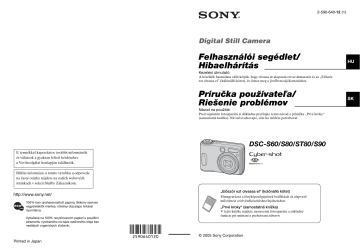
2-590-640-12 (1) Digital Still Camera Felhasználói segédlet/ HU Hibaelhárítás ___________________ Kezelési útmutató A készülék használata előtt kérjük, hogy olvassa át alaposan ezt az útmutatót és az „Először ezt olvassa el” (különálló kötet), és őrizze meg a jövőbeni tájékoztatáshoz. Príručka používateľa/ SK Riešenie problémov ____________ Návod na použitie Pred zapnutím fotoaparátu si dôkladne prečítajte tento návod a príručku „Prvé kroky“ (samostatná knižka). Návod si schovajte, ešte ho môžete potrebovať. DSC-S60/S80/ST80/S90 E termékkel kapcsolatos további információk és válaszok a gyakran feltett kérdésekre a Vevőszolgálat honlapján találhatók. Bližšie informácie o tomto výrobku a odpovede na časté otázky nájdete na našich webových stránkach v sekcii Služby Zákazníkom. „Először ezt olvassa el” (különálló kötet) 100%-ban újrahasznosított papírra, illékony szerves vegyületektől mentes, növényi olaj alapú tintával nyomtatva. Vytlačené na 100% recyklovanom papieri s použitím atramentu vyrobeného na báze rastlinného oleja bez nestálych organických zlúčenín. Elmagyarázza a fényképezőgépének beállítását és alapvető műveleteit a felvételkészítéshez/lejátszáshoz. „Prvé kroky“ (samostatná knižka) V tejto knižke nájdete nastavenia fotoaparátu a základné funkcie pri snímaní a prehrávaní záberov. © 2005 Sony Corporation Printed in Japan Magyar VIGYÁZAT Tűz és áramütés veszélyének elkerülése érdekében ne tegye ki a készüléket eső vagy nedvesség hatásának. Feleslegessé vált elektromos és elektronikus készülékek hulladékként való eltávolítása (Használható az Európai Unió és egyéb európai országok szelektív hulladékgyűjtési rendszereiben) Az európai vásárlók figyelmébe Az elvégzett tesztek bizonyítják, hogy ez a termék megfelel az EMC Előírások 3 m-nél rövidebb csatlakozóvezetékek használatára vonatkozó határértékeinek. Figyelem Bizonyos frekvenciájú elektromágneses mezők a fényképezőgép kép- és hangminőségét befolyásolhatják. Figyelmeztetés Ha az adatátvitel sztatikus elektromosság vagy elektromágnesség miatt megszakad, indítsa újra az alkalmazást, vagy húzza ki, majd csatlakoztassa újra az adatátviteli kábelt (USB stb.). HU 2 Ez a szimbólum a készüléken vagy a csomagolásán azt jelzi, hogy a terméket ne kezelje háztartási hulladékként. Kérjük, hogy az elektromos és elektronikai hulladék gyűjtésére kijelölt gyűjtőhelyen adja le. A feleslegessé vált termékének helyes kezelésével segít megelőzni a környezet és az emberi egészség károsodását, mely bekövetkezhetne, ha nem követi a hulladék kezelés helyes módját. Az anyagok, újrahasznosítása segít a természeti erőforrások megőrzésében. A termék újrahasznosítása érdekében további információért forduljon a lakhelyén az illetékesekhez, a helyi hulladékgyűjtő szolgáltatóhoz vagy ahhoz az üzlethez, ahol a terméket megvásárolta. Megjegyzések a fényképezőgép használatához Használható „Memory Stick” típusok (nem tartozék) A fényképezőgépben IC adathordozóként egy „Memory Stick” szolgál. A „Memory Stick” két típusban áll rendelkezésre. • „Memory Stick”: a fényképezőgéphez használható. Carl Zeiss objektív Ez a fényképezőgép Carl Zeiss objektívvel rendelkezik, amely éles képek kiváló kontrasztú visszaadására alkalmas. E fényképezőgép objektívje a németországi Carl Zeiss minőségi szabványok szerint, a Carl Zeiss által hitelesített minőségbiztosítási rendszer felügyeletével készült. A felvételek tartalmának elvesztésével kapcsolatos károkért nem vállalunk felelősséget • „Memory Stick Duo”: a Memory Stick Duo Adapterbe behelyezve használható. HU • Nem vállaljuk a felvétel tartalmának ellentételezését, ha a felvétel vagy lejátszás elmaradása a készülék vagy az adathordozó stb. hibájából következik be. Másolatok készítése Memory Stick Duo adapter • A „Memory Stick”-ről bővebben lásd: 91. oldal. Tudnivalók a nikkel-fémhidrid akkumulátorról (csak DSC-S80/S90 esetén tartozék) • A fényképezőgép első használata előtt töltse fel mindkét mellékelt nikkel-fémhidrid akkumulátort. (t „Először ezt olvassa el” 1. lépése) • Az akkumulátorok akkor is feltölthetők, ha nincsenek teljesen kisütve. Az akkumulátorok részlegesen feltöltött energiáját akkor is használhatja, ha az akkumulátorok nincsenek teljesen feltöltve. • Ha hosszabb ideig nem kívánja használni az akkumulátorokat, akkor a meglévő töltés kimerítése után vegye ki őket a fényképezőgépből, és tárolja száraz, hűvös helyen. Ezzel karbantartja az akkumulátorok funkcióit (93. oldal). • A használható elemekről bővebben lásd: 93. oldal. Tudnivalók az NP-NH25 akkumulátoregységről (csak DSC-ST80 esetén tartozék) Lásd a kezelési útmutató „Cyber-shot Station” című részét. • Az adatvesztés elkerülése érdekében mindig másolja (biztonsági mentés) az adatokat más adathordozóra. Biztonsági másolat készítése a belső memóriáról memóriáról vagy a „Memory Stick” adatairól • Ha kikapcsolja a fényképezőgépet, felnyitja az akkumulátor vagy a „Memory Stick” fedelét, miközben a hozzáférés jelzőlámpája világít, akkor a belső memóriában tárolt adatok megsérülhetnek. Az esetleges adatvesztés megelőzése érdekében készítsen biztonsági másolatot az adatokról. Az adatok biztonsági mentéséről lásd: 22., 57. oldal. Megjegyzések a felvételről és a lejátszásról • A fényképezőgép nem védett por, cseppek és víz ellen. A fényképezőgép használata előtt olvassa el az „Óvintézkedések” (95. oldal) című fejezetet. • Mielőtt egyszeri, megismételhetetlen eseményeket vesz fel, készítsen próbafelvételt, hogy megbizonyosodjon a készülék helyes működéséről. • Óvja a fényképezőgépet a nedvességtől. A fényképezőgép belsejébe jutó víz hibás működést okozhat, és bizonyos esetekben nem javítható meg. HU 3 • Ne fordítsa a fényképezőgépet a nap vagy más erős fényforrás felé. Ez a szem maradandó károsodását okozhatja. A fényképezőgépe hibás működését is okozhatja. • Ne használja a fényképezőgépet olyan hely közelében, amely erős rádióhullámokat gerjeszt vagy sugárzást bocsát ki. Előfordulhat, hogy a fényképezőgép nem képes megfelelően felvenni vagy lejátszani. • A fényképezőgép használata homokos vagy poros helyen hibás működést okozhat. • Ha pára csapódna le rá, akkor távolítsa el azt a fényképezőgép (95. oldal) használata előtt. • Ne rázza vagy ütögesse a fényképezőgépet. Azon felül, hogy hibásan működhet, és képtelenné válhat a képek rögzítésére, ez használhatatlanná teheti az adathordozót, illetve a képadat hibáját, károsodását vagy képadatvesztést okozhat. • Használat előtt tisztítsa meg a vaku felületét. A vaku hőkibocsátása miatt a vaku felületén lévő szennyeződés elszíneződhet, illetve rátapadhat a vaku felületére, így a kibocsátott fény nem lesz elegendő. Megjegyzések az LCD képernyőről, az LCD keresőről (LCD keresővel rendelkező modellek esetén) és az objektívről • Az LCD képernyő és az LCD kereső rendkívül nagy pontosságú gyártástechnológiával készült - az effektív képpontok aránya több mint 99,99%. Azonban fekete pontok, illetve (fehér, piros, kék vagy zöld színű) fényes pontok jelenhetnek meg az LCD kijelzőn vagy az LCD keresőben. Ezek a pontok, amelyek a gyártási folyamat természetes velejárói, egyáltalán nem befolyásolják a felvételt. • Ha az LCD képernyő, a kereső vagy az objektív hosszabb ideig közvetlen napsugárzásnak van kitéve, az hibás működést okozhat. Legyen körültekintő, amikor a fényképezőgépet ablak közelében vagy a szabadban helyezi el. • Ne nyomja meg az LCD képernyőt. A képernyő elszíneződhet, amely hibás működést okozhat. • Az LCD képernyőn szellemkép jelenhet meg hideg helyen. Ez nem hibás működés. HU 4 • A fényképezőgép motoros zoom objektívvel rendelkezik. Óvja az objektívet az ütéstől, és kerülje erővel történő mozgatását. Megjegyzések a képadat kompatibilitásához • A fényképezőgép megfelel a JEITA (Japan Electronics and Information Technology Industries Association) által előírt DCF (Design rule for Camera File System) szabványnak. • A fényképezőgéppel felvett képek lejátszása más készülékekkel, valamint más készülékkel felvett vagy szerkesztett képek lejátszása a fényképezőgéppel nem garantált. Szerzői jogokra vonatkozó figyelmeztetés Televíziós műsorok, filmek, videoszalagok és egyéb anyagok szerzői jog által védettek lehetnek. Ilyen anyagok engedély nélküli felvétele a vonatkozó jogszabályokba ütközhet. A kezelési útmutatóban felhasznált képek A kezelési útmutatóban példaként felhasznált fényképek csupán reprodukciók, és nem ezzel a fényképezőgéppel készített felvételek. Az ábrákról A kézikönyvben használt illusztrációk eltérő megjegyzés hiányában a DSC-S60 készüléket ábrázolják. A digitális fényképezőgép teljes körű használata A fényképezőgép előkészítése és fényképezés automatikus üzemmódban „Először ezt olvassa el” (külön kötet) Akkumulátor előkészítése Kapcsolja be a fényképezőgépet/állítsa be az órát „Memory Stick” (nem tartozék) behelyezése Válassza ki a használandó képméretet Fényképek készítése könnyen (Automatikus beállítás üzemmód) Állóképek készítése (Helyszínválasztás) 6 Képek megtekintése és törlése 1 2 3 4 5 Ismerje meg a fényképezőgépet Ez az útmutató • Fényképezzen kedvenc beállításaival (Automatikus programozott felvétel/kézi felvétel) t 25. oldal • Élvezze a menü segítségével a különféle felvételi és lejátszási lehetőségeket t 28. oldal 1 2 • Módosítsa az alapértelmezett beállításokat t 44. oldal 1 2 Csatlakoztassa a fényképezőgépet PC-hez vagy nyomtatóhoz Ez az útmutató • Másolja képeit számítógépre, és élvezze azok szerkesztésének különféle módjait t 55. oldal. • Nyomtasson képeket úgy, hogy a fényképezőgép közvetlenül csatlakozik a nyomtatóhoz (csak PictBridge kompatibilis nyomtatók) t 68. oldal. HU 5 Tartalomjegyzék Megjegyzések a fényképezőgép használatához....................................... 3 A fényképezőgép élvezetes használata Alapvető technikák a jobb képekért ......................................................... 9 Fókusz – Sikeres fókuszálás a tárgyra ............................................................... 9 Expozíció – A fényerősség beállítása .............................................................. 10 Szín – A megvilágítás hatásairól ...................................................................... 11 Minőség – A „képminőségről” és a „képméretről” .......................................... 12 Részek azonosítása ................................................................................ 14 Kijelzők a képernyőn............................................................................... 16 A kijelző módosítása ............................................................................... 20 Állóképek száma és mozgóképek felvételi ideje..................................... 21 Ha nem áll rendelkezésre „Memory Stick” (Felvételkészítés a belső memóriával)............................................................................................. 22 Az akkumulátor élettartama és a felvehető/megtekinthető képek száma....23 Az üzemmódtárcsa használata............................................................... 25 A menü használata A menütételek használata ................................................................ 28 Menütételek ......................................................................................... 29 Felvételi menü ......................................................................................... 30 (EV) 9 (Focus) (Metering Mode) WB (White Bal) ISO (P.Quality) Mode (REC Mode) M (Interval) (Flash Level) PFX (P.Effect) (Saturation) (Contrast) (Sharpness) (Setup) HU 6 Menü megtekintése.................................................................................37 (Folder) - (Protect) DPOF (Print) (Slide) (Resize) (Rotate) (Divide) (Setup) Trimming A beállítási képernyő használata Beállítási tételek használata .............................................................44 1 Camera 1 ...........................................................................................45 AF Mode Digital Zoom Date/Time Red Eye Reduction AF Illuminator Auto Review 2 Camera 2 ...........................................................................................48 Enlarged Icon Internal Memory Tool ........................................................................49 Format Memory Stick Tool .............................................................................50 Format Create REC. Folder Change REC. Folder Copy 1 Setup 1 ...............................................................................................52 LCD Backlight Beep Language Initialize 2 Setup 2 ...............................................................................................53 File Number USB Connect Video Out Clock Set HU 7 A számítógép használata Windows rendszerű számítógép használata........................................... 55 Képek másolása a számítógépre............................................................ 57 Számítógépen tárolt képfájlok megtekintése a fényképezőgépével („Memory Stick” használatával) .............................................................. 63 A mellékelt szoftver használata .............................................................. 64 Macintosh számítógép használata ......................................................... 66 Fényképek nyomtatása Fényképek kinyomtatása ........................................................................ 68 Képek nyomtatása közvetlenül, PictBridge kompatibilis nyomtató segítségével ............................................................................................ 69 Nyomtatás szaküzletben ........................................................................ 73 A fényképezőgép csatlakoztatása a TV-hez Képek megtekintése TV-képernyőn ........................................................ 75 Hibaelhárítás Hibaelhárítás ........................................................................................... 77 Figyelmeztető kijelzők és üzenetek......................................................... 88 Egyéb A „Memory Stick” leírása ........................................................................ 91 Az akkumulátortöltőről és az akkumulátorokról ..................................... 93 Óvintézkedések....................................................................................... 95 Műszaki adatok....................................................................................... 96 Tárgymutató ......................................................................................... 98 HU 8 A fényképezőgép élvezetes használata Alapvető technikák a jobb képekért Fókusz Expozíció Szín Minőség Fókusz A fényképezőgép élvezetes használata Ez a fejezet az alapokat írja le, hogy élvezetesen használhassa a fényképezőgépet. Elmondja, hogyan használja a különféle fényképezőgépfunkciókat, például az üzemmódtárcsát (25. oldal), a menüket (28. oldal) stb. Sikeres fókuszálás a tárgyra Amikor az exponálógombot félig lenyomja, akkor a fényképezőgép automatikusan beállítja a fókuszt (Automatikus fókuszálás). Ne feledje, hogy csak félig kell lenyomni az exponálógombot. Nyomja le teljesen végig Nyomja le félig, Villog,világít/ majd sípjelzést ad Nyomja le teljesen VGA FINE 96 S AF 30 F3.5 Olyan állókép készítése, amelyre nehéz ráfókuszálni t [Focus] (31. oldal) Ha a kép fókuszálás után is elmosódottnak látszik, annak a fényképezőgép rázkódása lehet az oka. t Lásd: „Útmutatás az elmosódottság megelőzésére” (az alábbiakban). Útmutatás az elmosódottság megelőzésére Szilárdan, a karjait maga mellett tartva tartsa a fényképezőgépet. A közelben lévő fának vagy épületnek támasztva is stabilizálhatja a fényképezőgépet. Sötét helyen állvány és a vaku használata ajánlott. HU 9 Expozíció A fényerősség beállítása Különféle képeket készíthet az expozíció és az ISO érzékenység beállításával. Az expozíció az a fénymennyiség, amelyet a fényképezőgép fogad, amikor elengedi a zárat. Expozíció: Zársebesség = Az az időtartam, amíg a fényképezőgép fény fogad Rekesznyílás = A fényt áteresztő nyílás mérete ISO = Felvételi érzékenység Túlexponálás = túl sok fény Fehéres kép Helyes exponálás Alulexponálás = túl kevés fény Sötétebb kép Automatikus üzemmódban az expozíció automatikusan a megfelelő értékre van állítva. Azonban az alábbi funkciók segítségével kézzel is beállíthatja. [Kézi expozíció]: Lehetővé teszi, hogy a zársebességet és a rekesznyílás értéket kézzel utána állíthassa. t 26. oldal [EV]: Lehetővé teszi, hogy a fényképezőgép által meghatározott expozíciót utána állíthassa. t 30. oldal [Metering Mode]: Lehetővé teszi, hogy a tárgy mérni kívánt részét módosítsa az expozíció az expozíció meghatározásához. t 32. oldal HU 10 A „zársebesség” tulajdonsága A „rekesznyílás” tulajdonsága (F érték) Gyorsabb Mozgó tárgyak állónak látszanak. Nyitott A mélységélesség beszűkül, hátrafelé és előrefelé is. Lassabb Mozgó tárgyak elmosódottnak látszanak. Zárt A mélységélesség megnő, hátrafelé és előrefelé is. Az ISO érzékenység beállítása A fényképezőgép élvezetes használata Az ISO az érzékenység mérésének egysége; megbecsüli, hogy mennyi fényt fogad egy képfelszedő eszköz (a fotó filmeknek megfelelően). Még ha az expozíció azonos is, a képek különbözőek az ISO érzékenységtől függően. [ISO] az érzékenységet állítja be t 33. oldal Nagy ISO érzékenység Világos képet rögzít még akkor is, amikor sötét helyen fényképez. A kép azonban hajlamos arra, hogy zajossá váljon. Kis ISO érzékenység Egyenletesebb képet rögzít. A kép azonban sötétebbé válhat. Szín A megvilágítás hatásairól A tárgy látszólagos színét a megvilágítási feltételek befolyásolják. Példa: Egy kép színeire hatással vannak a fényforrások Időjárás/megvilágítás Fény tulajdonsága Nappali fény Felhős Fénycső Izzólámpa Fehér (normál) Kékes Kék árnyalatú Vöröses A színárnyalatokat automatikusan állítja be az automatikus üzemmódban. A [White Bal] segítségével azonban kézzel is beállíthatja őket (33. oldal). HU 11 Minőség A „képminőségről” és a „képméretről” Egy digitális kép képpontoknak (vagy pixeleknek) hívott kis pontok összességéből áll. Ha a kép nagy számú képpontot tartalmaz, akkor nagy méretű lesz, több memóriát foglal el, és a kép finom részleteiben jelenik meg. A „képméret” a képpontok számából tevődik össze. Noha a fényképezőgép képernyőjén nem láthatja a különbséget, a finom részletek és az adatfeldolgozási idő eltérő, amikor a képet kinyomtatja, illetve megjeleníti számítógép monitorján. A képpontok és a képméret leírása 1 Képméret: 4M 2304 2304 képpont × 1728 képpont = 3 981 312 képpont 2 Képméret: VGA(E-Mail) 640 képpont × 480 képpont = 307 200 képpont 640 1728 HU 12 480 Képpontok A képméret kiválasztása (t „Először ezt olvassa el” 4. lépése) Képpont Példa: Nyomtatás A4-es méretig Kevés (Durva képminőség, de kis fájlméret) Példa: E-mailben küldendő csatolt kép jelöli. Képméret 4 M (2304×1728) A fényképezőgép élvezetes használata Az alapértelmezett beállítást Sok (Finom képminőség és nagy fájlméret) Használati irányelvek Nagyobb 3:2 (2304×1536)* A4-es vagy A5-ös méretű képek nagy sűrűségű nyomtatásához 3 M (2048×1536) 1 M (1280×960) VGA(E-Mail) (640×480) Kisebb Képeslap méretű nyomtatáshoz Nagy számú kép rögzítéséhez Képek e-mailhez csatolásához vagy honlap készítéséhez * A készülék a fotónyomtató-papírral vagy képeslapokkal stb. azonos, 3:2 képaránnyal rögzíti a képeket. A képminőség (tömörítési arány) párosításának kiválasztása (33. oldal) Kiválaszthatja a tömörítési arányt, amikor digitális képet ment. Amikor nagy tömörítési arányt választ, akkor hiányoznak a kép finom részletei, de kisebb lesz a fájl mérete. HU 13 Részek azonosítása A működtetésről bővebben a zárójelben lévő oldalakon olvashat. 1 6 2 7 3 8 4 9 5 q; qa qs K Multi-csatlakozóaljzat (58, 75) L Állványcsatlakozó • Használjon olyan állványt, amelynek rögzítőcsavarja 5,5 mm-nél rövidebb. Ennél hosszabb csavarral nem tudja szilárdan rögzíteni a fényképezőgépet az állványhoz, és a csavar kárt tehet a készülékben. M Akkumulátor/„Memory Stick” fedél (t „Először ezt olvassa el” 1. és 3. lépése) N OPEN jelző (t „Először ezt olvassa el” 1. és 3. lépése) O Hálózati adapter csatlakozókábel fedél AC-LS5K hálózati adapter (nem tartozék) használata qd qf 1 qg A Kioldógomb (t „Először ezt olvassa el” 5. lépése) B Választótárcsa (25) C POWER jelző (t „Először ezt olvassa el” 2. lépése) D POWER jelző (t „Először ezt olvassa el” 2. lépése) E Objektív F Mikrofon G Kereső H Vaku (t „Először ezt olvassa el” 5. lépése) I Önkioldó jelző (t „Először ezt olvassa el” 5. lépése)/AF segédfény (47) J Objektívgyűrű Eltávolítás 2 3 4 5 Felszerelés A fedél becsukásakor vigyázzon, hogy ne csípje be a vezetéket. HU 14 G Felvételkészítéshez: Zoom (W/T) gomb (t „Először ezt olvassa el” 5. lépése) DSC-S90 1 3 4 5 6 H 7 I MENU gomb (28) 8 J Vezérlőgomb 9 (Kijelző/LCD be/ki) gomb (20) Menü bekapcsolva: v/V/b/B/z (t „Először ezt olvassa el” 2. lépése) q; qa Menü kikapcsolva: / / / (t „Először ezt olvassa el” 5. lépése) qs Választótárcsa „M”: Zársebesség/ rekesznyílás érték (26) DSC-S80/ST80/S60 1 K Hozzáférés jelző (t „Először ezt olvassa el” 4. lépése) 2 L 3 4 A fényképezőgép élvezetes használata Megtekintéshez: / (Lejátszási zoom) gomb/ (Index) gomb (t „Először ezt olvassa el” 6. lépése) 2 6 (Képméret/törlés) gomb (t „Először ezt olvassa el” 4. és 6. lépése) 7 8 5 9 q; qa qs A AE/AF rögzítés jelző/önkioldó jelző (zöld) (t „Először ezt olvassa el” 5. lépése) B Villanófény töltését jelző /felvétel jelző (narancs) (t „Először ezt olvassa el” 5. lépése) C Hangszóró D Kereső (t „Először ezt olvassa el” 5. lépése) E LCD képernyő (16) F Csuklószíjrögzítő fül (t „Először ezt olvassa el”) HU 15 Kijelzők a képernyőn A működtetésről bővebben a zárójelben lévő oldalakon olvashat. A Kijelző Hátralevő akkumulátorüzemidő (t „Először ezt olvassa el” 1. lépése) Fényképezés közben 101 VGA 1/30” z C:32:00 AE/AF rögzítés (t „Először ezt olvassa el” 5. lépése) Felvételi üzemmód (25, 34) M Return S AF Fehéregyensúly (33) 125 F3.5 +2.0EV STBY REC Mozgókép felvétel közben STD 640 STBY Jelzés Készenlét/ mozgóképfelvétel (t „Először ezt olvassa el” 5. lépése) Választótárcsa (Helyszínválasztás) (t „Először ezt olvassa el” 5. lépése) 101 00:00:00 [00:28:25] C:32:00 + Választótárcsa (25) SL +2.0EV Vaku üzemmód (t „Először ezt olvassa el” 5. lépése) Vörösszemhatás csökkentés (46) Képélesség (36) 5 Telítettség (36) 6 Kontraszt (36) ON AF segédfény (47) Fénymérési üzemmód (32) Képhatások (35) B Kijelző Jelzés Kézi expozíció beállítás üzemmód (26) Makró (t „Először ezt olvassa el” 5. lépése) S AF M AF HU 16 AF üzemmód (45) Kijelző Jelzés AF tartománykeresőkeret kijelzés (31) Előre beállított fókusztávolság (31) z Return z Set Kézi expozíció (26) Kijelző Rázkódás veszélyére figyelmeztetés (9) • Azt jelzi, hogy a rázkódás megakadályozza a tiszta képek készítését. Ha a rázkódás veszélyére utaló figyelmeztetés megjelenik, akkor is készíthet képet. Javasoljuk azonban vaku vagy állvány használatát a fénymennyiség növelése érdekében. C Kijelző 4M Jelzés 3:2 1M FINE 640 3M VGA STD 640 Képméret (t „Először ezt olvassa el” 4. lépése) 160 FINE STD 101 Képminőség (33) E Alacsony akkumulátorszintre utaló figyelmeztetés (23, 88) + Pontszerű fénymérési célkereszt (32) Felvételmappa (50) • A belső memória használatakor ez nem látható. Jelzés A fényképezőgép élvezetes használata 1.0m D AF tartománykeresőkeret (31) Hátralévő belső memóriakapacitás (21) Hátralévő „Memory Stick” tárkapacitás (21) 00:00:00 [00:28:05] Felvételi idő [maximális felvételi idő] (21) 1/30" Sorozatkép időköz (35) 400 Hátralévő rögzíthető képek száma (21) E Kijelző Hisztogram (20, 30) Önkioldó (t „Először ezt olvassa el” 5. lépése) C:32:00 Jelzés NR lassú zársebesség (26) Öndiagnózis funkció kijelzője (88) 125 Zársebesség (26) Dátum/Idő (46) F3.5 Rekesznyílás értéke (26) ISO szám (33) +2.0EV DPOF EV szintérték (30) Menü/Vezérlőmenü (28) (nem látható a képernyőn az előző oldalon) HU 17 Fényképek lejátszása közben M 101 VGA 101 A Kijelző Jelzés Maradék akkumulátorkapacitás (t „Először ezt olvassa el” 1. lépése) 12/12 C:32:00 1.3 +2.0EV 500 F3.5 3:2 4M 1M FINE 640 BACK/NEXT VOLUME Mozgóképek lejátszása közben 3M VGA STD 640 Képméret (t „Először ezt olvassa el” 4. lépése) 160 Felvételi üzemmód (25, 34) M N Lejátszás (t „Először ezt olvassa el” 6. lépése) Hangerő (t „Először ezt olvassa el” 6. lépése) Törlésvédés (38) - Nyomtatási sorrend (DPOF) jel (73) Mappa kiválasztás (37) • A belső memória használatakor nem látható. 1.3 Step 12/16 Zoom-mérték (t „Először ezt olvassa el” 6. lépése) Kockánkénti lejátszás (34) B Kijelző Jelzés 101-0012 Mappafájlsorszám (37) Lejátszási sáv (t „Először ezt olvassa el” 6. lépése) C Kijelző Jelzés PictBridge kapcsolat (70) 101 Felvételmappa (50) • A belső memória használatakor ez nem látható. HU 18 Kijelző Jelzés 101 Lejátszásmappa (37) Hátralévő belső memóriakapacitás (21) DPOF BACK/ NEXT VOLUME Jelzés Menü/Vezérlőmenü (28) Képet választ ki A fényképezőgép élvezetes használata • A belső memória használatakor ez nem látható. Kijelző Hangerőt állít Hátralévő „Memory Stick” tárkapacitás (21) 8/8 12/12 Kép sorszáma/ A kiválasztott mappában rögzített képek száma (37) C:32:00 Öndiagnózis funkció kijelzője (88) 00:00:12 Számláló (t „Először ezt olvassa el” 6. lépése) D Kijelző Jelzés Ne húzza ki a többcélú kivezetés kábelét vagy az USB kábelt (71) +2.0EV EV szintérték (30) ISO szám (33) Fénymérési üzemmód (32) Vaku Fehéregyensúly (33) 500 Zársebesség (26) F3.5 Rekesznyílás értéke (26) Lejátszási kép (t „Először ezt olvassa el” 6. lépése) E Kijelző Jelzés Hisztogram (20, 30) • 2005 1 1 akkor jelenik meg, amikor a hisztogram kijelzés nem működik. A lejátszott kép felvételi dátuma/ideje (46) HU 19 A kijelző módosítása A (kijelző/LCD be/ki) gomb minden egyes megnyomásakor a kijelző a következőképpen változik meg. Hisztogram bekapcsolva VGA 96 Hisztogramkijelző (30. oldal) S AF Kijelzések kikapcsolva S AF LCD képernyő kikapcsolva Kijelzések bekapcsolva VGA 96 S AF • Amikor bekapcsolja a hisztogramkijelzőt, a képinformáció megjelenik lejátszás közben. • A hisztogram nem jelenik nem jelenik meg, amikor: A menüt megjeleníti. – Mozgóképeket rögzít. Lejátszás közben, amikor: – A menüt megjeleníti. – Index üzemmódban. – Lejátszási zoomot használ. – Fényképet forgat el. – Mozgóképet játszik le. HU 20 • Nagy különbség jelenhet meg a hisztogramban, fényképezéskor és lejátszás közben, amikor: – A vaku villan. – A zársebesség kicsi vagy nagy. • Előfordulhat, hogy a más fényképezőgéppel felvett képeknél a hisztogram nem jeleik meg. • Amikor az LCD képernyőt kikapcsolja, akkor a digitális zoom nem működik (45. oldal) és az [AF Mode] beállítása [Single] (45. oldal). Amikor a (Vaku üzemmód)/ (önkioldó)/ (makró) beállítást választja, akkor a kép körülbelül két másodpercig megjelenik. Állóképek száma és mozgóképek felvételi ideje A fényképezőgép élvezetes használata A táblázat a fényképezőgéppel formázott „Memory Stick” eszközre felvehető fényképek becsült számát és a mozgóképek időtartamát mutatja. A felvételkészítési feltételeknek megfelelően az értékek eltérhetnek. A belső memória használatával ugyanannyi kép rögzíthető, mint egy 32 MB-os „Memory Stick” alkalmazásával. A fényképek száma (A képminőség [Fine] a felső sorban és [Standard] az alsó sorban.) (Képek) Tárkapacitás Méret 32 MB 4M 64 MB 128 MB 256 MB 512 MB 1 GB 2 GB 16 32 65 119 242 494 30 60 121 216 440 898 1 841 3:2 16 32 65 119 242 494 1 012 30 60 121 216 440 898 1 841 3M 20 41 82 148 302 617 1 266 37 74 149 264 537 1 097 2 250 1M 50 101 202 357 726 1 482 3 038 VGA(E-Mail) 1 012 93 187 376 649 1 320 2 694 5 524 196 394 790 1 428 2 904 5 928 12 154 491 985 1 975 3 571 7 261 14 821 30 385 • A képek száma a [Mode] menüpont [Normal] beállítása esetén van felsorolva. • Egyetlen fénykép mérete 1 M a [Mode] menüpont [Multi Burst] beállítása esetén. • Amikor a még felvehető képek száma 9999-nél több, akkor a „>9999” kijelzés jelenik meg. • A képeket később átméretezheti ([Resize], (40. oldal)). Mozgóképek felvételi ideje (óra : perc : másodperc) Tárkapacitás Méret 640(Fine) 32 MB 64 MB 128 MB 256 MB 512 MB 1 GB 2 GB – – – 0:02:57 0:06:02 0:12:20 0:25:18 640(Standard) 0:01:27 0:02:56 0:05:54 0:10:42 0:21:47 0:44:27 1:31:09 160 0:22:42 0:45:39 1:31:33 2:51:21 5:47:05 11:44:22 24:18:25 • [640(Fine)] méretre beállított mozgóképek csak „Memory Stick PRO”-ra rögzíthetők. • A képméretről és a képminőségről lásd: 12. oldal. • Amikor korábbi Sony modellel felvett képeket játszik le a fényképezőgépen, a kijelzőn megjelenő érték eltérhet a tényleges képmérettől. HU 21 Ha nem áll rendelkezésre „Memory Stick” (Felvételkészítés a belső memóriával) A fényképezőgép 32 MB belső memóriával rendelkezik. Ez a memória nem távolítható el. A belső memóriát használva a fényképezőgéppel akkor is készíthetők felvételek, ha nincs „Memory Stick” a készülékbe helyezve. • A belső memóriával a [640(Fine)] képméretre állított mozgóképek nem rögzíthetők. „Memory Stick” (nem tartozék) behelyezésekor [Rögzítés]: Képek rögzítése a „Memory Stick”-re. [Lejátszás]: A „Memory Stick”-en található képek lejátszása. [Menü, Beállítás stb.]: A „Memory Stick”-en található képeken különféle funkciók hajthatók végre. B Ha nincs behelyezve „Memory Stick” B Belső memória [Rögzítés]: Képek rögzítése a belső memória használatával. [Lejátszás]: Belső memóriában tárolt képek lejátszása. [Menü, Beállítás stb.]: A belső memóriában található képeken különféle funkciók hajthatók végre. A belső memóriában tárolt képadatokról Az adatok (biztonsági) másolatának hibátlan elkészítéséhez az alábbi módszerek használata javasolt. (Biztonsági) másolat készítése az adatokról „Memory Stick”-re Készítsen elő legalább 32 MB kapacitású „Memory Stick”-et, majd végezze el a [Copy] (51. oldal) leírt műveletet. (Biztonsági) másolat készítése az adatokról számítógépe merevlemezére Végezze el az 57–61. oldalakon leírtakat anélkül, hogy „Memory Stick”-et helyezne fényképezőgépébe. • A „Memory Stick”-en található képadatok nem helyezhetők át a belső memóriába. • A fényképezőgépet és egy számítógépet többcélú kivezetés kábellel (DSC-S90/S80/S60) vagy Cyber-shot Station (DSC-ST80) eszközzel összekötve a belső memóriában tárolt adatokat számítógépre másolhatja, azonban a számítógépen tárolt adatok nem másolhatók a belső memóriába. HU 22 Az akkumulátor élettartama és a felvehető/ megtekinthető képek száma • Az akkumulátor-üzemidő csökken a használat gyakoriságával és az idő előrehaladtával is (93. oldal). • A felvehető/megtekinthető képek száma és az akkumulátor-üzemidő a következő feltételek mellett csökkenhet: – A környező hőmérséklet alacsony – A vaku használata esetén – A fényképezőgép gyakori be- és kikapcsolása esetén – A zoom gyakori használata esetén – Ha az [LCD Backlight] menüpont [Bright]-ra van állítva – Ha az [AF Mode] menüpont [Monitor]-ra van állítva – Az akkumulátor töltése alacsony Fényképezés közben Akkumulátor LCD képernyő Képek száma (Kb.) Akkumulátorüzemidő (perc) (Kb.) DSC-S90 Akkumulátor Képek száma (Kb.) Akkumulátorüzemidő (perc) (Kb.) DSC-S80/ST80/S60 NH-AA-DA (Ni-MH)*1 Be 440 220 Ki 590 295 Alkáli*2 Be 100 50 Ki 150 75 Be 510 255 Ki 700 350 NP-NH25 akkumulátorkészlet*3 *1 DSC-S90/DSC-S80 esetén tartozék *2 DSC-S60 esetén tartozék *3 DSC-ST80 esetén tartozék • Fényképezés a következő helyzetekben: – (P.Quality) menüpont beállítása [Fine] – Az [AF Mode] menüpont beállítása [Single] – Fényképezés 30 másodpercenként – A zoomot felváltva kapcsolja a W és a T végállás között – A vaku minden második felvételnél villan – A fényképezőgépet minden tizedik felvétel után be- és kikapcsolja • A mérési mód a CIPA szabványon alapul. (CIPA: Camera & Imaging Products Association) • A felvehető képek száma nem változik a képmérettől függően. Fénykép megtekintés közben NH-AA-DA (Ni-MH)*1 Be 420 210 Ki 590 295 Alkáli*2 Be 80 40 DSC-S90 Ki 150 75 Be 490 245 NH-AA-DA (Ni-MH)*1 Ki 700 350 NP-NH25 akkumulátorkészlet*3 LCD képernyő A fényképezőgép élvezetes használata A táblázat a felvehető/megtekinthető képek becsült számát és az akkumulátor-üzemidőt mutatja, amikor [Normal] felvételi üzemmódban, teljesen feltöltött akkumulátorokkal 25 °C-os környezeti hőmérsékleten fényképez. A felvehető vagy megtekinthető képek száma a „Memory Stick” cseréjét is magában foglalja, amennyiben szükséges. Vegye figyelembe, hogy a tényleges számok kevesebbek lehetnek a jelzettnél, a használati feltételektől függően. Akkumulátor Képek kb. száma Akkumulátorüzemidő (perc) (Kb.) 9 000 450 Alkáli*2 5 300 260 NP-NH25 akkumulátorkészlet*3 10 500 520 HU 23 Akkumulátor Képek kb. száma Akkumulátorüzemidő (perc) (Kb.) DSC-S80/ST80/S60 NH-AA-DA (Ni-MH)*1 10 000 500 Alkáli*2 7 000 350 NP-NH25 akkumulátorkészlet*3 11 800 590 *1 DSC-S90/DSC-S80 esetén tartozék *2 DSC-S60 esetén tartozék *3 DSC-ST80 esetén tartozék • Az egyes képek megtekintése sorban, mintegy három másodperces időközökkel Mozgókép felvétel közben LCD képernyő Be (kb.) LCD képernyő Ki (kb.) NH-AA-DA (Ni-MH)*1 210 perc 300 perc Alkáli*2 60 perc 120 perc NP-NH25 akkumulátorkészlet*3 240 perc 360 perc Akkumulátor DSC-S90 DSC-S80/ST80/S60 NH-AA-DA (Ni-MH)*1 220 perc 300 perc Alkáli*2 90 perc 120 perc NP-NH25 akkumulátorkészlet*3 260 perc 360 perc *1 DSC-S90/DSC-S80 esetén tartozék *2 DSC-S60 esetén tartozék *3 DSC-ST80 esetén tartozék • Mozgóképek felvétele folyamatosan, [160] képmérettel HU 24 Az üzemmódtárcsa használata Állítsa az üzemmódtárcsát a kívánt funkcióra. Választótárcsa A fényképezőgép élvezetes használata : Mozgóképfelvétel Vezérlőgomb t „Először ezt olvassa el” 5. lépése t : Lejátszás/Szerkesztés „Először ezt olvassa el” 6. lépése Fényképfelvételi üzemmódok : Automatikus üzemmód Lehetővé teszi, hogy könnyen készítsen felvételt az automatikusan beállított értékekkel. t „Először ezt olvassa el” 5. lépése : Helyszínválasztás üzemmód Lehetővé teszi, hogy a helyszínnek megfelelő előre beállított értékekkel készítsen felvételt. t „Először ezt olvassa el” 5. lépése P: Automatikus programozott felvételi üzemmód Lehetővé teszi, hogy az automatikusan beállított expozícióval (mind a zársebességgel, mind a rekesznyílás értékével) készítsen felvételt. Különféle beállításokat választhat ki a menü segítségével. (Az elérhető funkciókról bővebben t 29. oldal) M: Kézi expozíciós felvételi üzemmód Lehetővé teszi, hogy az expozíció (mind a zársebesség, mind a rekesznyílás értékének) kézi beállítása után készítsen felvételt (26. oldal). A különféle beállításokat választhat ki a menü segítségével. (Az elérhető funkciókról bővebben t 29. oldal) HU 25 Helyszínválasztás Bővebben t „Először ezt olvassa el” 5. lépése Egy kép a helyszíni feltételeknek megfelelő felvételéhez a fényképezőgép funkciók kombinációját határozza meg. ( : kiválaszthatja a kívánt beállítást) Makró Vaku AF Beállított fókusz tartománykereső Fehéregyensúly Képsorozat/ Sorozatkép — — Auto SL — Center AF 0.5m/1.0m 3.0m/7.0m — — / / — / Az expozíció kézi beállítása 1 Nyomja meg a vezérlőgomb z részét, amikor az üzemmód tárcsa M állásban van. A „Set” kijelzés a képernyő bal alsó részén „Return”-re változik, és a fényképezőgép kézi expozíció beállítás üzemmódba lép. 2 Állítsa be az értékeket a vezérlőgomb segítségével. b/B: Rekesznyílás (F érték) v/V: Zársebesség VGA FINE 98 M „Return” Rekesznyílás értéke SAF 250 F2.8 0 EV Zársebesség Ha a zoom teljesen a W oldalra van állítva, akkor az F2.8 és az F5.6 rekesznyílás között választhat. Ha a zoom teljesen a T oldalra van állítva, akkor az F5.2 és az F10 rekesznyílás között választhat. A zársebesség 1/1 000 és 30 másodperc között választható ki. A beállítás és a fényképezőgép által megfelelőnek ítélt expozíció közötti különbség EV értékként (30. oldal) jelenik meg a képernyőn. A 0EV érték a fényképezőgép által legalkalmasabbnak ítélt értéket jelzi. 3 Fényképezzen. HU 26 A fényképezőgép élvezetes használata • A gyorsellenőrzés, a közeli (Makró) vagy az önkioldó funkció használatához, illetve a vaku üzemmód módosításához nyomja meg a z részt, hogy megszakítsa a kézi expozíció beállítás üzemmódot az 1 lépés után. (A „Return” kijelzés „Set”-re változik.) • A vaku beállítása (Állandó vaku) vagy (Nincs vaku). • Az egy másodperces vagy hosszabb zársebességeket [”] jelöli, például 1”. • Amikor a zársebességet lassúbbra állítja, akkor állvány használata ajánlott, hogy megakadályozza a rázkódást. • Ha 1/6 másodperces vagy lassabb zársebességet választ ki, akkor a NR lassú zársebesség funkció automatikusan bekapcsol, hogy csökkentse a képzajt, és az „NR” felirat jelenik meg. • Ha lassú zársebességeket választ, akkor időbe telik az adatok feldolgozása. HU 27 A menü használata A menütételek használata v/V/b/B gomb Választótárcsa MENU gomb z gomb Vezérlőgomb 1 Kapcsolja be a készüléket, és állítsa be az üzemmódtárcsát. Az elérhető tételek az üzemmódtárcsa állásának megfelelően eltérnek. 2 Nyomja meg a MENU gombot a menü megjelenítéséhez. 3 Válassza ki a kívánt menütételt a vezérlőgomb b/B részével. • Ha a kívánt tétel nem látható, akkor addig tartsa nyomva a b/B részt, amíg meg nem jelenik a képernyőn. • Nyomja meg a z részt egy tétel kiválasztása után, amikor az üzemmódtárcsa állásba van kapcsolva. 400 200 100 80 Auto ISO WB ISO 4 Válassza ki a beállítást a v/V résszel. A kiválasztott beállítást kinagyítja és beállítja. 5 Nyomja meg a MENU gombot, hogy kikapcsolja a menüt. • Ha van olyan tétel, amely nem jelenik meg, akkor egy v/V jelzés látható annak a helynek a szélén, ahol a menütételek rendszerint megjelennek. Egy aktuálisan nem megjelenített tétel megjelenítéséhez válassza a jelzést a vezérlőgombbal. • Nem választhat ki olyan tételt, amely ki van szürkítve. HU 28 Menütételek A műveletről bővebben t 28. oldal Az elérhető menütételek az üzemmód tárcsa állásának megfelelően eltérnek. Csak az elérhető tételek jelennek meg a képernyőn. ( Üzemmód tárcsa állása: P M : elérhető) Jelenet Felvétel menüje (30. oldal) — — — — — (Metering Mode) WB (White Bal) — ISO — (P.Quality) — — — — — Mode (REC Mode) M — — — — — * — (Flash Level) — * — (Saturation) (Contrast) (Sharpness) — — (Interval) PFX (P.Effect) A menü használata (EV) 9 (Focus) — — — — — — — — — — — — — — — (Setup) — Megtekintés menüje (37. oldal) — — — — — - (Protect) (Folder) — — — — — DPOF — — — — — (Print) — — — — — (Slide) — — — — — (Resize) — — — — — (Rotate) — — — — — (Divide) — — — — — (Setup) — — — — — — — — — — Trimming** * A művelet a Helyszín üzemmódnak (26. oldal) megfelelően korlátozott. **Csak nagyított lejátszás közben elérhető. HU 29 Felvételi menü A műveletről bővebben t 28. oldal Az alapértelmezett beállítást jelöli. (EV) Kézzel állítja be az expozíciót. – irányba + irányba M +2.0EV + irányba: Kivilágosítja a képet. 0EV Az expozíciót a fényképezőgép automatikusan határozza meg. m –2.0EV – irányba: Besötétíti a képet. • Az expozícióról bővebben t 10. oldal. • A korrekciós érték 1/3EV növekménnyel állítható be. • Ha az épp lefényképezett tárgy különösen világos vagy sötét körülmények között van, illetve a vakut használja, előfordulhat, hogy az expozíciókorrekció nem hatásos. z [EV] beállítása hisztogram megjelenítésével VGA P FINE 101 4 A 0 EV Sötét B Világos A hisztogram a kép világosságát ábrázoló grafikon. Előzetesen kapcsolja az üzemmódtárcsát P vagy Jelenet állásba, majd nyomja meg ismételten a gombot, hogy megjelenítse a hisztogramot. A grafikonos kijelző jobbra tolódással világos képet, balra tolódással sötét képet jelez. A hisztogram segítségével ellenőrizhető az expozíció és beállítható az [EV]. A Pixelek száma B Világosság • A hisztogram a következő esetekben is megjelenik, de nem állíthatja be az expozíciót: – Amikor az üzemmód tárcsa vagy M állásba van kapcsolva. – Amikor egyetlen képet játszik le. – Gyorsellenőrzés közben. HU 30 A műveletről bővebben t 28. oldal 9 (Focus) Módosíthatja a fókuszálási módot. Használja a menüt, amikor az automatikus fókusz üzemmódban nehéz a megfelelő fókuszt elérni. (korlátlan távolság) 7.0m 3.0m • Amikor hálón vagy ablaküvegen keresztül fényképez egy tárgyat, akkor az automatikus fókusz üzemmódban nehéz a megfelelő fókuszt elérni. Ezekben az esetekben a [Focus] használata a megfelelő. A menü használata 1.0m Előzőekben beállított tárgytávolság segítségével fókuszál a tárgyra. (Előre beállított fókusz) 0.5m Center AF ( ) Automatikusan a keret közepéhez közel lévő tárgyra fókuszál. • Ennek és az AF rögzítés funkciónak a segítségével lefényképezheti a kívánt képkompozíciót. VGAFINE P 98 Tartománykereső autofókusz kerete AF tartománykereső-keret kijelzés S AF Multi AF (Többpontos AF) (Állókép ) (Film ) Automatikusan fókuszál egy tárgyra a keresőkeret minden tartományában. • Ez az üzemmód akkor hasznos, amikor a tárgy nem a keret közepén van. VGAFINE P 98 Tartománykereső autofókusz kerete S AF AF tartománykereső-keret kijelzés • Az AF az automatikus fókuszt jelent. • A távolság beállítás információ becsült a [Focus]-ban. Ha az objektívet felfelé vagy lefelé irányítja, a hiba nő. • A távolság kiválasztás a helyszín üzemmódnak megfelelően korlátozott (26. oldal). • Amikor mozgóképet vesz fel, akkor a [Multi AF] az ajánlott, mivel az AF bizonyos mértékű rázkódással is működik. • Amikor [Digital Zoom]-ot vagy [AF Illuminator]-t használ, akkor az elsőbbségi AF mozgás a keret közepén vagy annak közelében lévő tárgyhoz van adva. Ebben az esetben a vagy a kijelzés villog, és az AF tartománykereső-keret nem jelenik meg. HU 31 A műveletről bővebben t 28. oldal z Ha a tárgy nem éles Amikor a keret (vagy a képernyő) szélén lévő tárgyat fényképez, illetve a [Center AF] használatakor előfordulhat, hogy a fényképezőgép nem fókuszál a keret szélénél lévő tárgyra. Ilyen esetben tegye a következőket: 1 Komponálja újra a felvételt úgy, hogy a tárgy az AF tartománykereső közepére essen, és nyomja le félig az exponálógombot, hogy a tárgyra fókuszáljon (AF rögzítés). VGA FINE P 98 AE/AF rögzítés kijelzés Tartománykereső autofókusz kerete S AF F2.8 30 Amíg nem nyomja le teljesen az exponálógombot, addig próbálhatja újra a műveletet, ahányszor akarja. 2 Amikor az AE/AF rögzítés kijelzés abbahagyja a villogást és bekapcsolva marad, akkor térjen vissza a megkomponált felvételhez, és teljesen nyomja le az exponálógombot. VGAFINE P S AF 98 F2.8 30 (Metering Mode) A fénymérési üzemmódot választja ki, amely beállítja, hogy a tárgy melyik részére mérjen az expozíció meghatározásához. Spot (Pontszerű fénymérés) ( ) Csak a tárgy egy részére mér. • E funkció akkor hasznos, amikor a tárgy erős ellenfényben áll, illetve ha a tárgy és a háttér között erős a kontrasztkülönbség. VGA FINE 98 P Pontszerű fénymérési célkereszt A tárgyra irányul. SAF Multi (Többmezős fénymérés) 250 F2.8 Több területre felosztja, és minden egyes területet megméri. A fényképezőgép jól kiegyenlített expozíciót határoz meg. • Az expozícióról bővebben t 10. oldal • Amikor pontszerű fénymérést használ, akkor a [9] (Focus) [Center AF] beállítása ajánlott, hogy a fénymérés helyére fókuszáljon rá (31. oldal). HU 32 A műveletről bővebben t 28. oldal WB (White Bal) A színárnyalatokat a helyzet megvilágítási feltételeinek megfelelően állítja be, például amikor egy kép színei furcsán néznek ki. n (Izzólámpa) WB(Fénycső) Olyan helyekhez állítja be, ahol a megvilágítási feltételek gyorsan változnak, például táncteremben, illetve erős a megvilágítás, például fényképészstúdióban. Fénycsöves megvilágításhoz állítja be. Felhős éghez állítja be. (Nappali fény) Szabadtérhez, éjszakai helyszínek, neonjelek, tűzijátékok vagy napfelkelte felvételéhez, illetve napnyugta előtti és utáni körülményekhez állítja be. Auto A menü használata (Felhős) Automatikusan állítja be a fehéregyensúlyt. • A [WB]-ről bővebben lásd t 11. oldal • Előfordulhat, hogy vibráló fénycsővilágítás mellett a fehéregyensúlyt beállító funkció nem működik helyesen, még a WB(Fénycső) kiválasztásakor sem. ISO Fényérzékenységet választ ki ISO egységgel. A nagyobb szám nagyobb érzékenységet jelent. 400 200 Válasszon egy nagy számot, ha sötét helyeken vagy nagy sebességgel mozgó tárgyat fényképez, vagy válasszon kis számot magas képminőség eléréséhez. 100 80 Auto • Az [ISO] érzékenységről bővebben t 11. oldal • Vegye figyelembe, hogy a kép az ISO érzékenységi szám növekedésével hajlamos zajosabbá válni. • A [ISO] [Auto] állásban van a Jelenet üzemmódban. (P.Quality) A fénykép minőségét választja ki. Fine (FINE) Kiváló minőséggel rögzít (nagy tömörítés). Standard (STD) Normál minőséggel rögzít (nagy tömörítés). • A képminőségről bővebben t 12. oldal HU 33 A műveletről bővebben t 28. oldal Mode (REC Mode) Kiválasztja, hogy a fényképezőgép folyamatosan fényképezzen-e vagy sem, amikor megnyomja az exponálógombot. Multi Burst ( M ) 16 képkockát rögzít egymás után egy fényképfájlként, amikor megnyomja az exponálógombot. • Ez például sportolás közben a mozdulatok ellenőrzésére alkalmas. • Kiválaszthatja a Sorozatkép exponálási időközét az [Interval] üzemmódban (35. oldal). Burst ( ) A lehető legtöbb képet rögzíti egymás után (tanulmányozza a következő táblázatot), amikor lenyomva tartja az exponálógombot. • Amikor a „Recording” eltűnik, készítheti a következő felvételt. Normal Nem fényképez folyamatosan. A [Multi Burst]-ról • A következő művelet segítségével játszhatja le a [Multi Burst]-tel készített képeket. – A szüneteltetéshez vagy folytatáshoz: Nyomja meg a vezérlőgomb z részét. – Kockánként történő lejátszáshoz: Nyomja meg a b/B részt szünet üzemmódban. Nyomja meg a z részt, hogy folytassa a sorozatos lejátszást. • A következő funkciókat nem használhatja [Multi Burst] üzemmódban: – Intelligens zoom – Vaku – Dátum és idő ráhelyezés – Egy [Multi Burst]-tel készített kép sorozatának szétválasztása – Egy [Multi Burst]-tel készített kép sorozatában egy képkocka törlése – A képkocka időköz [1/30]-tól eltérőre állítása, amikor az üzemmódtárcsa állása – A zársebesség 1/30-nál alacsonyabbra állítása, amikor az üzemmód tárcsa M állásba van kapcsolva • Amikor egy [Multi Burst]-tel készített kép sorozatát játssza le egy Sorozatkép funkcióval nem rendelkező számítógép vagy fényképezőgép segítségével, akkor a kép egyetlen 16 képkockás képként jelenik meg. • A [Multi Burst] üzemmódban készített képek képmérete 1M. • [Multi Burst] üzemmódban a Helyszín üzemmódtól függően nem mindig készíthet képet (26. oldal). A [Burst]-ról • A vaku (Nincs vaku)-ra van állítva. • Amikor önkioldóval vesz fel, akkor legfeljebb egy ötképes sorozatot rögzít. • Amikor az üzemmód tárcsa M állásba van kapcsolva, akkor [Burst] üzemmódban a zársebességet nem állíthatja 1/6 másodpercre vagy lassabbra. • Amikor az akkumulátorszint alacsony, illetve amikor a belső memória vagy a „Memory Stick” megtelik, akkor a [Burst] megáll. • [Burst] üzemmódban a Helyszín üzemmódtól függően nem mindig készíthet képet (26. oldal). HU 34 A műveletről bővebben t 28. oldal A folyamatos felvételek maximális száma (Egység: kép) Minőség Méret Kiváló Standard 4M 4 6 3:2 4 6 3M 4 7 10 18 VGA(E-Mail) 30 30 M A menü használata 1M (Interval) A képkocka időközt választja ki [Multi Burst] üzemmódban (34. oldal). 1/7.5 (1/7,5") • A beállítás nem végezhető el, amikor a [Mode] (REC Mode) a menüben nem [Multi Burst]-re van állítva (34. oldal). 1/15 (1/15") 1/30 (1/30") (Flash Level) A vaku fénymennyiségét állítja be. + ( +) + irányba: Növeli a vakuszintet. Normal – ( –) – irányba: Csökkenti a vakuszintet. • Hogy módosítsa a vaku üzemmódot t „Először ezt olvassa el” 5. lépése PFX (P.Effect) Lehetővé teszi, hogy különleges hatásokkal készítsen képet. B&W( ) A képet egy színben (fekete-fehérben) rögzíti. Sepia ( ) A képet szépiában rögzíti (egy régi fényképhez hasonlóan). Off Nincs hatás. • Ezt a beállítást a fényképezőgép kikapcsolás után nem őrzi meg. HU 35 A műveletről bővebben t 28. oldal (Saturation) Beállítja a kép telítettségét. +( ) + irányba: Világosítja a színeket. Normal –( ) – irányba: Sötétíti a színeket. (Contrast) Beállítja a kép kontrasztját. +( ) + irányba: Növeli a kontrasztot. Normal –( ) – irányba: Csökkenti a kontrasztot. (Sharpness) Beállítja a kép élességét. +( ) + irányba: Élesíti a képet. Normal –( ) (Setup) Lásd a 44. oldalt. HU 36 – irányba: Lágyítja a képet. Menü megtekintése Az alapértelmezett beállítást A műveletről bővebben t 28. oldal jelöli. (Folder) Kiválasztja a lejátszani kívánt képeket tartalmazó könyvtárat (csak „Memory Stick” használatakor). OK Lásd a következő műveletet. Cancel Megszakítja a kiválasztást. A menü használata 1 Válassza ki a kívánt mappát a vezérlőgomb b/B részével. Select Folder 102 2/2 Folder Name:102MSDCF No. Of Files: 9 Created: 2005 1 1 1::05:34AM OK Cancel BACK/NEXT 2 Válassza ki az [OK] menüpontot a vezérlőgomb v részével, majd nyomja meg a z részt. z A [Folder]-ról A fényképezőgép a „Memory Stick” egy meghatározott mappájában tárolja a képeket (50. oldal). Módosíthatja a mappát, illetve létrehozhat egy újat. • Új mappa létrehozása t [Create REC. Folder] (50. oldal) • Mappa módosítása a képek rögzítéséhez t [Change REC. Folder] (51. oldal) • Amikor több létrehozott mappa van a „Memory Stick”-en, és az első vagy az utolsó képet jeleníti meg a mappában, akkor a következő kijelzések jelennek meg. : Az előző mappára lép. : A következő mappára lép. : Az előző vagy a következő mappákra lép. HU 37 A műveletről bővebben t 28. oldal - (Protect) Megvédi a képeket a véletlen törlés ellen. Protect (-) Lásd a következő műveletet. Exit Kilép a törlésvédés funkcióból. Képek törlésvédelme egyképes üzemmódban 1 Jelenítse meg a törlésvédeni kívánt képet. 2 Nyomja meg a MENU gombot, hogy megjelenítse a menüt. 3 Válassza ki a [-] (Protect) menüpontot a vezérlőgomb b/B részével, majd nyomja meg a z részt. A kép törlésvédett, és a - (törlésvédés) kijelzés megjelenik a képen. VGA 2/9 - Protect Exit BACK/NEXT 4 Hogy más képet törlésvédjen, válassza ki a kívánt képet a vezérlőgomb b/B részével, majd nyomja meg a z részt. Képek törlésvédelme index üzemmódban 1 Nyomja meg az (index) gombot az index képernyő megjelenítéséhez. 2 Nyomja meg a MENU gombot, hogy megjelenítse a menüt. 3 Válassza ki a [-] (Protect) menüpontot a vezérlőgomb b/B részével, majd nyomja meg a z részt. 4 Válassza ki a [Select] menüpontot a vezérlőgomb v/V részével, majd nyomja meg a z részt. 5 Válassza ki a törlésvédeni kívánt képet a vezérlőgomb v/V/b/B részével, majd nyomja meg a z részt. Egy zöld - kijelzés jelenik meg a kiválasztott képen. - (zöld) • SELECT MENU TO NEXT 6 Ismételje meg az 5. lépést más képek törlésvédéséhez. 7 Nyomja meg a MENU gombot. 8 Válassza ki a [OK] menüpontot a B résszel, majd nyomja meg a z részt. A - kijelzés fehérre változik. A kiválasztott képek törlésvédettek. HU 38 A műveletről bővebben t 28. oldal • Hogy a mappában lévő összes képet törlésvédje, válassza ki az [All In This Folder] menüpontot a 4. lépésben, és nyomja meg a vezérlőgomb z részét. Válassza ki a [On] menüpontot a vezérlőgomb B részével, majd nyomja meg a z részt. A törlésvédelem visszavonása Egyképes üzemmódban Nyomja meg a „Képek törlésvédelme egyképes üzemmódban” z részét a 3. vagy 4. lépésben. A menü használata Index üzemmódban 1 Válassza ki a képet, amelynek a törlésvédelmét meg akarja szüntetni a „Képek törlésvédelme index üzemmódban” 5 lépésében. 2 Nyomja meg a vezérlőgomb z részét, hogy beszürkítse a - kijelzést. 3 Ismételje meg a fenti műveletet az összes olyan képre, amelynek a törlésvédettségét feloldja. 4 Nyomja meg a MENU gombot, válassza ki az [OK] menüpontot a vezérlőgomb B részével, majd nyomja meg a z részt. A mappában lévő összes kép törlésvédelmének visszavonása Válassza ki az [All In This Folder] menüpontot a „Képek törlésvédelme index üzemmódban” 4. lépésében, és nyomja meg a z részt. Válassza ki a [Off] menüpontot a B részével, majd nyomja meg a z részt. • Vegye figyelembe, hogy az adathordozó formázása az adathordozón tárolt összes adatot törli, még ha a képek törlésvédettek is, és ezek a képek nem nyerhetők vissza. • Kis időbe telhet egy kép törlésvédetté tétele. DPOF Egy (Nyomtatási sorrend) kijelölést ad a kinyomtatni kívánt képekhez (73. oldal). (Print) Lásd a 69. oldalt. (Slide) Felvett képeket játszik le sorrendben (Diabemutató). Interval 3 sec Beállítja a diabemutató időközét. 5 sec 10 sec 30 sec 1 min HU 39 A műveletről bővebben t 28. oldal Image Folder Lejátssza az összes képet a kiválasztott mappában. All A „Memory Stick”-en tárolt összes képet lejátssza. Repeat On Folyamatos ciklusban lejátssza az összes képet. Off Az összes kép lejátszása után a diabemutató véget ér. Start Lásd a következő műveletet. Cancel Megszakítja a diabemutatót. 1 Válassza ki az [Interval], [Image] és [Repeat] menüpontot a vezérlőgomb v/V/b/B részével. 2 Válassza ki az [Start] menüpontot a vezérlőgomb V/B részével, majd nyomja meg a z részt. A diabemutató megkezdődik. Hogy befejezze a diabemutatót, nyomja meg a vezérlőgomb z részét, válassza ki az [Exit] menüpontot a B résszel, majd nyomja meg a z részt. • Diabemutató közben megjelenítheti az előző/következő képet a vezérlőgomb b/B részével. • Az [Interval] csak egy irányadó érték, ezért ez a képmérettől stb. függően változhat. (Resize) Módosíthatja egy rögzített kép képméretét (Átméretezés), és elmentheti azt egy új fájlként. Az eredeti kép átméretezés után is megmarad. 4M 3M A beállítási méret csak irányadó érték. t „Először ezt olvassa el”4. lépése 1M VGA Cancel Megszakítja az átméretezést. 1 Jelenítse meg az átméretezni kívánt képet. 2 Nyomja meg a MENU gombot, hogy megjelenítse a menüt. 3 Válassza ki a [ a z részt. ] (Resize) menüpontot a vezérlőgomb b/B részével, majd nyomja meg 4 Válassza ki a kívánt méretet a vezérlőgomb v/V részével, majd nyomja meg a z részt. Az átméretezett képet a felvételmappába a legújabb fájlként rögzíti. • Az [Image Size]-ról bővebben t „Először ezt olvassa el” 4. lépése. • Nem módosíthatja a mozgóképek vagy [Multi Burst]-ök méretét. HU 40 A műveletről bővebben t 28. oldal • Amikor kis méretről nagy méretre módosít, a képminőség romolhat. • Nem méretezhet át 3:2 méretarányú képméretre. • Amikor egy 3:2 méretarányú képet méretez át, a képen felül és alul fekete részek jelennek meg. (Rotate) Elforgat egy fényképet. A menü használata Elforgat egy képet. Lásd a következő műveletet. OK Meghatározza az elforgatást. Lásd a következő műveletet. Cancel Megszakítja az elforgatást. 1 Jelenítse meg az elforgatandó képet. 2 Nyomja meg a MENU gombot, hogy megjelenítse a menüt. 3 Válassza ki a [ a z részt. 4 Válassza ki a [ ] (Rotate) menüpontot a vezérlőgomb b/B részével, majd nyomja meg ] menüpontot a v résszel, majd forgassa el a képet a b/B résszel. 5 Válassza ki a [OK] menüpontot a vezérlőgomb v/V részével, majd nyomja meg a z részt. • Nem forgathat el törlésvédett képet, mozgóképet illetve [Multi Burst]-öt. • Előfordulhat, hogy nem tudja elforgatni a más fényképezőgépekkel készített képeket. • Amikor számítógépen néz képeket, előfordulhat, hogy a képforgatás információt a szoftvertől függően nem adja vissza. (Divide) Mozgóképet vág, illetve a mozgóképek szükségtelen részeit törli. Akkor ajánlott e funkció használata, amikor a belső memória vagy a „Memory Stick” tárkapacitása nem elegendő, illetve amikor a mozgóképeit az e-mail üzeneteihez csatolja. • Vegye figyelembe, hogy az eredeti mozgóképet törli, és azt a sorszámot átugorja. Azt is vegye figyelembe, hogy a már megvágott fájlokat nem állíthatja vissza. OK Lásd a következő műveletet. Cancel Visszavonja a szétválasztást. HU 41 A műveletről bővebben t 28. oldal Példa: Egy 101_0002 sorszámú mozgókép vágása Ez a fejezet példaként 101_0002 sorszámú mozgókép szétválasztását és törlését írja le a következő fájl összeállításban. 101_0003 101_0001 1 3 2 101_0002 1 Az A jelenet kivágása. 1 A B 2 3 101_0002 Szétválasztás Az 101_0002-t 101_0004-re és 101_0005-re választja szét. 2 Az B jelenet kivágása. 101_0004 1 A 3 2 B 101_0005 Szétválasztás Az 101_0005-t 101_0006-re és 101_0007-re választja szét. 3 Az A és B jelenet kivágása, ha azok szükségtelenek. 101_0004 1 3 101_0007 A 2 B 101_0006 Törlés Törlés 4 Csak a kívánt jelenetek maradnak meg. 1 3 2 101_0006 Művelet 1 Jelenítse meg a szétválasztandó mozgóképet. 2 Nyomja meg a MENU gombot, hogy megjelenítse a menüt. 3 Válassza ki a [ a z részt. ] (Divide) menüpontot a vezérlőgomb b/B részével, majd nyomja meg 4 Válassza ki az [OK] menüpontot a vezérlőgomb v részével, majd nyomja meg a z részt. A mozgókép lejátszása megkezdődik. HU 42 A műveletről bővebben t 28. oldal 5 Nyomja meg a z részt a kívánt vágási pontnál. STD 640 Divide Dividing Point 00:00:02 OK Cancel Exit A menü használata • Amikor igazítani akarja a vágási pontot, akkor válassza ki a [c/C] (képkocka hátra/előre) menüpontot, és igazítson a vágási ponton a b/B segítségével. • Ha módosítani akarja a vágási pontot, válassza ki a [Cancel] menüpontot. A mozgókép lejátszása megkezdődik ismét. 6 Válassza ki az [OK] menüpontot a vezérlőgomb v/V részével, és nyomja meg a z részt. 7 Válassza ki az [OK] menüpontot a vezérlőgomb v részével, majd nyomja meg a z részt. A mozgóképet megvágta. • A megvágott mozgóképekhez új fájlsorszámokat rendel, majd azokat a legújabb fájlokként rögzíti a kiválasztott felvételmappába. • Nem vághatja meg a következő fajtájú képeket. – Fényképet – Vágáshoz nem elég hosszú mozgókép (körülbelül két másodpercnél rövidebb) – Törlésvédett mozgóképeket (38. oldal) (Setup) Lásd a 44. oldalt. Trimming Nagyított kép tárolása (t „Először ezt olvassa el” 6. lépése) új fájlként. Trimming Lásd a következő műveletet. Return Körülvágás visszavonása. 1 Nyomja meg a MENU gombot lejátszási zoom közben, hogy megjelenítse a menüt. 2 Válassza ki a [Trimming] lehetőséget a vezérlő B gombjával, majd nyomja meg a z gombot. 3 Válassza ki a képméretet a v/V gombok segítségével, majd nyomja meg a z gombot. A képről készült felvétel rögzítése után ismét megjelenik az eredeti kép. • A körülvágott fájl a legújabb fájlként jelenik meg a kiválasztott mappában, és az eredeti kép továbbra is megmarad. • A körülvágott képek minősége esetenként gyenge. • A 3:2 méretű képeket nem lehet körülvágni. • A Gyorsnézettel megjelenített képeket nem lehet körülvágni. HU 43 A beállítási képernyő használata Beállítási tételek használata A beállítási képernyő segítségével módosíthatja az alapértelmezett beállításokat. v/V/b/B gomb Választótárcsa z gomb MENU gomb Vezérlőgomb 1 Kapcsolja be a készüléket. 2 Nyomja meg a MENU gombot, hogy megjelenítse a menüt. 3 Nyomja meg a vezérlőgomb B részét, hogy kiválassza a menüpontot. (Setup) 4 Nyomja meg a vezérlőgomb v/V/b/B részét, hogy kiválassza a beállítani kívánt tételt. A kiválasztott tétel kerete sárgára változik. 5 Nyomja meg a z részt, hogy bevigye a beállítást. Kapcsolja ki a A (Setup) képernyőt, nyomja meg a MENU gombot. (Setup) beállítás megszakítása Válassza ki a [Cancel] menüpontot, ha az megjelenik, majd nyomja meg a vezérlőgomb z részét. Ha nem jelenik meg, akkor ismét válassza ki az előző beállítást. • Ezt a beállítást a fényképezőgép a kikapcsolás után is megőrzi. HU 44 1 Camera 1 A műveletről bővebben t 44. oldal Az alapértelmezett beállítást a jelzés jelöli. AF Mode Kiválasztja az automatikus fókusz működési üzemmódját. Single (S AF) Automatikusan beállítja a fókuszt, amikor félig lenyomva tartja az exponálógombot. Ez az üzemmód álló tárgyak felvételéhez hasznos. Monitor (M AF) Automatikusan beállítja a fókuszt azelőtt, mielőtt félig lenyomva tartja az exponálógombot. Ez lerövidíti a fókuszáláshoz szükséges időt. • Az akkumulátor fogyasztása nagyobb, mint [Single] üzemmódban. A beállítási képernyő használata • Amikor kikapcsolt LCD képernyővel a kereső segítségével fényképez, akkor a fényképezőgép [Single] üzemmódban működik. Digital Zoom Kiválasztja a digitális zoom üzemmódot. A fényképezőgép kinagyítja a képet az optikai zoom (legfeljebb 3×) segítségével. Amikor a zoom mértéke 3-szorosnál nagyobb, akkor a fényképezőgép az intelligens vagy a precíziós digitális zoomot használja. Smart (Intelligens zoom) ( ) A képet szinte torzítás nélkül digitálisan nagyítja ki. Ez nem elérhető, amikor a képméret [4M]-re vagy [3:2]-re van állítva. • Az Intelligens zoom legnagyobb zoommértéke a következő táblázatban látható. Precision (Precíziós digitális zoom) ( ) Minden képméretet legfeljebb a 6-szorosára nagyítja ki, de a képminőség romlik. Off ( ) Nem használja a digitális zoomot. Képméret és a legnagyobb zoom-mérték az Intelligens zoom segítségével Méret A legnagyobb zoommérték 4M – 3M Kb. 3,4× 1M Kb. 5,4× VGA(E-Mail) Kb. 10× HU 45 A műveletről bővebben t 44. oldal • Amikor megnyomja a zoom gombot, a zoommérték kijelzés a következőképpen jelenik meg. A vonal W felőli oldala az optikai zoom tartomány, és a T felőli oldala a digitális zoom tartomány. Zoommérték kijelzés • Az intelligens zoom/precíziós zoom legnagyobb zoom-mértéke tartalmazza az optikai zoom mértékét. • Az AF tartománykereső-keret nem jelenik meg a digitális zoom használatakor. A vagy a kijelzés villog, és a keret középpontjához közelebb eső tárgyak elsőbbséget élveznek az AF működésekor. • Amikor az intelligens zoomot használja, akkor a képernyőn megjelenő kép gyengébb minőségűnek látszódhat. Azonban ez a jelenség a felvett kép minőségét nem befolyásolja. Date/Time Kiválaszthatja, hogyan vegye fel a dátumot vagy az időt a képre. Válassza ki, mielőtt fényképez. • A dátum és idő nem jelenik meg felvételkészítés közben, helyette a kijelzés látható. A dátum és idő csak lejátszás közben, a képernyő jobb alsó sarkában pirosan jelenik meg. Day&Time Felveszi a dátumot, órát és percet. Date Felveszi az évet, hónapot és napot. • A dátumot a kiválasztott formátumban illeszti be. (t „Állítsa be az órát” 2. lépése „Először ezt olvassa el”) Off A vörösszemhatás csökkentésének funkciója ki van kapcsolva. • Nem illeszthet be dátumot és időt mozgóképre és [Multi Burst] üzemmódban készített képre. • A felvett dátum és idő később nem távolítható el. Red Eye Reduction Csökkenti a vörösszemhatást, amikor a vakut használja. Válassza ki, mielőtt fényképez. On ( ) Csökkenti a vörösszemhatást. • A vaku kétszer vagy többször elővillan fényképezés előtt. Off Nem használja a Vörösszemcsökkentést. • Mivel körülbelül egy másodpercbe telik, amíg a zár kattan, szilárdan tartsa a fényképezőgépet, hogy megakadályozza a rázkódás hatását. Azt se engedje, hogy a tárgy mozogjon. • Előfordulhat, hogy a vörösszemcsökkentés nem éri el a kívánt hatást az egyéni tulajdonságoktól és a tárgytávolságtól függően, ha a személy nem látja az elővillanást, illetve egyéb okok miatt. HU 46 A műveletről bővebben t 44. oldal AF Illuminator Az AF segédfény derítő fényt ad, hogy megkönnyítse a sötét környezetben lévő tárgyra fókuszálást. Amíg a fókuszt nem rögzítette, addig az AF segédfény vörös fényt bocsát ki, lehetővé téve, hogy a fényképezőgép könnyen fókuszáljon, amikor az exponálógombot félig lenyomja. Ekkor az ON kijelzés jelenik meg. Auto Az AF segédfényt használja. Off Az AF segédfényt nem használja. A beállítási képernyő használata • Ha az AF segédfény nem éri el a tárgyat megfelelően, vagy a tárgy nem kontrasztos, akkor fókusz nem állítódik be. (Legfeljebb körülbelül 3,5 m (W)/2,5 m (T) távolság ajánlott.) • A fókusz beállítható mindaddig, amíg az AF segédfény eléri a tárgyat, még akkor is, ha a fény nem pontosan a tárgy közepét világítja meg. • Az Előre beállított fókusz (31. oldal) beállítása esetén [AF Illuminator] nem működik. • Az AF tartománykereső-keret nem jelenik meg. a vagy a kijelzés villog, és a keret középpontjához közelebb eső tárgyak elsőbbséget élveznek az AF működésekor. • Az AF segédfény nem működik, amikor a Helyszín üzemmód (Éjszakai) vagy (Tájkép) üzemmódja van kiválasztva. • Az AF segédfény nagyon fényesen világít. Noha veszélytelen, ne nézzen közvetlenül az AF segédfény forrásba közelről. Auto Review Körülbelül két másodpercig megjeleníti a felvett képet a képernyőn, közvetlenül fényképezés után. On Az Automatikus ellenőrzést használja. Off Az Automatikus ellenőrzést nem használja. • Nem készítheti el a következő képet, az Automatikus ellenőrzés kijelzése közben. Ha ez idő alatt félig lenyomja az exponáló gombot, a felvett kép kijelzése eltűnik, és azonnal elkészítheti a következő felvételt. HU 47 2 Camera 2 Az alapértelmezett beállítást a A műveletről bővebben t 44. oldal jelzés jelöli. Enlarged Icon Ideiglenesen kinagyítja a beállítás kijelzését, amikor megnyomja a üzemmód), (Önkioldó) vagy (Makró) gombot. HU 48 On A kijelzéseket kinagyítja. Off A kijelzéseket nem nagyítja ki. (Vaku Internal Memory Tool A műveletről bővebben t 44. oldal Ez a tétel nem jelenik meg, ha a fényképezőgépbe „Memory Stick” van behelyezve. Az alapértelmezett beállítást a jelzés jelöli. Format Belső memória formázása • Vegye figyelembe, hogy a formázás visszavonhatatlanul törli az összes adatot a belső memóriából, a törlésvédett képeket is beleértve. OK Lásd a következő műveletet. Cancel Megszakítja a formázás. 1 Válassza ki az [OK] menüpontot a vezérlőgomb v részével, majd nyomja meg a z részt. Megjelenik a „All data in internal memory will be erased Ready?” üzenet. A beállítási képernyő használata 2 Válassza ki az [OK] menüpontot a vezérlőgomb v részével, majd nyomja meg a z részt. A formattálást befejezte. HU 49 Memory Stick Tool A műveletről bővebben t 44. oldal Ez a tétel csak akkor jelenik meg, ha a fényképezőgépbe „Memory Stick” van behelyezve. Az alapértelmezett beállítást a jelzés jelöli. Format Formázza a „Memory Stick” eszközt. A kereskedelemben kapható „Memory Stick” már formázott, és azonnal használható. • Vegye figyelembe, hogy a formázás visszavonhatatlanul törli az összes adatot a „Memory Stick”en, még a törlésvédett képeket is beleértve. OK Lásd a következő műveletet. Cancel Megszakítja a formázást. 1 Válassza ki az [OK] menüpontot a vezérlőgomb v részével, majd nyomja meg a z részt. Megjelenik a „All data in Memory Stick will be erased Ready?” üzenet. 2 Válassza ki az [OK] menüpontot a vezérlőgomb v részével, majd nyomja meg a z részt. A formattálást befejezte. Create REC. Folder A képek rögzítéséhez létrehoz egy mappát a „Memory Stick”-en. OK Lásd a következő műveletet. Cancel Megszakítja a mappa létrehozását. 1 Válassza ki az [OK] menüpontot a vezérlőgomb v részével, majd nyomja meg a z részt. Ekkor megjelenik a Mappa létrehozása képernyő. Create REC. Folder Creating REC. folder 102MSDCF Ready? OK Cancel 2 Válassza ki az [OK] menüpontot a vezérlőgomb v részével, majd nyomja meg a z részt. A létrehozott új mappa a legnagyobb sorszámnál eggyel nagyobb sorszámot kap, és a mappa lesz az aktuális felvételmappa. • A mappáról bővebben lásd: 37. oldal. • Amikor nem hoz létre új mappát, a „101MSDCF” mappába rögzíti a képeket. • A legnagyobb „999MSDCF” sorszámig hozhat létre mappákat. • A képeket mindaddig az újonnan létrehozott mappába rögzíti, amíg létre nem hoz vagy ki nem választ egy másik mappát. • Nem törölhet mappát a fényképezőgéppel. Mappa töröléséhez használjon számítógépet stb. • Legfeljebb 4 000 képet tárolhat egy mappában. Amikor egy mappa megtelik, a készülék új mappát hoz létre automatikusan. • További információkat lásd: „Képfájl tárolási célmappák és fájlnevek” (62. oldal). HU 50 A műveletről bővebben t 44. oldal Change REC. Folder Módosítja a képek felvételéhez aktuálisan használt mappát. OK Lásd a következő műveletet. Cancel Visszavonja a felvételmappa módosítását. 1 Válassza ki az [OK] menüpontot a vezérlőgomb v részével, majd nyomja meg a z részt. A mappa kiválasztása képernyő megjelenik. Select REC. Folder 102 2/2 Folder Name:102MSDCF No. Of Files: 0 Created: 2005 1 1 1::05:34AM OK Cancel A beállítási képernyő használata BACK/NEXT 2 Válassza ki a kívánt mappát a b/B résszel, és az [OK] menüpontot a v résszel, majd nyomja meg a z részt. • Nem választhatja ki a „100MSDCF” mappát felvételmappának. • Az felvett képeket nem helyezheti át másik mappába. Copy A belső memóriában található összes kép átmásolása „Memory Stick”-re. OK Lásd a következő műveletet. Cancel Másolás visszavonása. 1 Helyezzen be legalább 32 MB kapacitású „Memory Stick”-et. 2 Válassza ki az [OK] menüpontot a vezérlőgomb v részével, majd nyomja meg a z részt. Megjelenik a „All data in internal memory will be copied Ready?” üzenet. 3 Válassza ki az [OK] menüpontot a vezérlőgomb v részével, majd nyomja meg a z részt. Kezdetét veszi a másolás. Copying 102_COPY • Használjon elegendő kapacitású akkumulátort vagy hálózati adaptert (nem tartozék). Ha alacsony töltésszintű akkumulátorokkal próbál képfájlokat másolni, akkor az akkumulátorok lemerülhetnek, ez pedig eredménytelen másoláshoz, illetve az adatok sérüléséhez vezethet. • Képeket nem lehet egyesével másolni. • Az eredeti képek a másolás után is megmaradnak a belső memóriában. a belső memória tartalmának törléséhez másolás után távolítsa el a „Memory Stick”-et, majd végezzen [Format]-t a Internal Memory Tool (49. oldal) részben. • A „Memory Stick”-re másolt mappát nem lehet kiválasztani. •A (Nyomtatási sorrend) jelek beállítása nem kerül másolásra az adatok másolásakor. HU 51 1 Setup 1 Az alapértelmezett beállítást a A műveletről bővebben t 44. oldal jelzés jelöli. LCD Backlight LCD-háttérvilágítás fényerejének kiválasztása, amikor fényképezőgépét akkumulátorról működteti. Bright Kivilágosít. Normal Dark Besötétít. • A [Bright] kiválasztása gyorsabban elhasználja az akkumulátor töltését. Beep A fényképezőgép működtetésekor kiadott hangot választja ki. Shutter Bekapcsolja az exponálási hangjelzést, ha megnyomja az exponáló gombot. On Bekapcsolja a sípjelzést/exponálási hangjelzést, ha megnyomja a vezérlőgombot/exponálógombot. Off Kikapcsolja a sípjelzést/exponálási hangjelzést. Language A menütételek, figyelmeztetések és üzenetek megjelenítésére használt nyelvet választja ki. Initialize Alapértelmezett értékek beállításának indítása. OK Lásd a következő műveletet. Cancel Alaphelyzetbe állítás visszavonása. 1 Válassza ki az [OK] menüpontot a vezérlőgomb v részével, majd nyomja meg a z részt. Megjelenik a „Initialize all settings Ready?” üzenet. 2 Válassza ki az [OK] menüpontot a vezérlőgomb v részével, majd nyomja meg a z részt. Beállítások visszaállítása az alapértelmezett értékekre. • Alaphelyzetbe állításkor ne szakítsa meg a készülék tápellátását. HU 52 2 Setup 2 Az alapértelmezett beállítást a A műveletről bővebben t 44. oldal jelzés jelöli. File Number Kiválasztja azt az eljárást, amely segítségével fájlsorszámot rendel a képekhez. A sorrendben a következő sorszámot rendeli a fájlhoz, még akkor is, ha felvételmappát vagy „Memory Stick”-et cserél. (Amikor a kicserélt „Memory Stick” az utoljára hozzárendelt sorszámnál nagyobb sorszámú fájlt tartalmaz, akkor a legnagyobb sorszámnál eggyel nagyobb sorszámot rendel hozzá.) Reset 0001-től kezd minden egyes mappaváltáskor. (Ha a felvételmappa már tartalmaz fájlt, a számozás a legnagyobb sorszámtól kezdődik.) A beállítási képernyő használata Series USB Connect A használandó USB üzemmódot választja ki, amikor a fényképezőgépet számítógéphez vagy PictBridge kompatibilis nyomtatóhoz csatlakoztatja a többcélú kivezetés kábelének (DSC-S90/S80/S60) vagy Cyber-shot Station-nek (DSC-ST80) a segítségével. PictBridge A fényképezőgépet PictBridge kompatibilis nyomtatóhoz csatlakoztatja (69. oldal). PTP Amikor a [PTP] (képátviteli protokoll) be van állítva és a fényképezőgép számítógéphez van csatlakoztatva, akkor a fényképezőgéppel kiválasztott felvételmappában lévő képeket átmásolja a számítógépre. (A Windows XP és a Mac OS X verziókkal kompatibilis.) Normal A fényképezőgépet számítógéphez csatlakoztatja (58. oldal). Video Out A videojel-kimenetet a csatlakoztatott készüléknek megfelelően állítja be. NTSC A videojel-kimenetet NTSC üzemmódra állítja be (pl.: USA, Japán). PAL A videojel-kimenetet PAL üzemmódra állítja be (pl.: Európa). HU 53 A műveletről bővebben t 44. oldal Clock Set A dátumot és időt állítja be. HU 54 OK Válassza ki az [OK] menüpontot a vezérlőgomb v részével, és nyomja meg a z részt. Ezután végezze el az „Állítsa be az órat” című részben leírt műveletet (t „Először ezt olvassa el” 2. lépése). Cancel Megszakítja az óra beállítását. A számítógép használata Windows rendszerű számítógép használata A Macintosh számítógép használatáról bővebben a „Macintosh számítógép használata” (66. oldal) című részben olvashat. Előkészület Képek másolása a számítógépre (57. oldal) Képek megtekintése a számítógépen Az USB meghajtóprogram telepítése. • Nincs szükség meghajtóprogram telepítésére, amikor Windows XP programot használ. A számítógép használata Képek megtekintése a „PicturePackage” segítségével (64. oldal) A számítógépére mentett képek megtekintése A „PicturePackage” telepítése (64. oldal). Képek tárolása CD-R lemezen Zenés videofelvétel/ Diabemutató készítése Képek nyomtatása Videó CD készítése az „ImageMixer” segítségével (64. oldal) Videó CD készítése A „PicturePackage” telepítése közben az „ImageMixer VCD2” programot is automatikusan telepíti. HU 55 Ajánlott számítógépes környezet A következő környezet ajánlott a fényképezőgéphez csatlakoztatott számítógéphez. Ajánlott környezet képek másolásához Operációs rendszer (OS) (előre telepített): Microsoft Windows 98, Windows 98SE, Windows 2000 Professional, Windows Millennium Edition, Windows XP Home Edition vagy Windows XP Professional • A működés nem biztosítható a fent leírt operációs rendszerek frissítésén alapuló környezetben, illetve több betöltéses környezetben. CPU: MMX Pentium 200 MHz vagy gyorsabb USB csatlakozó: Szokásos tartozék Kijelző: 800 × 600 képpont vagy több, Közepes szín (16 bites szín, 65 000 szín) vagy több Ajánlott környezet a „PicturePackage”/ „ImageMixer VCD2” használatához Szoftver: Macromedia Flash Player 6.0 vagy későbbi, Windows Media Player 7.0 vagy későbbi, DirectX 9.0b vagy későbbi verzió Hangkártya: 16-bites sztereó hangkártya hangsugárzókkal Memória: 64 MB vagy több (128 MB vagy több ajánlott.) Merevlemez: a telepítéshez szükséges lemez tárhely – körülbelül 500 MB Kijelző: Videokártya (Direct Draw meghajtóprogram kompatibilis) 4 MB VRAM • Zenés videofelvételek/Diabemutatók automatikus létrehozásához (64. oldal), 500 MHz-es vagy gyorsabb Pentium III CPU szükséges. • Az „ImageMixer VCD2” használatához 800 MHz-es vagy gyorsabb Pentium III CPU ajánlott. HU 56 • A szoftver kompatibilis a DirectX technológiával. Használat előtt telepíteni kell a „Direct X” programot. • CD-R-ekre való íráskor különálló szoftveralkalmazás szükséges a rögzítőeszköz működtetéséhez. Megjegyzések a fényképezőgép számítógéphez történő csatlakoztatásáról • A működés nem garantált az összes fent említett ajánlott számítógép-környezethez. • Ha egyszerre két vagy több USB eszközt csatlakoztat egyetlen számítógéphez, akkor a használt USB eszközök típusától függően előfordulhat, hogy bizonyos eszközök, beleértve a fényképezőgépet is, nem működnek. • USB hub használatakor a működés nem garantált. • A fényképezőgép csatlakoztatása a Hi-Speed USB (USB 2.0-nak megfelelő) kompatibilis felület segítségével lehetővé teszi a fejlett átvitelt (nagysebességű átvitelt), mivel e fényképezőgép Hi-Speed USB (USB 2.0-nak megfelelő) kompatibilis. • Az USB kapcsolatnak két módja van, amikor számítógépet csatlakoztat, [Normal] (alapértelmezett beállítás) és [PTP] üzemmód. Ez a szakasz a [Normal] üzemmódot írja le példaként. a [PTP]-ről bővebben lásd: 53. oldal. • Amikor a számítógép visszaáll a felfüggesztés vagy alvás üzemmódból, a fényképezőgép és a számítógép közötti kommunikáció nem biztos, hogy helyreáll. Képek másolása a számítógépre Ez a fejezet példaként egy Windows op. rendszerű számítógép használatához szükséges eljárást ír le. A következőképpen másolhatja át a képeket a fényképezőgépről a számítógépre. „Memory Stick” nyílással rendelkező számítógéphez Vegye ki a „Memory Stick”-et a fényképezőgépből, és helyezze be számítógép „Memory Stick” nyílásába, majd másolja át a képeket. 2 Helyezze be a CD-ROM-ot a számítógépbe, majd kattintson az [USB Driver]-re, amikor a telepítés menüképernyője megjelenik. Az „InstallShield Wizard” (Telepítés varázsló) képernyő megjelenik. • Ha a menüképernyő nem jelenik meg, akkor kattintson kétszer a (My Computer) ikonra t (PICTUREPACKAGE). 3 Kattintson a [Next]-re. „Memory Stick” nyílással nem rendelkező számítógéphez Képek másolásához kövesse kövesse az 1–5. szakaszt az 57–61. oldalon. A számítógép használata • A példákban a „Memory Stick”-en található képek számítógépre másolásakor megjelenő képernyők szerepelnek. 1. szakasz: Az USB meghajtóprogram telepítése • A meghajtóprogram egy olyan szoftver, amely lehetővé teszi, hogy a számítógéphez csatlakoztatott készülék megfelelően működjön. • Amikor Windows XP programot használ, hagyja ki az 1. szakaszt. • Amikor a „PicturePackage” már telepítve van, az 1. szakasz szükségtelen. Az USB meghajtóprogram telepítése megkezdődik. Amikor a telepítés befejeződik, akkor a képernyő tájékoztatja a befejezésről. 4 Kattintson a [Yes, I want to restart my computer now] (Igen, most kívánom újraindítani a számítógépet) felirat előtt lévő jelölőnégyzetre, hogy azt kijelölje, majd kattintson a [Finish]-re. MEGJEGYZÉS: Ebben az esetben ne csatlakoztassa a fényképezőgépet a számítógéphez. 1 2 1 Állítsa le az összes használatban lévő szoftveralkalmazást. • A Windows 2000-ben adminisztrátorként (feljogosított adminisztrátorok) jelentkezzen be. A számítógépe újraindul. Most létrehozhatja az USB kapcsolatot. Vegye ki a CD-ROM-ot, amikor a telepítés befejeződött. HU 57 2. szakasz: A fényképezőgép és a számítógép előkészítése 1 Helyezzen be egy rögzített 3. szakasz: A fényképezőgép és a számítógép csatlakoztatása • A DSC-ST80-ról részletesebb információért tanulmányozza a „Cyber-shot Station” kezelési útmutatóját is. képeket tartalmazó „Memory Stick”-et a fényképezőgépbe. • Képek belső memóriába másolásakor erre a lépésre nincs szükség. 2 Helyezzen elegendő töltésszintű akkumulátorokat a fényképezőgépbe, vagy csatlakoztassa a fényképezőgépet hálózati adapter (nem tartozék) segítségével egy hálózati aljzathoz. • Amikor nem megfelelő akkumulátor használatával másol képeket a számítógépre, a másolás meghiúsulhat, vagy a képadatok megsérülhetnek, ha az akkumulátorok túl korán lemerülnek. • A DSC-ST80-ról részletesebb információért tanulmányozza a „Cybershot Station” kezelési útmutatóját is. A multicsatlakozóaljzathoz Többcélú kivezetés kábele USB csatlakozóhoz 3 Kapcsolja az üzemmódtárcsát állásba, majd kapcsolja be a fényképezőgépet és a számítógépet. POWER • Windows XP esetén az automatikus lejátszásvarázsló megjelenik az asztalon. „USB Mode Normal” megjelenik a fényképezőgép képernyőjén. Memóriahasználat kijelzések* Amikor az USB kapcsolat először jön létre, a számítógép automatikusan lefuttat egy programot a fényképezőgép felismeréséhez. Ez eltarthat egy darabig. HU 58 * Kommunikáció közben a memóriahasználat kijelzések vörösre változnak. Addig ne működtesse a számítógépet, amíg a kijelzések fehérre nem váltanak. • Ha az „USB Mode Normal” nem jelenik meg, akkor állítsa az [USB Connect] menüpontot [Normal]–ra (53. oldal). 4.-A szakasz: Képek másolása számítógépre • Windows 98/98SE/2000/Me esetén kövesse a „4.-B szakasz: Képek másolása számítógépre” részben, a 60. oldalon leírtakat. Ez a fejezet példaként a képek „My Documents” mappába történő másolását írja le. 2 Kattintson a [Next]-re. A fényképezőgép „Memory Stick”jére mentett képek megjelennek. • Ha nincs behelyezve „Memory Stick”, akkor a belső memóriában található képek jelennek meg. 3 Kattintson a nem kívánt képek jelölőnégyzetére, hogy eltávolítsa a kijelölést, így azokat nem másolja át, majd kattintson a [Next]-re. 1 A számítógép használata 1 Az USB kapcsolat létrehozása után a 3. szakaszban kattintson a [Copy pictures to a folder on my computer using Microsoft Scanner and Camera Wizard] (Képek másolása a számítógép egyik mappájába a Microsoft kereső és fényképezőgép varázsló segítségével) feliratra t A varázsló képernyő automatikus megjelenése után kattintson az [OK] gombra. 2 Az „Picture Name and Destination” (Képnév és Célmappa) képernyő megjelenik. 4 Válasszon ki egy nevet és célmappát a képeinek, majd kattintson a [Next]-re. 1 1 2 2 A „Scanner and Camera Wizard” (Kereső és fényképezőgép varázsló) képernyő megjelenik. A képmásolás megkezdődik. Amikor a másolást befejezte, az „Other Options” (Egyéb opciók) képernyő jelenik meg. • Ez a szakasz a képek „My Documents” mappába másolását írja le példaként. HU 59 5 Kattintson a [Nothing. I'm finished working with these pictures] (Semmit. Befejeztem a munkát a képekkel) előtt lévő jelölőnégyzetre, hogy azt kijelölje, majd kattintson a [Next]-re. 1 Kattintson kétszer a [My Computer] t [Removable Disk] t [DCIM] ikonra. 1 2 A „Completing the Scanner and Camera Wizard” (Kereső és fényképezőgép varázsló befejezése) képernyő megjelenik. 6 Kattintson a [Finish]-re. A varázslóképernyő bezáródik. • További képek másolásához húzza ki a többcélú kivezetés kábelét (DSC-S90/ S80/S60) vagy Cyber-shot Station (DSC-ST80) (62. oldal) és csatlakoztassa újra. Majd kövesse a „3. szakasz: A fényképezőgép és a számítógép csatlakoztatása”, 58. oldal. • Ha a „Removable Disk” ikon nem jelenik meg, akkor lásd: 83. oldal. 2 Kattintson kétszer arra a mappára, ahol a másolni kívánt képfájlokat tárolja. Ezután a jobb egérgombbal kattintson egy képfájlra, hogy megjelenítse a menüt, majd kattintson a [Copy]-ra. 1 2 4.-B szakasz: Képek másolása számítógépre • Windows XP rendszernél kövesse a „4.-A szakasz: Képek másolása számítógépre”, 59. oldal. Ez a szakasz a képek „My Documents” mappába másolását írja le példaként. HU 60 • Képfájlok tárolási célhelyéről lásd: 62. oldal 3 Kattintson kétszer a [My Documents] mappára. Ezután a jobb egérgombbal kattintson a „My Documents” ablakra, hogy megjelenítse a menüt, és kattintson a [Paste]-re. 1 Kattintson a [Start] t [My Documents] ikonra. 2 1 1 2 A „My Documents” mappa tartalma megjelenik. A képfájlokat átmásolja a „My Documents” mappába. • Amikor a célmappa már tartalmaz a másolandó fájllal azonos elnevezésű fájlt, akkor a felülírás megerősítését kérő párbeszédablak megjelenik. Amikor felülírja a létező képet az újjal, az eredeti fájl adatait törli. A képfájl felülírás nélkül történő másolásához módosítsa a fájlnevet egy másik névre, majd másolja át a képfájlt. Vegye figyelembe, hogy ha módosítja a fájlnevet, akkor a fényképezőgépével nem tudja lejátszani azt a képet (63. oldal). 5. szakasz: Képek megtekintése a számítógépén E szakasz a „My Documents” mappába másolt képek megtekintéséhez szükséges műveletet írja le. A számítógép használata • Ha nem Windows XP-t használ, akkor kattintson kétszer [My Documents]-ra az asztalon. 2 Kattintson kétszer a kívánt képfájlra. A kép megjelenik. Az USB kapcsolat törlése • A DSC-ST80-ról részletesebb információért, tanulmányozza a „Cyber-shot Station” kezelési útmutatóját is. Végezze el a következő műveletet, amikor: • Kihúzza a többcélú kivezetés kábelét • Kiveszi a „Memory Stick”-et • Behelyezi a „Memory Stick”-et, miután képeket másolt a belső memóriából • Kikapcsolja a fényképezőgépet HU 61 x Windows 2000/Me/XP rendszerhez 1 Kattintson kétszer a feladattálcán lévő ikonra. Példa: mappák megtekintése Windows XP rendszerben Kattintson kétszer ide 2 Kattintson a (Sony DSC) t [Stop]-ra. 3 Hagyja jóvá az eszközt a megerősítést kérő párbeszédablakban, majd kattintson az [OK]-ra. A 4 Kattintson a [OK]-ra. • A 4. lépés Windows XP rendszernél szükségtelen. 5 Húzza ki a többcélú kivezetés kábelét, vegye ki a „Memory Stick”-et, vagy kapcsolja ki a fényképezőgépet. Ha a „Memory Stick”-ről kíván képeket másolni, miután a belső memóriában található képeket számítógépre másolta, helyezze be a „Memory Stick”-et. x Windows 98/98SE rendszerhez 1 Ellenőrizze, hogy a képernyőn a memóriahasználat kijelzések (58. oldal) fehérek-e. 2 Húzza ki a többcélú kivezetés kábelét, vegye ki a „Memory Stick”-et, vagy kapcsolja ki a fényképezőgépet. Ha „Memory Stick”-ről kíván képeket másolni, miután a belső memóriában található képeket számítógépre másolta, helyezze be a „Memory Stick”-et. Képfájl tárolási célmappák és fájlnevek A fényképezőgépével rögzített képfájlok a „Memory Stick”-en lévő mappák szerint vannak csoportosítva. HU 62 B C A Mappa-létrehozási funkcióval nem rendelkező fényképezőgép segítségével rögzített képadatokat tartalmazó mappa B A fényképezőgép segítségével rögzített képadatokat tartalmazó mappa Ha nem hozott létre új mappákat, akkor csak a „101MSDCF” mappa látható. A belső memória esetén csak a „101_SONY” mappa látható. C Mappa-létrehozási funkcióval nem rendelkező fényképezőgép segítségével rögzített mozgókép-adatokat stb. tartalmazó mappa • Nem rögzíthet képeket a „100MSDCF” vagy az „MSSONY” mappákba. A mappákban lévő képek kizárólag megtekintésre alkalmasak. • A mappáról szóló további tudnivalókat lásd a 37. és a 50. oldalon. • A képfájlok a következőképpen vannak elnevezve. Az ssss helyén 0001 és 9999 közötti, tetszőleges szám állhat. A mozgókép módban felvett mozgóképfájl és a hozzá tartozó indexkép nevének számrésze azonos. – Állóképfájlok: DSC0ssss.JPG – Mozgóképfájlok: MOV0ssss.MPG – Mozgóképek rögzítésekor rögzített indexképfájlok: MOV0ssss.THM Számítógépen tárolt képfájlok megtekintése a fényképezőgépével („Memory Stick” használatával) Ez a fejezet példaként egy Windows programot alkalmazó számítógép használatához szükséges eljárást ír le. Ha egy számítógépre másolt képfájl már nem található a „Memory Stick”-en, csak akkor tekintheti meg ismét, ha átmásolja a „Memory Stick”-re. • Az 1. lépés nem szükséges, ha a fényképezőgépével beállított fájlnevet nem módosította. • A képmérettől függően előfordulhat, hogy nem tud bizonyos képeket lejátszani. • A lejátszás a fényképezőgépén nem garantálható, ha egy képfájlt már feldolgozott számítógéppel, illetve ha a képfájlt más típusú fényképezőgép segítségével rögzítették. • Ha nincs mappa, először hozzon létre egy mappát a fényképezőgépével (50. oldal), majd másolja át a képfájlt. 2 Másolja át a következő sorrendben a „Memory Stick” mappába a képfájlt. 1Kattintson a jobb egérgombbal a képfájlra, majd kattintson a [Copy]-ra. 2Kattintson kétszer a [Removable Disk] vagy a [Sony MemoryStick] ikonra a [My Computer]-ben. 3Jobb egérgombbal kattintson a [sssMSDCF] mappára a [DCIM] mappában, majd kattintson a [Paste]-re. • A sss karakter helyén 100 és 999 közötti tetszőleges szám állhat. A számítógép használata 1 Kattintson a jobb egérgombbal a képfájlra, majd kattintson a [Rename]-re. Módosítsa a fájlnevet „DSC0ssss” fájlnévre. Írjon be egy 0001 és 9999 közötti számot a ssss karakter helyekre. 1 2 • Ha a felülírás megerősítését kérő párbeszédablak megjelenik, írjon be egy másik sorszámot az 1. lépésben. • A számítógép beállításától függően a kiterjesztés is megjelenhet. A fényképek kiterjesztése JPG, a mozgóképeké pedig MPG. Ne módosítsa a kiterjesztést. HU 63 A mellékelt szoftver használata Ez a fejezet egy Windows programot alkalmazó számítógép használatához szükséges eljárást ír le. • Amikor a „PicturePackage”-t telepíti, akkor az USB meghajtóprogramot automatikusan telepíti. A mellékelt szoftver áttekintése 1 Kapcsolja be a számítógépét, és A mellékelt CD-ROM két szoftver alkalmazást tartalmaz: „PicturePackage” és „ImageMixer.” PicturePackage A B C D helyezze be a (mellékelt) CD-ROM-ot a CD-ROM meghajtóba. A telepítési menü képernyő megjelenik. • Ha nem jelenik meg, akkor kattintson kétszer a (My Computer) t (PICTUREPACKAGE) ikonra 2 Kattintson a [PicturePackage]-re. A „Choose Setup Language” (Válassza ki a beállítás nyelvet) képernyő megjelenik. Mire használhatja: A Burning Video CD (Videó CD írás) Az „ImageMixer VCD2” képernyő megjelenik. B Music Video/Slideshow Producer (Zenei videó/Diabemutató készítő) C Save the images on CD-R (A képek mentése CD-R-re) D Viewing video and pictures on PC (Videó és képek megtekintése PC-n) A funkciók elindítása: Kattintson az A-D pontok egyikére, majd kattintson a gombra a képernyő jobb alsó részén. A szoftver telepítése A következő művelet segítségével telepítheti a „PicturePackage” és az „ImageMixer VCD2” szoftvert. • Ha még nem telepítette az USB meghajtóprogramot (57. oldal), akkor ne csatlakoztassa a fényképezőgépet a számítógéphez a „PicturePackage” szoftver telepítése előtt (kivéve a Windows XP-t). • Windows 2000/XP-ben rendszergazdaként jelentkezzen be. HU 64 3 Válassza ki a kívánt nyelvet, majd kattintson a [Next]-re kétszer. Ez a szakasz az angol nyelvű képernyőt írja le. A „License Agreement” (Licencszerződés) képernyő megjelenik. Olvassa el figyelmesen a szerződést. Ha elfogadja a szerződés feltételeit, kattintson az [I accept the terms of the license agreement] (Elfogadom a licencszerződés feltételeit) előtt lévő jelölőnégyzetre, majd kattintson a [Next]-re. 4 Kövesse a képernyőn lévő utasításokat a telepítés befejezéséhez. • Az „ImageMixer VCD2”-t és a „DirectX”-et telepíti, ha még nem telepítette. • Amikor az újraindítás megerősítését kérő párbeszédablak megjelenik, a képernyőn lévő utasításokat követve indítsa újra a számítógépet. 5 Vegye ki a CD-ROM-ot, amint a „PicturePackage Menu” (PicturePackage Menü) és a „PicturePackage destination Folder” (PicturePackage célmappa) parancsikonjai megjelennek a telepítés után. A szoftver elindítása • Kattintson kétszer a „PicturePackage Menu” ikonra az asztalon. A szoftver használatával kapcsolatos információk A számítógép használata Kattintson a [?]-re az egyes képernyők jobb felső sarkában, hogy megjelenítse az on-line súgót. A „PicturePackage”/„ImageMixer VCD2” műszaki támogatását a Pixela User Support Center adja. További információt a CD-ROM-on található tájékoztatóban talál. HU 65 Macintosh számítógép használata A (mellékelt) „ImageMixer VCD2” segítségével átmásolhatja a képeket a számítógépére, és videó CD-t is készíthet. Ajánlott környezet Operációs rendszer (OS) (előre telepített): Mac OS 9.1, 9.2, vagy Mac OS X (v10.0-v10.3) USB csatlakozó: Szokásos tartozék Az „ImageMixer VCD2”-höz ajánlott számítógép környezet Operációs rendszer (OS) (előre telepített): Mac OS X (v10.1.5 vagy későbbi) CPU: iMac, eMac, iBook, PowerBook, PowerMac G3/G4 sorozat Memória: 128 MB vagy több (256 MB vagy több ajánlott.) Merevlemez: Telepítéshez szükséges lemezterület – kb. 250 MB Kijelző: 1 024 × 768 képpont vagy több, 32 000 szín vagy több • Előre telepített QuickTime 4 vagy újabb verzió. (QuickTime 5 vagy újabb ajánlott.) Megjegyzések a fényképezőgépének számítógéphez csatlakoztatásáról • A működés nem garantált az összes fent említett ajánlott számítógép környezethez. • Ha két vagy több USB eszközt csatlakoztat egyszerre egyetlen számítógéphez, akkor a használt USB eszközök típusától függően előfordulhat, hogy bizonyos eszközök, beleértve a fényképezőgépet is, nem működnek. • USB hub használatakor a működés nem garantált. • A fényképezőgép csatlakoztatása a Hi-Speed USB (USB 2.0-nak megfelelő) kompatibilis felület segítségével lehetővé teszi a fejlett (nagysebességű) átvitelt, mivel a fényképezőgép Hi-Speed USB (USB 2.0nak megfelelő) kompatibilis. • Az USB kapcsolatnak két módja van, amikor számítógépet csatlakoztat: a [Normal] (alapértelmezett beállítás) és a [PTP] üzemmód. Ez a szakasz a [Normal] üzemmódot írja le példaként. a [PTP]-ről bővebben lásd: 53. oldal. HU 66 • Amikor a számítógépe visszaáll a felfüggesztés vagy hibernált üzemmódból, elképzelhető, hogy a fényképezőgép és a számítógép közötti kommunikáció nem áll helyre. Képek másolása és megtekintése számítógépen 1 Készítse elő a fényképezőgépet és a Macintosh számítógépet. Végezze el ugyanazt a műveletet, mint ahogy az a „2. szakasz: A fényképezőgép és a számítógép előkészítése”, 58. oldal. 2 Csatlakoztassa a többcélú kivezetés kábelét. Végezze el ugyanazt a műveletet, mint ahogy az a „3. szakasz: A fényképezőgép és a számítógép csatlakoztatása”, 58. oldal. • A DSC-ST80-ról részletesebb információért tanulmányozza a „Cybershot Station” kezelési útmutatóját is. 3 Másolja át a képeket a Macintosh számítógépre. 1Kattintson kétszer az újonnan felismert ikonra t [DCIM]-re t a mappára, ahol a másolni kívánt képek tárolja. 2Húzza a képfájlokat a merevlemez ikonjára. Így a képfájlokat a merevlemezre másolja. • A képek tárolási helyéről és a fájlnevekről bővebben lásd: 62. oldal. 4 Tekintse meg a képeket a számítógépen. Kattintson kétszer a merevlemez ikonra t a kívánt képfájlra az átmásolt fájlokat tartalmazó mappában, hogy megnyissa azt a képfájlt. A többcélú kivezetés kábelének kihúzása/a „Memory Stick” eltávolítása/ a fényképezőgép kikapcsolása. Húzza át a meghajtó ikonját vagy a „Memory Stick” ikonját a „Trash” (Kuka) ikonra, majd húzza ki a többcélú kivezetés kábelét, vegye ki a „Memory Stick”-et vagy kapcsolja ki a fényképezőgépet. • Mac OS X v10,0 használatakor a számítógépe kikapcsolása után végezze el a fenti műveletet. Videó CD készítése az „ImageMixer VCD2” segítségével 5 Kattintson kétszer a kicsomagolt [ImageMixer VCD2_Install] fájlra. 6 A felhasználói információs képernyő megjelenése után írja be a kívánt nevet és jelszót. A szoftver telepítése megkezdődik. Az „ImageMixer VCD2” elindítása Nyissa meg az [Image Mixer]-t az [Application]-ben, majd kattintson kétszer az [ImageMixer VCD2]-re. A szoftver használatával kapcsolatos információk Kattintson a [?]-re az egyes képernyők jobb felső sarkában, hogy megjelenítse az on-line súgót. A számítógép használata Az „ImageMixer VCD2” műszaki támogatását a Pixela User Support Center adja. További információt a CD-ROM-on található tájékoztatóban talál. • Készíthet olyan képfájlt, amely kompatibilis a videó CD készítő funkcióval. Ahhoz, hogy videó CD formátumba mentse az adatot CD-R-re, a Roxio Toast alkalmazás (nem mellékelt) van szüksége. Hogy telepítse az „ImageMixer VCD2”-t • Zárjon be minden más szoftveralkalmazást, mielőtt az „ImageMixer VCD2”-t telepíti. • Az ajánlott képernyőbeállítás 1 024 × 768 képpont vagy több, és 32 000 szín vagy több. 1 Kapcsolja be a Macintosh számítógépet, és helyezze be a (mellékelt) CD-ROM-ot a CD-ROM meghajtóba. 2 Kattintson kétszer a CD-ROM ikonra. 3 Húzza át a [IMXINST.SIT] mappában lévő [MAC] fájlt a merevlemez ikonra. 4 Kattintson kétszer a mappába bemásolt [IMXINST.SIT] fájlra. HU 67 Fényképek nyomtatása Fényképek kinyomtatása Nyomtatás közvetlenül, PictBridge kompatibilis nyomtató segítségével (69. oldal) Kinyomtathat képeket úgy, hogy a fényképezőgépet közvetlenül PictBridge kompatibilis nyomtatóhoz csatlakoztatja. Nyomtatás közvetlenül, „Memory Stick” kompatibilis nyomtató segítségével Kinyomtathat képeket „Memory Stick” kompatibilis nyomtatóval. Bővebben lásd a nyomtató kezelési útmutatóját. Nyomtatás számítógép segítségével A mellékelt „PicturePackage” szoftver segítségével átmásolhat képeket számítógépre, és kinyomtathatja a képeket. Nyomtatás szaküzletben (73. oldal) Elviheti a fényképezőgépével készített képeket tartalmazó „Memory Stick”-et fotónyomtatással foglalkozó szaküzletbe. Előre tehet (Nyomtatási sorrend) kijelölést azokra a képekre, amelyeket ki akar nyomtatni. HU 68 Képek nyomtatása közvetlenül, PictBridge kompatibilis nyomtató segítségével Ha nincs számítógépe, még akkor is kinyomtathatja a fényképezőgép segítségével készített képeket úgy, hogy a fényképezőgépet közvetlenül egy PictBridge kompatibilis nyomtatóhoz csatlakoztatja. 1. szakasz: A fényképezőgép előkészítése Készítse elő a fényképezőgépet, hogy a többcélú kivezetés kábelével csatlakoztassa a nyomtatóhoz. MENU gomb • A „PictBridge” a CIPA szabványon alapszik. (CIPA: Camera & Imaging Products Association) Index gomb Egyképes üzemmódban Egyetlen képet nyomtathat ki nyomtatópapírra. Vezérlőgomb • Javasoljuk, hogy használjon hálózati tápegységet (nem tartozék), nehogy nyomtatás közben a készülék kikapcsoljon. 1 Nyomja meg a MENU gombot, Több képet nyomtathat ki csökkentett méretben nyomtatópapírra. Akár ugyanazon képek (1) vagy különböző képek (2) sorozatát is kinyomtathatja. 1 Fényképek nyomtatása hogy megjelenítse a menüt. Index üzemmódban 2 Nyomja meg a vezérlőgomb B részét, hogy kiválassza a (Setup) menüpontot. 2 3 Válassza a [ ] (Setup2) lehetőséget a V gomb segítségével, majd válassza a [USB Connect] lehetőséget a v/V/B gombokkal. • A nyomtatótól függően előfordulhat, hogy az indexnyomat funkció nem vehető igénybe. • Indexképként kinyomtatható képek mennyisége a nyomtatótól függően eltérő. • Nem nyomtathat mozgóképeket. • Ha a kijelzés körülbelül 5 másodpercig villog a fényképezőgép képernyőjén (hibaüzenet), akkor ellenőrizze a csatlakoztatott nyomtatót. 2 4 Válassza ki az [PictBridge] menüpontot a vezérlőgomb B/v részével, majd nyomja meg a z részt. HU 69 2 Kapcsolja be a fényképezőgépét és a nyomtatót. A kapcsolat létrejötte után megjelenik a jelzés. Az USB üzemmód be van állítva. • Ha úgy csatlakoztatja a fényképezőgépet a nyomtatóhoz, hogy a [PictBridge] nincs kijelölve, az LCD képernyő kikapcsol. Állítsa [USB Connect] helyzetbe [PictBridge]. 2. szakasz: A fényképezőgép csatlakoztatása a nyomtatóhoz • A DSC-ST80-ról részletesebb információért tanulmányozza a „Cyber-shot Station” kezelési útmutatóját. 1 Csatlakoztassa a fényképezőgépén lévő multicsatlakozóaljzatot és a nyomtatón lévő USB aljzatot a többcélú kivezetés kábellel (a DSC-S90/S80/ S60 szállítási tartozéka). A multicsatlakozóaljzathoz Többcélú kivezetés kábele/USB kábel Az USB aljzathoz Print All In This Folder DPOF image Select This image Cancel A fényképezőgép lejátszási üzemmódba lép, majd a képernyőn megjelenik egy kép és a nyomtatási menü. 3. szakasz: Nyomtatás Attól függetlenül, hogy az üzemmódtárcsa mire van állítva, a nyomtatási menü megjelenik, amikor a 2. szakaszt befejezi. 1 Válassza ki a kívánt nyomtatási módot a vezérlőgomb v/V részével, majd nyomja meg a z részt. [All In This Folder] Kinyomtatja a mappában lévő összes képet. [DPOF image] Az összes (Nyomtatási sorrend) kijelölésű (73. oldal) képet kinyomtatja, a megjelenített képtől függetlenül. [Select] Kiválasztja a képeket, és az összes kiválasztott képet kinyomtatja. 1Válassza ki a kinyomtatni kívánt képet a b/B résszel, majd nyomja meg a z részt. A kijelzés megjelenik a kiválasztott képen. • További képek kiválasztásához ismételje meg ezt a műveletet. 2Válassza ki az [Print] menüpontot a vezérlőgomb V részével, majd nyomja meg a z részt. HU 70 [This image] A megjelenített képet nyomtatja ki. • Ha a [This image] menüpontot választja ki, és az [Index] menüpontot [On]-ra állítja a 2. lépésben, akkor ugyanazon képek sorozatát nyomtathatja ki indexképként. 2 Válassza ki a nyomtatási beállításokat a vezérlőgomb v/V/b/B részével. • A képek mennyiségétől függően előfordulhat, hogy nem fér rá mind egyetlen lapra. 3 Válassza ki az [OK] menüpontot a vezérlőgomb V/B részével, majd nyomja meg a z részt. A képet kinyomtatja. • Ne húzza ki az USB kábelt, miközben a (Ne húzza ki a többcélú kivezetés kábelét vagy az USB kábelt) üzenet megjelenik a képernyőn. Print Index Size Date Quantity Off Default Off 1 Exit OK kijelzés Printing 2/3 Exit • Amikor a [Date] menüpontot választja ki, akkor a dátumot a kiválasztott formátumban illeszti be (t „Először ezt olvassa el” 2. lépése). A nyomtatótól függően előfordulhat, hogy ez a funkció nem vehető igénybe. [Quantity] Amikor az [Index] menüpont [Off]-ra van állítva: Válassza ki a kinyomtatni kívánt kép lapjainak számát. A képet egyetlen képként nyomtatja ki. Amikor az [Index] menüpont [On]-ra van állítva: Válassza ki az indexképként kinyomtatni kívánt képek sorozatának a számát. Ha a [This image] menüpontot választotta ki az 1. lépésben, akkor válassza ki az indexképként egy lapra, egymás mellé kinyomtatni kívánt ugyanazon képek sorszámát. Más képek nyomtatása A 3. lépés után válassza ki a [Select] menüpontot és a kívánt képet a vezérlőgomb v/V részével, majd folytassa az 1. lépéstől. Fényképek nyomtatása [Index] Válassza ki az [On] menüpontot, hogy indexképként nyomtasson. [Size] Válassza ki a nyomtatópapír méretét. [Date] Válassza ki a [Day&Time] vagy a [Date] menüpontot, hogy dátumot és időt illesszen a képekre. Képek kinyomtatása az indexképernyőn Végezze el az „1. szakasz: A fényképezőgép előkészítése” (69. oldal) és „2. szakasz: A fényképezõgép csatlakoztatása a nyomtatóhoz” (70. oldal) című részt, majd folytassa a következőkkel. Amikor a fényképezőgépet nyomtatóhoz csatlakoztatja, akkor a nyomtatási menü megjelenik. Válassza ki a [Cancel] menüpontot, hogy kikapcsolja a nyomtatási menüt, majd folytassa a következőkkel. 1 Nyomja meg az (Index) gombot. Az indexképernyő megjelenik. 2 Nyomja meg a MENU gombot, hogy megjelenítse a menüt. 3 Válassza ki a [ ] (Print) menüpontot a vezérlőgomb B részével, majd nyomja meg a z részt. 4 Válassza ki a kívánt nyomtatási módot a b/B résszel, majd nyomja meg a z részt. HU 71 Print All In This Folder DPOF image Select Cancel [Select] Kiválasztja a képeket, és az összes kiválasztott képet kinyomtatja. Válassza ki a kinyomtatni kívánt képet a v/V/b/B résszel, majd nyomja meg a z részt, hogy megjelenítse a kijelölést. (Ismételje meg ezt a műveletet, hogy más képeket válasszon ki.) Ezután nyomja meg a MENU gombot. [DPOF image] Az összes (Nyomtatási sorrend) kijelölésű képet kinyomtatja a megjelenített képtől függetlenül. [All In This Folder] Kinyomtatja a mappában lévő összes képet. 5 Végezze el a „3. szakasz: Nyomtatás” (70. oldal) 2. és 3. lépését. HU 72 Nyomtatás szaküzletben Elviheti a fényképezőgépével készített képeket tartalmazó „Memory Stick”-et fotónyomtatással foglalkozó szaküzletbe. Feltéve, hogy a szaküzlet támogatja a DPOF-el kompatibilis fotó nyomtatási szolgáltatást, előre tehet (Nyomtatási sorrend) kijelölést a képekre azért, hogy ne kelljen azokat újra kiválasztani, amikor azokat kinyomtatja a szaküzletben. • A belső memóriában tárolt képeket nem lehet közvetlenül kinyomtatni a szaküzletben. Másolja a képeket „Memory Stick” adathordozóra, majd vigye el a „Memory Stick” adathordozót a szaküzletbe. Mi a DPOF? A DPOF (Digital Print Order Format) olyan funkció, amely lehetővé teszi, (Nyomtatási sorrend) hogy kijelölést tegyen azokra a képekre, amelyeket később ki akar nyomtatni. Amikor „Memory Stick”-et visz szaküzletbe • Érdeklődjön a fotónyomtatással foglalkozó szaküzletben, hogy milyen típusú „Memory Stick”-et tudnak kezelni. • Ha „Memory Stick”-et nem tudnak kezelni a fotónyomtatással foglalkozó szaküzletben, akkor másolja a kinyomtatni kívánt képeket más adathordozóra, például CD-R-re, és vigye azt a szaküzletébe. • Amikor „Memory Stick Duo”-t visz el, ne feledje magával vinni a Memory Stick Duo Adaptert. • Mielőtt szaküzletbe visz képadatot, mindig másolja (biztonsági mentés) az adatait lemezre. • Nem állíthatja át a példányszámot. Vezérlőgomb MENU gomb 1 Jelenítse meg a kinyomtatni kívánt képet. 2 Nyomja meg a MENU gombot, hogy megjelenítse a menüt. 3 Válassza ki a DPOF menüpontot a b/B résszel, majd nyomja meg a z részt. Fényképek nyomtatása •A (Nyomtatási sorrend) jellel kijelölt képeket a DPOF (Digital Print Order Format) szabványnak megfelelő nyomtató segítségével, illetve PictBridge kompatibilis nyomtató segítségével is kinyomtathatja. • Nem jelölhet ki mozgóképeket. • Amikor [Multi Burst] üzemmódban készített képeket jelöl ki, akkor az összes képet egyetlen, 16 mezőre osztott lapra nyomtathatja. Kijelölés egyképes üzemmódban Egy (Nyomtatási sorrend) jellel kijelöli a képet. VGA 101 2/9 DPOF Exit BACK/NEXT 4 Hogy más képeket kijelöljön, jelenítse meg a kívánt képet a b/B résszel, majd nyomja meg a z részt. Kijelölés eltávolítása egyképes üzemmódban Nyomja meg a z részt a 3. vagy 4. lépésben. HU 73 Kijelölés index üzemmódban 1 Jelenítse meg az indexképernyőt. (t „Először ezt olvassa el” 6. lépése) 2 Nyomja meg a MENU gombot, hogy megjelenítse a menüt. 3 Válassza ki a DPOF menüpontot a b/B résszel, majd nyomja meg a z részt. 4 Válassza ki a [Select] menüpontot a vezérlőgomb v/V részével, majd nyomja meg a z részt. • Nem adhat hozzá kijelölést [All In This Folder] üzemmódban. 5 Válassza ki a kijelölni kívánt képet a v/V/b/B résszel, majd nyomja meg a z részt. Zöld kijelölés jelenik meg a kiválasztott képen. Zöld kijelölés SELECT MENU TO NEXT 6 Ismételje meg az 5. lépést más képek kijelöléséhez. 7 Nyomja meg a MENU gombot. HU 74 8 Válassza ki a [OK] menüpontot a B résszel, majd nyomja meg a z részt. A kijelölés fehérre változik. Hogy visszavonja, válassza ki a [Cancel] menüpontot a 4. lépésben, vagy válassza ki az [Exit] menüpontot a 8. lépésben, majd nyomja meg a z részt. Kijelölés eltávolítása index üzemmódban Az 5. lépésben válassza ki a képet, amelyről el akarja távolítani a kijelölést, majd nyomja meg a z részt. A mappa összes kijelölésének eltávolítása Válassza ki az [All In This Folder] menüpontot a 4. lépésben, majd nyomja meg a z részt. Válassza ki a [Off] menüpontot, majd nyomja meg a vezérlőgomb z részét. A fényképezőgép csatlakoztatása a TV-hez Képek megtekintése TV-képernyőn Ha a fényképezőgépet TV-hez csatlakoztatja, a TV-képernyőn is megtekintheti a képeket. Az A/V többcélú kábel csatlakoztatása előtt kapcsolja ki a fényképezőgépet és a TV-készüléket is. • A DSC-ST80-ról részletesebb információért tanulmányozza a „Cyber-shot Station” kezelési útmutatóját. 1 Csatlakoztassa a (DSC-S90/S80/ S60 készülékekhez mellékelt) többcélú kivezetés kábelt a fényképezőgép multicsatlakozóaljzatához és a TV audió/videó bemeneti aljzatához. 2 Kapcsolja be a TV-t, és állítsa a TV/videó bemeneti kapcsolót „videó”-ra. • Bővebben lásd a TV-hez mellékelt kezelési útmutatóban. 3 Kapcsolja a választótárcsát állásba, és kapcsolja be a fényképezőgépet. VGA 2/9 101-0002 BACK/NEXT Választótárcsa 2005 1 1 10:30PM VOLUME Az audió/videó bemeneti aljzathoz Vezérlőgomb A fényképezőgép csatlakoztatása a TV-hez A fényképezőgéppel készített képek megjelennek a TV képernyőn. A multicsatlakozóaljzathoz Többcélú kivezetés kábele • A fényképezőgépet úgy helyezze el, hogy a képernyő felfelé nézzen. • Ha a TV-je sztereó bemeneti aljzattal rendelkezik, csatlakoztassa a többcélú kivezetés kábelének audió csatlakozódugóját (fekete) a bal audió aljzathoz. A vezérlőgomb b/B részének megnyomásával válassza ki a kívánt képet. • A fényképezőgép külföldi használatakor előfordulhat, hogy a videojel-kimenetet át kell kapcsolni, hogy az megegyezzen a TV-rendszerével (53. oldal). HU 75 A TV színrendszeréről Ha a képeket TV-képernyőn kívánja megtekinteni, videobemenettel rendelkező TV-re és a (DSC-S90/S80/ S60 készülékekhez mellékelt) többcélú kivezetés kábelre vagy (DSC-ST80 készülékhez mellékelt) A/V kábelre van szüksége. A TV színrendszerének meg kell egyeznie a digitális fényképezőgépe színrendszerével. Ellenőrizze a következő listát: NTSC rendszer Bahama szigetek, Bolívia, Chile, Equador, Fülöp-szigetek, Jamaica, Japán, Kanada, Kolumbia, Korea, Közép-Amerika, Mexikó, Peru, Surinam, Tajvan, USA, Venezuela stb. PAL rendszer Ausztrália, Ausztria, Belgium, Cseh Köztársaság, Dánia, Finnország, Hollandia, Hong-Kong, Kína, Kuvait, Lengyelország, Magyarország, Malaysia, Nagy Britannia, Németország, Norvégia, Olaszország, Portugália, Spanyolország, Svájc, Svédország, Szingapúr, Szlovák Köztársaság, Thaiföld, Új-Zéland stb. PAL-M rendszer Brazília PAL-N rendszer Argentína, Paraguay, Uruguay SECAM rendszer Bulgária, Franciaország, Guyana, Irak, Irán, Monaco, Oroszország, Ukrajna stb. HU 76 Hibaelhárítás Hibaelhárítás Ha a fényképezőgépe működésében rendellenességet tapasztal, a következő lehetőségek közül választhat. 1 Ellenőrizze a tételeket a 78–87. oldalon. Ha a következő hibakód „C/E:ss:ss” megjelenik a képernyőn, akkor lásd a lásd 88. oldal. 2 Vegye ki, majd kb. egy perc múlva helyezze vissza az akkumulátorokat, és kapcsolja be a fényképezőgépet. 3 Adja meg a beállításokat (52. oldal). 4 Forduljon Sony forgalmazójához vagy a helyileg illetékes Sony szervizhez. Felhívjuk figyelmét, hogy fényképezőgépét javításra küldve hozzájárulását adja a belső memória tartalmának megtekintéséhez. Hibaelhárítás HU 77 Akkumulátorok és tápellátás A DSC-ST80-ról részletesebb információért tanulmányozza a „Cyber-shot Station” kezelési útmutatóját is. A hátralévő akkumulátor üzemidő kijelzés nem helyes, vagy elegendő hátralévő üzemidőt jelez ki, de az akkumulátor túl gyorsan lemerül. • Ez a jelenség akkor fordul elő, amikor a fényképezőgépet különösen meleg vagy hideg helyen használja (93. oldal). • Alkáli elemek/Oxy Nickel Primary Battery használata esetén lehetséges, hogy a hátralévő üzemidő nem pontosan jelenik meg. • Lemerültek az akkumulátorok. Helyezzen be feltöltött akkumulátorokat, vagy cserélje ki újakkal (t „Először ezt olvassa el” 1. lépése). • Az akkumulátor pólusai vagy az akkumulátorfedél kivezetései szennyezettek, ezért az akkumulátorok nincsenek megfelelően feltöltve. Tisztítsa meg egy száraz pamut törlőronggyal stb. (93. oldal). • Nikkel-fémhidrid akkumulátorok használatakor a megjelenített hátralévő idő a memória hatása miatt különbözik az aktuálistól (93. oldal) stb. Teljesen süsse ki, és töltse fel az akkumulátorokat, hogy kijavítsa a kijelzőt. • Az akkumulátorok lemerültek (93. oldal). Cserélje ki őket. Az akkumulátorok túl gyorsan lemerülnek. • Töltse fel megfelelően a nikkel-fém hidrid akkumulátorokat (t „Először ezt olvassa el” 1. lépése). • A fényképezőgépet különösen hideg helyen használja (93. oldal). • Az akkumulátorok lemerültek (93. oldal). Cserélje ki őket. Nem kapcsolható be a fényképezőgép. • Megfelelően helyezze be az akkumulátorokat (t „Először ezt olvassa el” 1. lépése). • Lemerültek az akkumulátorok. Helyezzen be feltöltött akkumulátorokat, vagy cserélje ki újakkal (t „Először ezt olvassa el” 1. lépése). • Az akkumulátorok lemerültek (93. oldal). Cserélje ki őket. A készülék egyszer csak kikapcsol. • Ha bekapcsolt állapotában körülbelül három percig nem használja a fényképezőgépet, az az akkumulátorok lemerülésének megakadályozása céljából automatikusan kikapcsol. Kapcsolja be újra a fényképezőgépet (t „Először ezt olvassa el” 2. lépése). • Lemerültek az akkumulátorok. Helyezzen be feltöltött akkumulátorokat, vagy cserélje ki újakkal (t „Először ezt olvassa el” 1. lépése). Fényképek/mozgóképek felvétele A képernyő nem kapcsol be, noha a készüléket bekapcsolja. • Kapcsolja be a képernyőt (20. oldal). HU 78 A fényképezőgépével nem lehet felvételt készíteni. • Ellenőrizze a belső memória vagy a „Memory Stick” szabad tárkapacitását (17. oldal). Ha megteltek, akkor tegye a következők egyikét: – Törölje a szükségtelen képeket (t „Először ezt olvassa el” 6. lépése) – Cserélje ki a „Memory Stick”-et. • Kapcsolja a törlésvédő-kapcsolót a „Memory Stick”-en rögzítési állásba (91. oldal). • Nem készíthet felvételt a vaku feltöltése közben. • Az üzemmódváltó tárcsát fényképezéskor fordítsa és állásból bármilyen más állásba. • Kapcsolja az üzemmód tárcsát állásba, amikor mozgóképet vesz fel. • Mozgókép rögzítésekor a képméret [640(Fine)]-ra van állítva. Tegye a következők egyikét: – Állítsa a képméretet [640(Fine)]-tól eltérőre. – Helyezzen be egy „Memory Stick PRO”-t (91. oldal). A tárgy nem látható a képernyőn. • Az üzemmódváltó tárcsát fordítsa el az állásból bármilyen más állásba (25. oldal). A felvétel hosszú ideig tart. • Az NR lassú zársebesség funkció be van kapcsolva (26. oldal). Ez nem hibás működés. A kép nem éles. • A tárgy túl közel van. Rögzítsen a közeli (Makró) felvétel üzemmódban. Ügyeljen Hibaelhárítás arra, hogy felvételkészítéskor az objektív a legkisebb felvételi távolságnál, körülbelül 10 cm-nél (W)/50 cm-nél (T) távolabb legyen a tárgytól (t „Először ezt olvassa el” 5. lépése). • a Helyszín üzemmód (Éjszakai) vagy (Tájkép) üzemmódja van kiválasztva, amikor fényképez. • Az előre beállított fókusz funkció ki van választva. Válassza ki az automatikus fókusz üzemmódot (31. oldal). • Tanulmányozza a „Ha a tárgy nem éles”, 32. oldal. A zoom nem működik. • A zoom mértékét nem módosíthatja mozgókép-felvétel közben. A precíziós digitális zoom nem működik. • Állítsa a [Digital Zoom] menüpontot [Precision]-ra (45. oldal). • E funkció nem használható, miközben mozgóképet vesz fel. Az intelligens zoom nem működik. • Állítsa a [Digital Zoom] menüpontot [Smart]-ra (45. oldal). • E funkció nem használható, amikor: – A képméret [4M]-re vagy [3:2]-re van állítva. – [Multi Burst] üzemmódban készít felvételt. – Mozgóképeket készít. HU 79 A vaku nem működik. • A vaku (Nincs vaku) üzemmódra van állítva (t „Először ezt olvassa el” 5. lépése). • Nem használhatja a vakut, amikor: – [Mode] (REC Mode) [Burst] vagy [Multi Burst] üzemmódra van állítva (34. oldal). – a Helyszín üzemmód (Éjszakai) vagy (Gyertya) üzemmódja, vagy (Film) van kiválasztva. • Állítsa a vakut (Állandó vaku) üzemmódra (t „Először ezt olvassa el” 5. lépése), hogy akkor fényképezzen, amikor a Helyszín üzemmód (Tájkép), (Hó), vagy (Tengerpart) üzemmódja van kiválasztva. A közeli (Makró) funkció nem működik. • a Helyszín üzemmód (Éjszakai), kiválasztva (26. oldal). (Tájkép) vagy (Gyertya) üzemmódja van A dátumot és időt nem megfelelően rögzítette. • Állítsa be a helyes dátumot és időt (t „Először ezt olvassa el” 2. lépés ). Az F érték és a zársebesség villog, amikor félig lenyomva tartja az expozíció gombot. • Az expozíció helytelen. Korrigálja az expozíciót (30. oldal). A kép túl sötét. • A fényforrás van a fényképezett tárgy mögött. Válassza ki a fénymérési üzemmódot (32. oldal), vagy állítsa be az expozíciót (30. oldal). • A képernyő fényereje túl kicsi. Állítsa be az LCD háttérvilágítását (52. oldal). • Kapcsolja be a képernyőt (20. oldal). A kép túl világos. • Sötét környezetben található, spotfénnyel világított tárgyról készít felvételt, akár egy színpadon. Az expozíció beállítása (30. oldal). • A képernyő fényereje túl nagy. Állítsa be az LCD háttérvilágítását (52. oldal). A kép színei nem valósághűek. • Képhatás funkció be van kapcsolva. Vonja vissza a Képhatás funkciót (35. oldal). Függőleges csíkok jelennek meg nagyon fényes tárgy fényképezésekor. • Ez visszatükröződési jelenség. Ez a jelenség nem hibás működés. Zaj jelenik meg a képen, amikor sötét helyen nézi a képernyőt. • A fényképezőgép gyenge megvilágítási körülmények között a kép ideiglenes kivilágosításával kísérli meg megnövelni a képernyő láthatóságát. Ez a felvett kép minőségét nem befolyásolja. HU 80 A fényképezett személy szeme piros a felvételen. • Állítsa a [Red Eye Reduction] menüpontot a (Setup) menüben [On]-ra (46. oldal). • Az ajánlott felvételi távolságnál közelebbről fényképezze a tárgyat a vaku segítségével (t „Először ezt olvassa el” 5. lépése). • Világítsa ki a szobát, és fényképezze le a tárgyat. A keresőn keresztül látott kép nem a ténylegesen felvehető tartományt adja vissza. • A látószög-elhajlás jelensége tapasztalható, amikor a tárgy túl közel van. A képernyő segítségével ellenőrizze a felvehető tartományt. Nem készíthető kép egymás után. • A belső memória vagy a „Memory Stick” tele van. Törölje a szükségtelen képeket (t „Először ezt olvassa el” 6. lépése) • Az akkumulátor feltöltöttségi szintje alacsony. Helyezzen be feltöltött akkumulátorokat, vagy cserélje ki újakkal. A keresőben ismeretlen mintázat látható. • Ez a kereső felépítésének köszönhető. Ez nem hibás működés. Képek megtekintése Tanulmányozza a „Számítógépek” (82. oldal) című részt a következő tételekkel együtt. A fényképezőgépével nem lehet a képeket lejátszani. • Kapcsolja az üzemmód tárcsát üzemmódba (25. oldal). • A mappa-/fájlnév módosult a számítógépén. • A lejátszás a fényképezőgépén nem garantálható, ha egy képfájlt már feldolgozott Hibaelhárítás számítógéppel, illetve ha a képfájlt más típusú fényképezőgép segítségével rögzítették. • A fényképezőgép USB üzemmódban van. Törölje az USB kapcsolatot (61. oldal). Közvetlenül a lejátszás megkezdése után a képminőség gyengének látszik. • Közvetlenül a lejátszás megkezdése után a képminőség gyengének látszhat a képfeldolgozás miatt. Ez nem hibás működés. A kép nem jelenik meg a TV képernyőn. • Ellenőrizze a [Video Out] menüpontot, hogy a fényképezőgép videojel kimenete a TV színrendszerére van-e állítva (53. oldal). • Ellenőrizze, hogy a kapcsolat megfelelő-e (75. oldal). • A többcélú kivezetés kábele csatlakoztatva van. A megfelelő művelet szerint húzza ki (61. oldal). HU 81 A kép nem jelenik meg a képernyőn. • Ha a többcélú kivezetés kábele csatlakoztatva van, húzza ki (75. oldal). Képek törlése/szerkesztése A fényképezőgépével nem lehet a képet törölni. • Vonja vissza a törlésvédettséget (39. oldal). • Kapcsolja a törlésvédő-kapcsolót a „Memory Stick”-en rögzítési állásba (91. oldal). Akarata ellenére törölt egy képet. • A már kitörölt képet nem állíthatja vissza. Azt ajánljuk, hogy állítsa be a törlésvédelmet a képre (38. oldal), illetve kapcsolja a „Memory Stick” törlésvédőkapcsolóját LOCK állásba (91. oldal), hogy elkerülje a véletlen törlést. Az átméretezés funkció nem működik. • Nem méretezhet át mozgóképeket és sorozatképeket. Nem tud DPOF (Nyomtatási sorrend) kijelölést megjeleníteni. • Mozgóképeken nem jeleníthet meg DPOF (Nyomtatási sorrend) kijelölést. Nem tud mozgóképet megvágni. • Vágáshoz nem elég hosszú a mozgókép (körülbelül két másodpercnél rövidebb). • Vonja vissza a törlésvédettséget (39. oldal). • Fényképek nem vághatók. Számítógépek Nem tudja, hogy a számítógépe operációs rendszere kompatibilis-e a fényképezőgéppel. • Ellenőrizze az „Ajánlott számítógépes környezet” (56. oldal) Windows 98/98SE rendszerhez vagy az „Ajánlott környezet” (66. oldal) Macintosh rendszerhez. Nem tudja telepíteni az USB meghajtóprogramot. • A Windows 2000-ben adminisztrátorként (feljogosított adminisztrátorok) jelentkezzen be (57. oldal). A számítógépe, nem ismeri fel a fényképezőgépét. • Kapcsolja be a fényképezőgépet (t „Először ezt olvassa el” 2. lépése). • Ha az akkumulátorszint alacsony, tegye be a feltöltött akkumulátorokat, cserélje ki az akkumulátorokat újakkal (t „Először ezt olvassa el” 1. lépése), vagy használjon hálózati adaptert (nem tartozék) (14. oldal). HU 82 • Használja a többcélú kivezetés kábelét (DSC-S90/S80/S60) vagy a Cyber-shot Station-t (DSC-ST80) (58. oldal). • Húzza ki a többcélú kivezetés kábelét (DSC-S90/S80/S60) vagy a Cyber-shot Station-t (DSC-ST80) a számítógépből is és a fényképezőgépből is, és szilárdan csatlakoztassa ismét. Győződjön meg arról, hogy az „USB Mode Normal” megjelenik (58. oldal). • Állítsa az [USB Connect] menüpontot [Normal]-re a (Setup) menüben (53. oldal). • Húzzon ki a fényképezőgépen, a billentyűzeten és az egéren kívül minden más készüléket a számítógép USB csatlakozóiból. • Közvetlenül csatlakoztassa a fényképezőgépet a számítógépéhez, anélkül, hogy USB hubon vagy más eszközön keresztül vinné (58. oldal). • Az USB meghajtóprogram nincs telepítve. Telepítse az USB meghajtóprogramot (57. oldal). • A számítógépe nem megfelelően ismeri fel az eszközt, mert a többcélú kivezetés kábelével (DSC-S90/S80/S60) vagy Cyber-shot Station-nel (DSC-ST80) csatlakoztatta a fényképezőgépet és a számítógépét, mielőtt telepítette a „USB Driver”-t a mellékelt CD-ROM-ról. Törölje a hibásan felismert eszközt a számítógépéről, majd telepítse az USB meghajtóprogramot (lásd a következő tételt). A cserélhető lemez ikon nem jelenik meg a számítógép képernyőn, amikor csatlakoztatja a számítógépét a fényképezőgéphez. • Kövesse az alábbi műveletet, hogy újra telepítse az USB meghajtóprogramot. Hibaelhárítás A következő művelet Windows programot alkalmazó számítógép használatához szükséges. 1 A menü megjelenítéséhez kattintson a jobb egérgombbal a [My Computer]-re, majd a [Properties]-re. A „System Properties” (Rendszer tulajdonságai) képernyő megjelenik. 2 Kattintson a [Hardware] t [Device Manager]-re. • Windows 98/98SE/Me rendszernél, kattintson az [Device Manager] fülre. Az „Device Manager” megjelenik. 3 Kattintson jobb egérgombbal a [ Sony DSC]-re, majd kattintson az [Uninstall] t [OK]-ra. Az eszközt törli. 4 Telepítse az USB meghajtóprogramot (57. oldal). Nem tud képeket másolni. • Csatlakoztassa a fényképezőgépet és a számítógépet a mellékelt többcélú kivezetés kábellel (DSC-S90/S80/S60) vagy Cyber-shot Station-nel (DSC-ST80) (58. oldal). • Kövesse az operációs rendszeréhez tartozó másolási műveletet (59., 66. oldalon). • Előfordulhat, hogy nem készíthet képet számítógéppel formázott „Memory Stick” segítségével. Használjon a fényképezőgépével formázott „Memory Stick”-et (50. oldal). Az USB kapcsolat létrehozása után a „PicturePackage” nem indul el automatikusan. • Indítsa el a „PicturePackage Menu”-t, és ellenőrizze a [Settings]-et. • Az USB kapcsolatot a számítógép bekapcsolása után hozza létre (58. oldal). HU 83 A képet nem lehet lejátszani számítógépen. • Ha „PicturePackage”-t használ, akkor kattintson a súgóra az egyes képernyők jobb felső sarkában. • Forduljon a számítógép vagy a szoftver gyártójához. A képet és a hangot zaj szakítja meg, amikor mozgóképet tekint meg számítógépen. • Közvetlenül a „Memory Stick”-ről játssza le a mozgóképet. Másolja át a mozgóképet a számítógépe merevlemezére, majd a merevlemezről játssza le a mozgóképet (57. oldal). Nem tud képet nyomtatni. • Ellenőrizze a nyomtató beállításokat. Számítógépre már átmásolt képek nem tekinthetők meg a fényképezőgépen. • Másolja azokat egy a fényképezőgép által felismert mappába, például a „101MSDCF”-be (62. oldal). • Működtesse helyesen (63. oldal). „Memory Stick” Nem helyezhető be a „Memory Stick”. • A megfelelő irányban helyezze be (t „Először ezt olvassa el” 3. lépése). Nem rögzíthet a „Memory Stick”-re. • Kapcsolja a törlésvédő-kapcsolót a „Memory Stick”-en rögzítési állásba (91. oldal). • A „Memory Stick” megtelt. Törölje a szükségtelen képeket (t „Először ezt olvassa el” 6. lépése) • Helyezzen be egy „Memory Stick PRO”-t (21. oldal), amikor [640(Fine)] képméretre állított mozgóképet vesz fel. Nem formattálható a „Memory Stick”. • Kapcsolja a törlésvédő-kapcsolót a „Memory Stick”-en rögzítési állásba (91. oldal). Akarata ellenére formattálta a „Memory Stick”-et. • Formattálással az összes adatot törli a „Memory Stick”-en. Nem állíthatja vissza. Azt ajánljuk, hogy kapcsolja a „Memory Stick” törlésvédő-kapcsolóját LOCK állásba, hogy elkerülje a véletlen törlést (91. oldal). Belső memória A fényképezőgép vagy a számítógép nem játssza le az adatokat a belső memóriából. • A fényképezőgépbe „Memory Stick” van behelyezve. Távolítsa el (t „Először ezt olvassa el” 3. lépése). HU 84 Nem lehet képeket rögzíteni a belső memória használatával. • A fényképezőgépbe „Memory Stick” van behelyezve. Távolítsa el (t „Először ezt olvassa el” 3. lépése). A belső memória szabad tárkapacitása akkor sem növekszik, ha a belső memóriában található adatokat „Memory Stick”-re másolja. • Másolás után az adatok nem kerülnek törlésre. Az adatok másolása után használja a [Format] parancsot (49. oldal) a memória formázásához. A belső memóriában található adatokat nem lehet „Memory Stick”-re másolni. • A „Memory Stick” megtelt. Ellenőrizze a kapacitást. A „Memory Stick”-en vagy a számítógépen található adatokat nem lehet a belső memóriába másolni. • A „Memory Stick”-en vagy a számítógépen található adatok nem másolhatók a belső memóriába. PictBridge kompatibilis nyomtató A kapcsolat nem hozható létre. • A fényképezőgép nem csatlakoztatható közvetlenül olyan nyomtatóhoz, amely nem felel meg a PictBridge szabványnak. Érdeklődjön a nyomtató gyártójánál, hogy a nyomtató PictBridge kompatibilis-e vagy sem. • Ellenőrizze, hogy a nyomtató be van-e kapcsolva, és hogy csatlakoztatható-e a fényképezőgéphez. • Állítsa az [USB Connect] menüpontot [PictBridge]-re a (Setup) menüben (53. oldal). • Húzza ki a többcélú kivezetés kábelét (DSC-S90/S80/S60) vagy a Cyber-shot Station-t (DSC-ST80), és csatlakoztassa ismét. Ha hibaüzenetet jelez a nyomtató, tanulmányozza a nyomtatóhoz mellékelt kezelési útmutatót. Hibaelhárítás A fényképezőgép vagy a nyomtató csatlakoztatásakor az LCD kijelző kikapcsol. • Állítsa a [USB Connect] menüpontot [PictBridge]-ra, és csatlakoztassa újra a számítógépet (69. oldal). Nem nyomtatható ki kép. • Ellenőrizze, hogy a fényképezőgép és a számítógép megfelelően van-e csatlakoztatva a mellékelt többcélú kivezetés kábellel (DSC-S90/S80/S60) vagy Cyber-shot Stationnel (DSC-ST80). • Kapcsolja be a nyomtatót. Részletesebb információért, tanulmányozza a mellékelt kezelési útmutatóját. • Ha az [Exit] menüpontot választja ki nyomtatás közben, előfordulhat, hogy a képek nem nyomtathatók ki. Húzza ki a többcélú kivezetés kábelét (DSC-S90/S80/S60) vagy a Cyber-shot Station-t (DSC-ST80), és csatlakoztassa ismét. Ha így sem sikerül kinyomtatnia a képeket, akkor húzza ki a kábelt, kapcsolja ki, majd vissza a nyomtatót, majd csatlakoztassa ismét a kábelt. HU 85 • A mozgóképek nem nyomtathatók ki. • Előfordulhat, hogy nem e fényképezőgép segítségével készített képek, illetve számítógéppel módosított képek nem nyomtathatók ki. A nyomtatás megszakadt. • Kihúzta a többcélú kivezetés kábelét (DSC-S90/S80/S60) vagy a Cyber-shot Station-t (DSC-ST80), mielőtt a kábelt) jelzés eltűnt. (Ne húzza ki a többcélú kivezetés kábelét vagy az USB Nem illeszthet be dátumot, vagy nyomtathat ki képeket index üzemmódban. • A nyomtató nem támogatja ezeket a funkciókat. Érdeklődjön a nyomtató gyártójánál, hogy a nyomtató támogatja-e ezeket a funkciókat vagy sem. • A nyomtatótól függően előfordulhat, hogy index üzemmódban a dátum nem helyezhető rá a képre. Érdeklődjön a nyomtató gyártójánál. A „---- -- --” jelet nyomtatja a kép dátum beillesztési helyére. • A felvételi adat nélküli képek nem nyomtathatók ki beillesztett dátummal. Állítsa a [Date] menüpontot [Off]-ra, és újra nyomtassa ki a képet (71. oldal). A nyomtatási méret nem választható ki. • Érdeklődjön a nyomtató gyártójánál, hogy a nyomtató támogatja-e a kívánt méretet. Nem nyomtatható ki a kép a kívánt méretben. • Húzza ki a többcélú kivezetés kábelét (DSC-S90/S80/S60) vagy a Cyber-shot Station-t (DSC-ST80) és csatlakoztassa újra, valahányszor a nyomtató és a fényképezőgép csatlakoztatása után módosítja a papírméretet. • A fényképezőgép nyomtatási beállítása különbözik a nyomtatóétól. Módosítsa vagy a fényképezőgép (71. oldal), vagy a nyomtató beállítását. Nem működtethető a fényképezőgép a nyomtatás megszakítása után. • Várjon egy kicsit, amíg a nyomtató végrehajtja a megszakítást. A nyomtatótól függően eltarthat egy ideig. Egyéb A fényképezőgépe nem működik. • Kizárólag a fényképezőgéppel használható akkumulátortípust használja (93. oldal). • Az akkumulátor szint alacsony (Az E kijelzés megjelenik). Töltse fel az akkumulátorokat, vagy cserélje ki újakkal (t „Először ezt olvassa el” 1. lépése). A fényképezőgép be van kapcsolva, de nem működik. • A beépített mikroszámítógép nem megfelelően működik. Vegye ki, majd egy perc múlva helyezze vissza az akkumulátorokat, és kapcsolja be a fényképezőgépet. HU 86 Nem tud beazonosítani egy kijelzést a képernyőn. • Lásd a 16. oldalt. Az objektív bepárásodott. • A pára lecsapódott. Kapcsolja ki a fényképezőgépet és várjon körülbelül egy órát, mielőtt használja (95. oldal). A fényképezőgép felmelegszik, amikor hosszabb ideig használja. • Ez nem hibás működés. Az objektív nem mozog, amikor kikapcsolja a fényképezőgépet. • Lemerültek az akkumulátorok. Töltse fel az akkumulátorokat, vagy helyezzen be helyettük új akkumulátorokat (t „Először ezt olvassa el” 1. lépése) vagy használjon hálózati adaptert (nem tartozék). Az Óra beállítás képernyője megjelenik, amikor bekapcsolja a fényképezőgépet. • Állítsa be újra a dátumot és időt (t „Először ezt olvassa el” 2. lépése). Hibaelhárítás HU 87 Figyelmeztető kijelzők és üzenetek Öndiagnózis kijelző Ha az ábécé egy betűjével kezdődő hibakód jelenik meg, akkor a fényképezőgépe öndiagnózis kijelzője látható. A két utolsó számjegy (ss-val jelölve) különbözik a fényképezőgép állapotától függően. Ha a következő ellenintézkedések többszöri kipróbálása után sem képes a problémát megoldani, akkor forduljon a Sony forgalmazójához vagy a helyileg illetékes Sony szervizhez. C:32:ss • Hiba van a fényképezőgép hardverében. Kapcsolja be ismét a fényképezőgépet. C:13: ss • A fényképezőgép nem tud adatokat olvasni vagy írni. Kapcsolja ki, majd újra be, vagy vegye ki és helyezze vissza többször a „Memory Stick” egységet. • Formázási hiba a belső memóriában, vagy nem formázott „Memory Stick” van behelyezve. Formázza újra az eszközt (49. és 50. oldal). • A behelyezett „Memory Stick” nem használható, vagy az adat sérült. Helyezzen be egy új „Memory Stick”-et (91. oldal). E:61: ss E:91: ss E:92: ss Üzenetek Ha a következő üzenetek megjelennek, akkor kövesse az utasításokat. Turn the power off and on again • Probléma van az objektívvel, amely hibát okozott. E • Az akkumulátor feltöltöttségi szintje alacsony. Töltse fel az akkumulátorokat (t „Először ezt olvassa el” 1. lépése). A használati feltételektől vagy az akkumulátorok típusától függően a kijelzés akkor is villoghat, ha a hátralévő akkumulátor üzemidő még 5 – 10 perc. System error • Indítsa újra a számítógépet (t „Először ezt olvassa el” 2. lépése). Internal memory error • Indítsa újra a számítógépet (t „Először ezt olvassa el” 2. lépése). Memory Stick error • Megfelelően helyezze be a „Memory Stick”-et. • A behelyezett „Memory Stick” nem használható a fényképezőgépében (91. oldal). • A „Memory Stick” sérült. • A „Memory Stick” csatlakozója szennyezett. • Hibásan működik a fényképezőgép. Inicializálja a fényképezőgépet (52. oldal), majd kapcsolja be a készüléket újra. Memory Stick type error • A behelyezett „Memory Stick” nem használható a fényképezőgépében (91. oldal). Format error • Formázza újra az eszközt (49, 50. oldalak). HU 88 Memory Stick locked • Kapcsolja a törlésvédő-kapcsolót a „Memory Stick”-en rögzítési állásba (91. oldal). No memory space in internal memory No memory space in Memory Stick • Törölje a szükségtelen képeket vagy fájlokat (t „Először ezt olvassa el” 6. lépése). Read only memory Cannot record • A fényképezőgép nem tud felvételt készíteni a kiválasztott mappába. Válasszon ki egy másik mappát (51. oldal). File error • A kép lejátszása közben hiba történt. File protect • Szüntesse meg a védelmet (39. oldal). • A fényképezőgépe nem tud képeket rögzíteni vagy törölni ezen a „Memory Stick”-en. Image size over • Olyan méretű képet játszik le, No file amilyet ez a fényképezőgép nem tud kezelni. • Még nem vett fel képeket a belső memóriába. No file in this folder • Ebbe a mappába még nem vett fel képeket. Cannot divide • A mozgókép túlságosan rövid, nem lehet szétválasztani (körülbelül két másodpercnél rövidebb). • A kiválasztott fájl nem mozgókép. • Nem megfelelően járt el, amikor a számítógépéről képeket másolt át (63. oldal). Invalid operation • Olyan képet játszik le, amelyet nem Folder error a „Memory Stick”-en, amely ugyanazzal a három számjeggyel kezdődik. (Például: 123MSDCF és 123ABCDE) Válasszon, vagy hozzon létre egy másik mappát (50. oldal). Cannot create more folders • Már létezik egy „999”-el kezdődő mappa a „Memory Stick”-en. Nem hozhat létre több mappát, ha ez a helyzet. Hibaelhárítás • Már létezik egy olyan mappa ezzel a fényképezőgéppel vettek fel. (Rázkódás veszélyére figyelmeztető kijelzés) • A fényképezőgép rázkódhat a gyenge megvilágítás miatt. Használjon vakut, fényképezzen állványról, vagy rögzítse szilárdan a készüléket. 640(Fine) is not available • 640(Fine) méretű mozgóképek csak „Memory Stick PRO” segítségével rögzíthetők. Helyezzen be egy „Memory Stick PRO”-t, vagy állítsa a képméretet [640(Fine)]-tól eltérőre. HU 89 Enable printer to connect • Az [USB Connect] [PictBridge]-hoz • Az adatátvitel a nyomtatóba még van beállítva, azonban a fényképezőgép egy nem PictBridge kompatibilis eszközhöz van csatlakoztatva. Ellenőrizze nem fejeződött be. Ne húzza ki a többcélú kivezetés kábelét (DSC-S90/S80/S60) vagy az USB kábelt (DSC-ST80). a készüléket. • A kapcsolat nem jött létre. Húzza ki a többcélú kivezetés kábelét (DSC-S90/S80/S60) vagy a Cyber-shot Station-t (DSC-ST80), és csatlakoztassa ismét. Ha hibaüzenetet jelez a nyomtató, tanulmányozza a nyomtatóhoz mellékelt kezelési útmutatót. Connect to PictBridge device • A nyomtató csatlakoztatása előtt próbált fényképet nyomtatni. Csatlakoztassa egy PictBridge kompatibilis nyomtatóhoz. No printable image • [DPOF image]-t próbált végrehajtani anélkül, hogy DPOF (Nyomtatási sorrend) kijelölést helyezett volna a kép(ek)re. • [All In This Folder]-t próbált végrehajtani miközben egy csak mozgóképet tartalmazó mappát választott ki. Nem nyomtathat mozgóképeket. Printer busy Paper error No Paper Ink error Low Ink No Ink • Ellenőrizze a nyomtatót. Printer error • Ellenőrizze a nyomtatót. • Ellenőrizze, hogy a nyomtatni kívánt kép sérült-e. HU 90 Processing • A nyomtató megszakítja az aktuális nyomtatási feladatot. Addig nem nyomtathat, amíg ez nem fejeződik be. A nyomtatótól függően eltarthat egy ideig. Egyéb A „Memory Stick” leírása A „Memory Stick” egy kompakt, rögzítésre alkalmas hordozható IC adathordozó. E fényképezőgéppel használható „Memory Stick” típusokat az alábbi táblázat mutatja. Azonban, a megfelelő működés nem biztosítható minden „Memory Stick” típus esetén. „Memory Stick” típus • Nem rögzíthet, szerkeszthet vagy törölhet képet, ha a törlésvédő-kapcsolót LOCK állásba kapcsolta. Kivezetés Rögzítés/ Lejátszás Memory Stick a Memory Stick (MagicGate/ Nagy-sebességű adatátvitel kompatibilis) a*2*3 Memory Stick Duo*1 a Memory Stick Duo (MagicGate/Nagysebességű adatátvitel kompatibilis)*1 a*2*3 MagicGate Memory Stick a*2 MagicGate Memory Stick Duo *1 a*2 Memory Stick PRO a*2*3*4 Memory Stick PRO Megjegyzések a „Memory Stick” (nem mellékelt) használatához Duo*1 Törlésvédő kapcsoló Címke helye a*2*3*4 *1 • Nem garantálható, hogy a számítógéppel formattált „Memory Stick” működik e fényképezőgéppel. • Az adat olvasási/írási sebesség eltér a „Memory Stick” kombinációjától és a használt eszköztől függően. • Adatok olvasása, vagy írása közben nem távolítsa el a „Memory Stick”-et. • A következő esetekben sérülhetnek az adatok: – Amikor adat írási, vagy olvasási művelet közben kiveszi a „Memory Stick”-et vagy kikapcsolja a fényképezőgépet – Ha a „Memory Stick”-et statikus elektromosságnak vagy elektromos zajnak kitett környezetben használja • Javasoljuk, hogy a fontos adatokról készítsen biztonsági másolatot. • Ne ragasszon más anyagot a címke helyére, mint a mellékelt címkét. • Ha a mellékelt címkét ragasztja, bizonyosodjon meg a címke helyéről. Bizonyosodjon meg, hogy a címke nem lóg le. • Ha „Memory Stick”-et szállít, vagy tárol, tegye a mellékelt tokba. • Ne érintse meg kezével, vagy fémtárggyal a „Memory Stick” kivezetését. • A „Memory Stick”-et ne ütögesse, hajtogassa, vagy ne ejtse le. • A „Memory Stick”-et ne szedje szét vagy alakítsa át. • A „Memory Stick”-et óvja a nedvességtől. Egyéb Amikor „Memory Stick Duo”-t használ e fényképezőgéppel, akkor feltétlenül helyezze azt egy Memory Stick Duo Adapterbe. *2 A „MagicGate Memory Stick” és a „Memory Stick PRO” MagicGate funkciókkal rendelkezik. A MagicGate egy titkosítási technológiát használó másolásvédelmi technológia. Ez a fényképezőgép nem képes a MagicGate funkció működéséhez szükséges adatok felírására és olvasására. *3 Támogatja a nagysebességű adatátvitelt párhuzamos felület segítségével. *4 640(Fine) méretű mozgókép rögzíthető rá. A törlésvédő kapcsoló elhelyezése és/ vagy alakja a „Memory Stick” típusától függően változhat. HU 91 • A következő körülmények között ne használja, illetve tárolja a „Memory Stick”et: – Magas hőmérsékletű helyek, mint a napon parkoló gépkocsi belseje. – Közvetlen napfénynek kitett helyek. – Magas páratartalmú, vagy maró anyagokat tartalmazó helyek Megjegyzések a „Memory Stick Duo” (nem mellékelt) használatához • Ha ezzel a fényképezőgéppel „Memory Stick Duo”-t használ, akkor ne felejtse el a „Memory Stick Duo”-t egy Memory Stick Duo adapterbe helyezni. Ha „Memory Stick Duo”-t Memory Stick Duo adapter nélkül helyez be egy „Memory Stick” kompatibilis eszközbe, akkor előfordulhat, hogy nem tudja azt kivenni. • Amikor „Memory Stick Duo”-t Memory Stick Duo adapterbe helyez be, akkor ügyeljen arra, hogy a „Memory Stick Duo”-t a helyes irányba nézve helyezze be. • Amikor egy Memory Stick Duo adapterbe helyezett „Memory Stick Duo”-t használ a fényképezőgéppel, akkor ügyeljen arra, hogy a „Memory Stick Duo”-t a helyes irányba nézve helyezze be. Vegye figyelembe, hogy a helytelen használat károsíthatja a készüléket. • Ne helyezzen „Memory Stick” kompatibilis eszközbe Memory Stick Duo adaptert a kapcsolódó „Memory Stick Duo” nélkül. Ezek elkövetése a készülék meghibásodását eredményezheti. • A „Memory Stick Duo” formattálásához helyezze a „Memory Stick Duo”-t a Memory Stick Duo adapterbe. • Amikor a „Memory Stick Duo”, törlésvédőkapcsolóval rendelkezik, akkor szabadítsa fel a zárat. Megjegyzés a „Memory Stick PRO” (nem tartozék) használatához • „Memory Stick PRO” Legfeljebb 2 GB tárkapacitású adathordozó megfelelő működése garantálható ezzel a fényképezőgéppel. HU 92 Az akkumulátortöltőről és az akkumulátorokról Az akkumulátortöltőről (DSC-S90/S80 esetén tartozék) A fényképezőgéppel nem használható akkumulátorok. • A fényképezőgéphez mellékelt akkumulátortöltővel kizárólag Sony gyártmányú nikkel-fémhidrid akkumulátorokat töltsön. Ha egyéb típusú akkumulátort (például mangán akkumulátorokat, alkáli szárazelemeket, lítium akkumulátorokat vagy nikkelkadmium akkumulátorokat) próbál feltölteni, az az érintett akkumulátorok szivárgásához, túlmelegedéséhez vagy felrobbanásához vezethet, ami égés vagy egyéb sérülések veszélyét okozhatja. • A feltöltött akkumulátorokat vegye ki a töltőből. A további töltés szivárgás, túlmelegedés, robbanás vagy áramütés veszélyével jár. • Ha a mellékelt akkumulátortöltővel a mellékelt akkumulátortól eltérő típusú nagy kapacitású akkumulátort tölt fel, az akkumulátor teljes kapacitása nem lesz elérhető. • Ha a CHARGE jelzőfény villog, az akkumulátorhibára, vagy az előírttól eltérő típusú akkumulátorok behelyezésére utal. Ellenőrizze, hogy az előírt típusú akkumulátorok vannak-e behelyezve. Ha az előírt típusú akkumulátorok vannak behelyezve, akkor vegye ki az összes akkumulátort, cserélje újakra vagy másik akkumulátorokra, majd ellenőrizze, hogy az akkumulátortöltő megfelelően működik-e. Ha az akkumulátortöltő megfelelően működik, akkor lehetséges, hogy az akkumulátor meghibásodott. • Ha az akkumulátortöltő szennyezett, akkor lehet, hogy nem sikerült feltölteni az akkumulátorokat. Tisztítsa meg az akkumulátortöltőt száraz kendővel vagy hasonlóval. Mangán akkumulátorok Lítium akkumulátorok Nikkel-kadmium akkumulátorok Ha a fenti akkumulátorokat használja, az akkumulátorok tulajdonságai miatt a kamera maximális teljesítménye nem garantált. HR 15/51:HR6 (AA méretű) nikkel-fémhidrid akkumulátorok (2) • NH-AA-DA (2) (DSC-S90/S80 esetén tartozék) • NH-AA-2DB két darabos csomag stb. NP-NH25 akkumulátorcsomag (DSC-ST80 esetén tartozék) R6 (AA méretű) alkáli elemek (2) (DSC-S60 esetén tartozék) ZR6 (AA méretű) Oxy Nickel Primary Battery (2) • Ne bontsa ki, és ne sértse fel az akkumulátorok külső burkolatát. Soha ne használjon olyan akkumulátorokat, amelyek burkolatát részben vagy teljesen eltávolították, vagy amelyeket bármilyen módon szétszereltek. Ez szivárgáshoz, robbanáshoz, az akkumulátor túlmelegedéséhez, valamint személyi sérüléshez is vezethet. A sérült akkumulátorok a töltőt is megrongálhatják. • A nikkel-fémhidrid akkumulátorokat mindig akkumulátortartóban tárolja (DSC-S90/S80 esetén tartozék). Ellenkező esetben fémes tárgyak rövidre zárhatják a + és - pólusokat, ami melegedést, vagy tűzveszélyt okozhat. • Ha a nikkel-fémhidrid akkumulátorok csatlakozói szennyezettek, ez hibát okozhat a működésben. Törölje le száraz kendővel vagy hasonlóval. • Közvetlenül megvásárlásuk után, illetve ha hosszabb ideig nem használták őket, a nikkel-fémhidrid akkumulátorok nem tölthetők fel teljesen. Ez az akkumulátortípusra jellemző sajátosság, és nem hibajelenség. Ilyen esetben a probléma megoldásához használja addig az akkumulátorokat, míg teljesen le nem merülnek, majd töltse fel ismét. • Ha teljes lemerülés előtt újratölti a nikkelfémhidrid akkumulátorokat, az alacsony akkumulátorszint figyelmeztetés a vártnál korábban megjelenhet. Ez az úgynevezett „memóriaeffektus”.* A probléma kiküszöbölhető, ha az akkumulátorokat csak teljes lemerülés után tölti fel. * A „memóriaeffektus” alatt azt a helyzetet kell érteni, amikor az akkumulátor kapacitása átmenetileg lecsökken. Egyéb A fényképezőgéppel használható akkumulátorok. A nikkel-fémhidrid akkumulátorokról HU 93 • Az akkumulátorok teljes kisütéséhez kapcsolja a fényképezőgépet diavetítés üzemmódba (39. oldal), és hagyja úgy, amíg az akkumulátorok le nem merülnek. • Ne használjon új és használt akkumulátorokat vegyesen. • Az akkumulátorba ne kerüljön víz. Az akkumulátor nem vízálló. A nikkel-fémhidrid akkumulátorok hatékony használata • Az akkumulátorok használaton kívül is lemerülnek. Javasoljuk, hogy használat előtt töltse fel az akkumulátorokat. • Az akkumulátor teljesítménye alacsony hőmérsékleten csökken, ilyen környezetben az akkumulátor élettartama is rövidebb. Annak érdekében, hogy az akkumulátort hosszabb ideig használhassa, javasoljuk, hogy azt tartsa az akkumulátortartóban, a testétől hőt kapó zsebben, és csak közvetlenül a felvétel készítése előtt helyezze a fényképezőgépbe. • Ha az akkumulátorok pólusai és a fényképezőgép akkumulátorfedelének kivezetései szennyezettek, az akkumulátor élettartama jelentős mértékben csökkenhet. Alkalmanként száraz kendővel letörölve tartsa tisztán a kivezetéseket. • Ha sok felvételt készít vaku és zoom használatával, az akkumulátor hamarabb merül le. • Javasoljuk, hogy tartson magánál a fényképezési időtől kétszer/háromszor hosszabb időre elegendő pótakkumulátorokat, és a fényképezőgép tényleges használata előtt készítsen egy próbafelvételt. Nikkel-fémhidrid akkumulátorok élettartama • Az akkumulátor élettartama korlátozott. Az akkumulátorkapacitás a használat során fokozatosan ugyan, de idővel egyre gyengül. Ha azt tapasztalja, hogy az akkumulátorok működési ideje jelentősen lecsökkent, elképzelhető, hogy az akkumulátorok élettartama vége közelébe ért. • Az akkumulátor élettartama a tárolástól, a működési feltételektől, a környezettől és akkumulátor típusától függ. HU 94 Az alkáli elemekről/Oxy Nickel Primary Battery • Az alkáli elemek/Oxy Nickel Primary Battery élettartama rövidebb, mint a mellékelt nikkel-fémhidrid akkumulátoroké. Emiatt a készülék kikapcsolhat még akkor is, ha a maradék akkumulátorkapacitás jelzése elegendő maradék akkumulátorkapacitást jelez. • Az akkumulátor teljesítménye nagyban eltérhet a gyártótól és az akkumulátor típusától függően, bizonyos esetekben pedig az akkumulátor élettartama rendkívül lecsökkenhet. Ez különösen érvényes alacsony hőmérsékletekre, illetve előfordulhat, hogy 5 °C alatti hőmérsékleten nem lehet fényképeket készíteni. • Ne használjon vegyesen használt és új akkumulátorokat egyszerre. • Alkáli elemek/Oxy Nickel Primary Battery használatakor lehet, hogy a maradék akkumulátorkapacitás jelzése valótlan adatokat mutat. • Az alkáli elemek/Oxy Nickel Primary Battery tulajdonságaiból adódóan a rendelkezésre álló felvételi idő és a rendelkezésre álló lejátszási idő között nagy eltérés lehet. Emiatt a fényképezőgép az üzemmódváltó tárcsa átváltásakor kitolt objektívvel kikapcsolhat. Ebben az esetben cserélje ki az akkumulátorokat újra, vagy teljesen feltöltött nikkel-fémhidrid akkumulátorokra. Óvintézkedések NP-NH25 akkumulátorcsomaghoz • Lásd a kezelési útmutató „Cyber-shot Station” részét. Óvintézkedések x Ne hagyja a fényképezőgépet a következő helyeken • Különösen meleg helyen Ilyen helyen, például napon parkoló autóban a fényképezőgép burkolata deformálódhat és ez hibás működést okozhat. • Közvetlen napfényben vagy fűtőtesthez közel A fényképezőgép burkolata elszíneződhet vagy deformálódhat, és ez hibás működést okozhat. • Erős rázkódásnak kitett helyen • Erősen mágneses hely közelében • Homokos, vagy poros helyen Ügyeljen arra, nehogy homok vagy por kerüljön a fényképezőgépbe. Ez a fényképezőgép hibás működését okozhatja, és néhány esetben e működési hiba nem javítható. x A tisztításról Az LCD képernyő tisztítása A képernyő felületét LCD tisztítókészlettel (nem mellékelt) törölje le, hogy az ujjlenyomatokat, port stb. eltávolítsa. Az objektív tisztítása Az objektívet puha ruhadarabbal törölje le, hogy az ujjlenyomatokat, port stb. eltávolítsa. x Az üzemi hőmérsékletről A fényképezőgépet úgy tervezték, hogy 0 °C és 40 °C közötti hőmérséklet tartományban használja. (Alkáli elemek/Oxy Nickel Primary Battery esetén 5 °C és 40 °C közötti hőmérséklet tartományban.) Fényképezés olyan különösen hideg, vagy meleg helyeken, amelyek meghaladják ezt a tartományt nem ajánlott. Ha fényképezőgépet hideg helyről közvetlenül meleg helyre viszi, akkor pára csapódhat le a fényképezőgép belsejében vagy külsején. A páralecsapódás a fényképezőgép hibás működését okozhatja. A pára akkor csapódik le, ha: • A fényképezőgépet hideg helyről, például sípályáról fűtött szobába viszi • A fényképezőgépet légkondicionált szobából vagy autó belsejéből szabadba viszi meleg nyári időben stb. Hogyan akadályozhatjuk meg a páralecsapódást Amikor a fényképezőgépet hideg helyről meleg helyre viszi, zárja bele a fényképezőgépet egy műanyag tasakba, és körülbelül egy órán keresztül hagyja, hogy az átvegye az új hely környezeti viszonyait. Ha a pára lecsapódik Kapcsolja ki a fényképezőgépet, és várjon kb. 1 órát, amíg a nedvesség elpárolog. Vegye figyelembe, hogy ha belülről nedves objektívvel fényképez, akkor képtelen lesz tiszta képeket rögzíteni. x A beépített újratölthető akkumulátorról Ez a fényképezőgép beépített újratölthető akkumulátorral rendelkezik, hogy a készülék be-, vagy kikapcsolt állapotától függetlenül gondoskodjon a dátum, idő és más beállítások megőrzéséről. Ez az újratölthető akkumulátor folyamatosan töltődik, amíg használja a fényképezőgépet. Azonban, ha csak rövid ideig használja a fényképezőgépet, a gombakkumulátor fokozatosan lemerül, és ha kb. egy hónapig egyáltalán nem használja a fényképezőgépet, akkor teljesen lemerül. Ebben az esetben ne felejtse el feltölteni ezt az akkumulátort a fényképezőgép használata előtt. Azonban attól, hogy ez az újratölthető akkumulátor nincs feltöltve, még tudja használni a fényképezőgépet, amíg nem rögzíti a dátumot és időt. Egyéb A fényképezőgép felületének tisztítása A fényképezőgép burkolatát puha, vízzel enyhén benedvesített ruhadarabbal tisztítsa, majd törölje meg egy száraz ruhadarabbal. Ne használja a következőket, mivel ezek károsíthatják a külső felületet vagy a burkolatot. • Vegyipari termékek, pl, hígító, benzin, alkohol, eldobható törlőkendő, rovarirtó vagy rovarölő szerek stb. • Ne érintse meg a fényképezőgépet a fenti anyagokkal a kezén. • Ne hagyja, hogy a fényképezőgép hosszabb ideig gumival vagy műanyaggal érintkezzen. x A páralecsapódásról A töltési mód Helyezzen elegendő kapacitású akkumulátorokat a fényképezőgépbe, vagy csatlakoztassa a fényképezőgépet a hálózati adapterrel (nem tartozék) fali csatlakozó aljzatba (konnektorba), majd kikapcsolt állapotban hagyja úgy körülbelül 24 óráig. HU 95 Műszaki adatok Fényképezőgép [Áramforrás-jellemzők] [Rendszer] Áramforrás Képalkotó eszköz 6,85 mm (1/2,7 típusú) színes CCD, Elsődleges színszűrő A fényképezőgép képpontjainak teljes száma Kb. 4 231 000 pixel A fényképezőgép hasznos képpontjainak száma Kb. 4 065 000 pixel Objektív Carl Zeiss Vario-Tessar 3×-os zoom objektív f = 6,0–18,0 mm (39–117 mm átszámítva egy 35 mm-es fényképezőgépre) F2,8– 5,2 Expozíciószabályozás Automatikus expozíció, Kézi expozíció, Helyszínválasztás (7 üzemmód) Fehéregyensúly Automatikus, Nappalifény, Felhős, Fénycső, Izzólámpa Fájlformátum (DCF kompatibilis) Fényképek: Exif Ver. 2.2 JPEG kompatibilis, DPOF kompatibilis Filmek: MPEG1 kompatibilis (monó) Felvételi adathordozó 32 MB-os belső memória „Memory Stick” Vaku Teljesítményfelvétel (felvételkészítés közben bekapcsolt LCD képernyővel) DSC-S90: 1,1 W DSC-S80/ST80/S60: 1,0 W Működési hőmérséklet tartomány 0 ° és + 40 °C között Tárolási hőmérséklet tartomány -20 ° és +60 °C között Méretek 96,6×64,4×40,1 mm (szé/ma/mé, a kinyúló részek nélkül) Tömeg DSC-S90: Kb. 253 g (két akkumulátorral és csuklószíjjal együtt) DSC-S80/ST80/S60: Kb. 249 g (két akkumulátorral és csuklószíjjal együtt) Mikrofon Elektrolit kondenzátoros mikrofon Ajánlott távolság (az ISO Auto beállításánál): 0,2 m – 4,5 m (W)/ 0,5 m – 2,5 m (T) [Bemeneti és kimeneti csatlakozók] Multi-csatlakozóaljzat USB kapcsolatot Hi-Speed USB (USB 2.0 kompatibilis) [LCD képernyő] LCD panel DSC-S90: 6,2 cm (2.5 típus) TFT meghajtó DSC-S80/ST80/S60: 5,1 cm (2.0 típus) TFT meghajtó Képpontok száma 115 200 (480×240) képpont HU 96 HR15/51:HR6 (AA méretű) nikkel-fémhidrid akkumulátorok (2) (DSCS90/S80 esetén tartozék), 2,4 V R6 (AA méretű) alkáli elemek (2) (DSC-S60 esetén tartozék), 3 V NP-NH25 akkumulátorcsomag (1) (DSC-ST80 esetén tartozék) ZR6 (AA méretű) Oxy Nickel Primary Battery (2) (nem tartozék), 3 V AC-LS5K hálózati adapter (nem tartozék), 4,2 V Hangszóró Dinamikus hangszóró Exif Print Kompatibilis PRINT Image Matching III Kompatibilis PictBridge Kompatibilis BC-CS2A/CS2B Ni-MH akkumulátortöltő (DSC-S90/S80 esetén tartozék) Energiaszükséglet AC 100–240 V, 50/60 Hz, 3W Kimeneti feszültség AA: DC 1,4 V 400 mA × 2 AAA: DC 1,4 V 160 mA × 2 Működési hőmérséklet tartomány 0 ° és + 40 °C között Tárolási hőmérséklet tartomány -20 ° és +60 °C között Méretek Kb. 71×30×91 mm (szé/ma/mé) Tömeg Kb. 90 g A DSC-ST80-ról részletesebb információért tanulmányozza a „Cyber-shot Station” kezelési útmutatóját is. A forma és a műszaki adatok előzetes bejelentés nélkül változhatnak. Egyéb HU 97 Tárgymutató Tárgymutató A Á Dia ....................................... 39 A fényképezőgép használata külföldön t az „Először ezt olvassa el” 1. lépése Állóképek másolása a számítógépére .......... 57 Digitális zoom..................... 45 Állvány csatlakozó............. 14 DPOF ..................................73 A gép tartása t az „Először ezt olvassa el” 5. lépése A/V kábel............................75 Átméretezés ....................... 40 B Effektív képpontok száma............................ 96 1. beállítás .................... 52 Egyképes üzemmód ...........69 1. fényképezőgép ........ 45 Egyszeres.............................45 2. beállítás.................... 53 EV ........................................ 30 2. fényképezőgép ........ 48 Expozíció.......................10, 26 Belső memória eszköz........................... 49 É Memory Stick eszköz . 50 Éjszakai üzemmód t az „Először ezt olvassa el” 5. lépése AF rögzítés..........................32 AF tartománykeresőkeret..............................31 AF tartománykereső-keret kijelzés..........................31 AF-lámpa ............................47 Akkumulátor Beállított fókusz................. 31 Belső akkumulátor ............ 95 Belső memória ................... 22 F érték ........................... 10, 26 Belső memória eszköz....... 49 Fájl neve .............................. 62 Blendenyílás ................. 10, 26 Fájlmentés helye................. 62 Hátralévő üzemidő kijelzés t az „Először ezt olvassa el” 1. lépése Blur........................................ 9 Fájlsorszám.......................... 53 Töltés t az „Először ezt olvassa el” 1. lépése Camera 1............................. 45 Felvételi menü ....................30 Camera 2............................. 48 Felvételkészítés Akkumulátorkészlet töltése t az „Először ezt olvassa el” 1. lépése Center AF........................... 31 Autofókusz............................9 Automatikus kikapcsolás funkció t az „Először ezt olvassa el” 2. lépése Automatikus üzemmód t az „Először ezt olvassa el” 5. lépése Automatikus visszanézés...47 Az óra beállítása t az „Először ezt olvassa el” 2. lépése Fehéregyensúly................... 33 C Felhős ..................................33 CD-ROM............................ 57 Csatlakozás Számítógép.................. 58 Alulexponálás.....................10 98 F Formátum.................... 49 Behelyezés/Eltávolítás t az „Először ezt olvassa el” 1. lépése HU E Beállítás .................. 36, 43, 44 AE/AF kijelző t az „Először ezt olvassa el” 5. lépése AF üzemmód ......................45 DirectX................................ 56 Csatlakoztatás Állókép t az „Először ezt olvassa el” 5. lépése Mozgókép t az „Először ezt olvassa el” 5. lépése Nyomtató..................... 70 Felvételmappa cseréje ....... 51 TV ................................ 75 Felvételmappa létrehozása................... 50 Csipogás .............................. 52 Csuklószíj t az „Először ezt olvassa el”-ban D Dátum ................................. 46 Félig lenyomva...................... 9 t az „Először ezt olvassa el” 5. lépése Fénycső................................ 33 Fénymérési üzemmód........ 32 Dátum&Idő........................ 46 Figyelmeztető kijelzések és üzenetek....................... 88 Dátum/Idő .......................... 46 Forgatás ............................... 41 Formázás........................49, 50 J M Fókusz ..............................9, 31 JPG ...................................... 62 M AF....................................45 G K Gyertya üzemmód t az „Először ezt olvassa el” 5. lépése K.effektus............................ 35 Macintosh számítógép .......66 Gyors előrecsévélés/ visszacsévélés t az „Először ezt olvassa el” 6. lépése Gyorsellenőrzés t az „Először ezt olvassa el” 5. lépése H Ajánlott környezet......66 Kényszerített villanófény t az „Először ezt olvassa el” 5. lépése Kép nagyítása t az „Először ezt olvassa el” 6. lépése Képeffektus......................... 35 Képek száma/ Felvételi idő................. 21 Képernyő Hangerő t az „Először ezt olvassa el” 6. lépése A képernyő kijelző módosítása................... 20 Hálózati kábel t az „Először ezt olvassa el” 1. lépése LCD-háttérvilágítás.... 52 Kijelző .......................... 16 Képélesség .......................... 36 Makró t az „Először ezt olvassa el” 5. lépése Mappa ..................................37 Csere.............................51 Létrehozás....................50 Másol ...................................51 Másolat készítése................22 Megjelenítés Állókép t az „Először ezt olvassa el” 5. lépése Mozgókép t az „Először ezt olvassa el” 6. lépése Hálózati kábel t az „Először ezt olvassa el” 1.lépése Képfájl tárolási célmappák és fájlnevek.................. 62 Mellékelt tartozékok t az „Először ezt olvassa el”-ban Képméret ............................ 12 „Memory Stick”..................91 Helyszín Képminőség .................. 12, 33 t az „Először ezt olvassa el” 5. lépése Kézi expozíció .................... 26 Behelyezés/Eltávolítás t az „Először ezt olvassa el” 3. lépése Kijelző ........ lásd „Képernyő” Hibaelhárítás.......................77 Formátum.....................50 Kiterjesztés ......................... 63 Hisztogram ....................20, 30 Kiváló .................................. 33 Képek száma/ Felvételi idő .................21 Hó üzemmód t az „Először ezt olvassa el” 5. lépése Kontraszt............................. 36 Törlésvédő kapcsoló ...91 Körülvágás .......................... 43 Memory Stick eszköz .........50 I L Időköz ..................................35 Lassú szinkron üzemmód t az „Először ezt olvassa el” 5. lépése Menü ....................................28 ImageMixer VCD2.............67 Index üzemmód ..................69 Lágy felvétel üzemmód t az „Először ezt olvassa el” 5. lépése Megtekintés .................37 Tételek ..........................29 Menü megtekintése............37 Minőségtanúsítás ................96 Monitor................................45 LCD-háttérvilágítás ........... 52 Monokróm ..........................35 Intelligens zoom..................45 LCD-képernyő ................ lásd „Képernyő” Mozgóképfelvétel ...............25 ISO ...........................10, 11, 33 Lejátszás...... lásd „Lejátszás” Izzólámpa ............................33 Lejátszás/Szerkesztés......... 25 Inicializál .............................52 Tárgymutató Indexkép t az „Először ezt olvassa el” 6. lépése Felvétel .........................30 MPG.....................................62 HU 99 N Precíziós digitális zoom..... 45 Többmezős fénymérés ....... 32 Nagyított ikon.....................48 Programozott automatikus felvétel ......................... 25 Többpontos autofókusz ..... 31 PTP...................................... 53 Nappalifény.........................33 NTSC ...................................53 R Törlés t az „Először ezt olvassa el” 6. lépése Nyelv....................................52 REC üzemmód................... 34 Törlésvédés .........................38 Részek azonosítása............ 14 Törlésvédő kapcsoló .......... 91 S Transzformátor t az „Először ezt olvassa el” 1. lépése NR lassú zársebesség .........27 t az „Először ezt olvassa el” 2. lépése Nyomtatás ...........................68 Egyképes üzemmód....69 Index üzemmód...........69 Nyomtatás közvetlenül ......69 Nyomtatás szaküzletben....73 Nyomtatási sorrend jel.......73 O S AF .................................... 45 Setup 1 ................................ 52 Setup 2 ................................ 53 Sorozatkép.......................... 34 Standard.............................. 33 Számítógép TV ........................................ 75 U USB kapcs........................... 53 USB-illesztőprogram .........57 Állóképek másolása ... 57 Ü Macintosh.................... 66 Üzemmód............................ 34 Óra beállítása......................54 Számítógépen tárolt képek megtekintése a fényképezőgépével ... 63 V Óvintézkedések ..................95 Szoftver........................ 64 Optikai zoom ......................45 Ó Ö Öndiagnózis kijelző............88 Önkioldó t az „Először ezt olvassa el” 5. lépése P PAL ......................................53 Parallaxis .............................81 Páralecsapódás....................95 Windows ...................... 55 Szépia .................................. 35 Szétválasztás....................... 41 Szín ...................................... 11 Szoftver ............................... 64 Szürkületi portré üzemmód t az „Először ezt olvassa el” 5. lépése T Video CD ...................... 64, 67 Video kimenet ....................53 Villanófény szintje .............35 Villanófény üzemmód t az „Először ezt olvassa el” 5. lépése Vízparti üzemmód t az „Először ezt olvassa el” 5. lépése Vörösszem-effektus csökkentése..................46 W PFX ......................................35 Tájkép üzemmód t az „Először ezt olvassa el” 5. lépése PictBridge............................69 Telepítés ................... 57, 64, 67 PicturePackage....................64 Telítettség............................ 36 Pixel......................................12 Tisztítás ............................... 95 Z Pontszerű fénymérés..........32 Több AF.............................. 31 Zársebesség...................10, 26 Pontszerű fénymérési célkereszt......................32 Több sorozatkép ................ 34 Zoom t az „Először ezt olvassa el” 5. lépése PC.............lásd „Számítógép” HU Túlexponálás ....................... 10 Ajánlott környezet 56, 66 Operációs rendszer ......56, 66 100 Tömörítési arány ................ 13 Többcélú kivezetés kábele..................... 58, 75 WB ....................................... 33 Windows számítógép .........55 Ajánlott környezet...... 56 Védjegyek • • • • • • • • és a Cyber-shot Station a Sony Corporation védjegye. „Memory Stick”, , „Memory Stick PRO”, , „Memory Stick Duo”, , „Memory Stick PRO Duo”, , „MagicGate”, és a Sony Corporation védjegyei. A Picture Package a Sony Corporation védjegye. A Microsoft, a Windows, a Windows Media és a DirectX a Microsoft Corporation bejegyzett védjegyei vagy védjegyei az Egyesült Államokban és/vagy más országokban. A Macintosh, Mac OS, QuickTime, iMac, iBook, PowerBook, Power Mac és az eMac az Apple Computer, Inc. védjegyei vagy bejegyzett védjegyei. A Macromedia és a Flash a Macromedia, Inc. védjegyei vagy bejegyzett védjegyei az Egyesült Államokban és/vagy más országokban. Az Intel, MMX, és a Pentium az Intel Corporation védjegyei vagy bejegyzett védjegyei. Továbbá, ebben az útmutatóban előforduló rendszer és termék nevek általában a megfelelő fejlesztők vagy gyártók védjegyei vagy bejegyzett védjegyei. Azonban, a ™ vagy az ® szimbólumok nem jelennek meg minden esetben ebben az útmutatóban. HU 101 Slovensky VÝSTRAHA Aby ste predišli riziku vzniku požiaru alebo úrazu elektrickým prúdom, nevystavujte zariadenie dažďu ani vlhkosti. Likvidácia starých elektrických a elektronických zariadení (Platí v Európskej únii a ostatných európskych krajinách so zavedeným separovaným zberom) Informácie pre európskych spotrebiteľov Tento výrobok prešiel testmi a bol uznaný ako vyhovujúci požiadavkám na elektromagnetickú kompatibilitu v smernici EMC pre používanie prípojných káblov kratších než 3 metre. Upozornenie Elektromagnetické pole pri určitých frekvenciách môže na tomto fotoaparáte ovplyvniť kvalitu obrazu a zvuku. Poznámka Ak statická elektrina alebo vplyv elektromagnetického poľa zapríčiní zlyhanie počas prenosu dát, reštartujte aplikáciu alebo odpojte a znovu pripojte komunikačný kábel (USB apod.). SK 2 Tento symbol na výrobku alebo obale znamená, že s výrobkom nemôže byť nakladané ako s domovým odpadom. Miesto toho je potrebné ho doručiť do vyhradeného zberného miesta na recykláciu elektrozariadení. Tým, že zaistíte správne zneškodnenie, pomôžete zabrániť potencionálnemu negatívnemu vplyvu na životné prostredie a ľudské zdravie, ktoré by v opačnom prípade hrozil pri nesprávnom nakladaní s týmto výrobkom. Recyklácia materiálov pomáha uchovávať prírodné zdroje. Pre získanie ďalších podrobných informácií o recyklácii tohoto výrobku kontaktujte prosím váš miestny alebo obecný úrad, miestnu službu pre zber domového odpadu alebo predajňu, kde ste výrobok zakúpili. Informácie o používaní fotoaparátu Typy pamäťových kariet „Memory Stick“, ktoré možno použiť (nie sú dodané) Tento fotoaparát používa pamäťovú kartu „Memory Stick“ ako vymeniteľné záznamové médium. Existujú dva typy pamäťových kariet „Memory Stick“. • „Memory Stick“: vo vašom fotoaparáte môžete použiť pamäťovú kartu „Memory Stick“. • „Memory Stick Duo“: môžete použiť pamäťovú kartu „Memory Stick Duo“ tak, že ju vložíte do adaptéra Memory Stick Duo. Objektív Carl Zeiss Tento fotoaparát je vybavený objektívom Carl Zeiss, ktorý produkuje ostrý obraz vysokej kvality s vynikajúcim kontrastom. Objektív tohto fotoaparátu bol vyrobený v rámci systému zaistenia kvality s osvedčením od spoločnosti Carl Zeiss v súlade s normami akosti spoločnosti Carl Zeiss v Nemecku. Obsah nahrávky nie je možné kompenzovať • Obsah záznamu, ktorý nie je možné uskutočniť snímaním alebo prehrávaním z dôvodu nefunkčnosti fotoaparátu alebo záznamového média, nie je možné nijakým spôsobom kompenzovať. Odporúčanie zálohovania • Aby ste predišli možnému riziku straty dát, pravidelne kopírujte (zálohujte) dáta na iné médium. Adaptér kariet Memory Stick Duo • Bližšie informácie o karte „Memory Stick“, pozrite stranu 90. Poznámky k Ni-MH batériám (dodané len s modelom DSC-S80/S90) • Pred prvým použitím fotoaparátu nabite obidve dodané Ni-MH batérie. (t krok 1 v časti „Prvé kroky“) • Batérie môžete nabíjať, aj keď nie sú úplne vybité. V prípade, že batérie nie sú celkom nabité, môžete využívať kapacitu čiastočne nabitých batérií. • Ak máte v úmysle batérie dlhší čas nepoužívať, vybite ich, vyberte z fotoaparátu a odložte na chladné a suché miesto. Zabezpečíte tak ich funkčnosť (strana 92). • Podrobnosti o použiteľných batériách, pozrite stranu 92. Poznámka na balení batérií NP-NH25 (dodané len s modelom DSC-ST80) Postupujte podľa návodu k „Cyber-shot Station“. SK Zálohovanie vnútornej pamäte • Ak prerušíte napájanie otvorením batérie/ krytu „Memory Stick“ atď., keď svieti kontrolka prístupu, môže dôjsť k poškodeniu údajov vo vnútornej pamäti. Nezabudnite na zálohovanie údajov, aby ste predišli možnému riziku straty dát. Pozrite strany 22, 57 o zálohovaní údajov. Informácie o snímaní a prehrávaní • Tento fotoaparát nie je odolný voči prachu ani striekajúcej vode, nie je vodotesný. Pred použitím fotoaparátu si prečítajte časť „Preventívne opatrenia“ (strana 94). • Pred snímaním neopakujúcich sa udalostí vykonajte testovacie snímanie, ktorým si overíte, či fotoaparát pracuje správne. • Dávajte pozor, aby ste fotoaparát nenamočili. Natečená voda vo fotoaparáte môže spôsobiť jeho poruchu, ktorú v určitých prípadoch už nemožno opraviť. • Fotoaparátom nemierte do slnka, ani do iného zdroja silného svetla. Môže vám to spôsobiť nevyliečiteľné poškodenie zraku. Prípadne môžete spôsobiť poruchu fotoaparátu. • Fotoaparát nepoužívajte na miestach, kde dochádza ku generovaniu silných rádiových vĺn alebo k vyžarovaniu radiácie. Fotoaparát nemusí správne snímať či prehrávať. SK 3 • Používanie fotoaparátu v piesočnatom alebo prašnom prostredí môže spôsobiť poruchu. • Ak si všimnete skondenzované kvapky vody, utrite ich pred použitím fotoaparátu (strana 94). • Fotoaparátom netraste ani nenarážajte. Okrem porúch a neschopnosti nasnímať zábery to môže spôsobiť aj znehodnotenie záznamového média a zničenie, poškodenie či stratu obrazových údajov. • Pred použitím vyčistite povrch blesku. Tepelná energia uvoľnená pri blysnutí blesku môže spôsobiť, že roztopené nečistoty čiastočne zakryjú povrch blesku alebo sa naň prilepia, čím môže dôjsť k nedostatočnému osvetleniu. Informácie o LCD displeji, LCD hľadáčiku (len na modeloch, ktoré sú nimi vybavené) a objektíve • LCD displej a LCD hľadáčik sú vyrobené veľmi presnou technológiou, vďaka ktorej správne funguje viac ako 99,99 % pixelov. Na LCD displeji a v hľadáčiku sa však môžu permanentne objavovať malé tmavé a/alebo jasné body (biele, červené, modré alebo zelené). Tieto body sú výsledkom normálneho výrobného procesu a nijakým spôsobom neovplyvňujú nasnímaný obraz. • Vystavením LCD displeja, hľadáčika alebo objektívu priamemu slnečnému žiareniu na dlhšiu dobu môže dôjsť k poruche zariadenia. Buďte opatrní pri ukladaní fotoaparátu blízko okna alebo vo vonkajšom prostredí. • Nestláčajte LCD displej príliš silno. Farby na displeji by sa mohli stratiť či vyblednúť, a to by mohlo spôsobiť poruchu. • V chladnom prostredí môžu v obraze na LCD displeji vznikať závoje. Toto nie je chybná funkcia. • Fotoaparát je vybavený výsuvným objektívom. Vyhnite sa nárazom alebo vyvíjaniu prílišného tlaku na objektív. Informácie o kompatibilite obrazových údajov • Tento fotoaparát vyhovuje univerzálnej norme DCF (Design rule for Camera File System), t.j. univerzálnemu štandardu vypracovanému asociáciou JEITA (Japan Electronics and Information Technology Industries Association). SK 4 • Prehrávanie záznamu nasnímaného týmto fotoaparátom v inom zariadení nie je zaručené a rovnako, prehrávanie záznamov nasnímaných alebo editovaných v inom zariadení nie je v tomto zariadení zaručené. Upozornenie na ochranu autorských práv Televízne programy, filmy, videokazety a ďalšie materiály môžu byť chránené autorskými právami. Neautorizovaným snímaním takýchto materiálov sa môžete dopustiť porušenia zákonov o autorských právach. Obrázky použité v tomto návode Fotografie použité v tomto návode ako príklady obrázkov sú reprodukcie. Nejedná sa o skutočné fotografie nasnímané týmto fotoaparátom. Ilustrácie Ilustrácie použité v tomto návode sú vyhotovené podľa modelu DSC-S60, pokiaľ nie je uvedené inak. Využívanie všetkých funkcií digitálneho fotoaparátu Príprava fotoaparátu a fotenie v režime automatického nastavenia „Prvé kroky“ (samostatná knižka) Príprava batérie Zapnutie fotoaparátu/nastavenie dátumu a času Vloženie pamäťovej karty „Memory Stick“ (nie je dodaná) Zvolenie veľkosti záberu Jednoduché snímanie záberov (režim automatického nastavenia) Snímanie statických záberov (režim výberu scény) 6 Prezeranie/mazanie záberov 1 2 3 4 5 Lepšie zoznámenie sa s fotoaparátom V tomto návode • Snímanie s obľúbenými nastaveniami (Program snímania 1 2 1 2 s automatickým nastavením/Snímanie s ručným nastavením) t strana 25 • Rôzne režimy snímania/prehrávania pomocou ponuky menu t strana 28 • Zmena preddefinovaných nastavení t strana 44 Pripojenie fotoaparátu k počítaču alebo tlačiarni V tomto návode • Kopírovanie obrázkov do počítača a ich editovanie rôznymi spôsobmi t strana 55 • Tlač obrázkov pripojením fotoaparátu priamo k tlačiarni (len pre tlačiarne kompatibilné s PictBridge) t strana 68 SK 5 Obsah Informácie o používaní fotoaparátu .......................................................... 3 Radosť z fotografovania Základné pracovné postupy na dosiahnutie kvalitnejších obrázkov......... 9 Zaostrenie – Úspešné zaostrenie na objekt....................................................... 9 Expozícia – Úprava intenzity svetla.................................................................. 10 Farba – Pôsobenie osvetlenia.......................................................................... 11 Kvalita – „Kvalita záberu“ a „veľkosť záberu“.................................................. 12 Popis jednotlivých častí .......................................................................... 14 Indikátory na displeji ............................................................................... 16 Zmena zobrazenia na displeji ................................................................. 20 Počet statických záberov a čas nahrávania videozáznamov.................. 21 Použitie bez pamäťovej karty „Memory Stick“ (Ukladanie do vnútornej pamäte).............................................................................. 22 Výdrž batérie a počet záberov, ktoré možno nasnímať/prezrieť ............. 23 Používanie prepínača režimu .................................................................. 25 Práca s ponukou Menu Používanie položiek ponuky Menu ................................................ 28 Položky ponuky Menu ....................................................................... 29 Ponuka pri snímaní ................................................................................. 30 (EV) 9 (Focus) (Metering Mode) WB (White Bal) ISO (P.Quality) Mode (REC Mode) M (Interval) (Flash Level) PFX (P.Effect) (Saturation) (Contrast) (Sharpness) (Setup) SK 6 Ponuka pri prezeraní ...............................................................................37 (Folder) - (Protect) DPOF (Print) (Slide) (Resize) (Rotate) (Divide) (Setup) Trimming Práca s obrazovkou Setup Používanie položiek v ponuke Setup.............................................44 1 Camera 1 ...........................................................................................45 AF Mode Digital Zoom Date/Time Red Eye Reduction AF Illuminator Auto Review 2 Camera 2 ...........................................................................................48 Enlarged Icon Internal Memory Tool ........................................................................49 Format Memory Stick Tool .............................................................................50 Format Create REC. Folder Change REC. Folder Copy 1 Setup 1 ...............................................................................................52 LCD Backlight Beep Language Initialize 2 Setup 2 ...............................................................................................53 File Number USB Connect Video Out Clock Set SK 7 Práca s počítačom Práca s počítačom vybaveným operačným systémom Windows .......... 55 Kopírovanie záberov do počítača ........................................................... 57 Zobrazenie obrazových súborov na fotoaparáte, ktoré ste uložili na počítači (pomocou pamäťovej karty „Memory Stick“)....................... 63 Používanie dodaného softvéru ............................................................... 64 Práca s počítačom Macintosh ................................................................ 66 Tlač statických záberov Postup pri tlači statických záberov ......................................................... 68 Priama tlač fotografií použitím tlačiarne kompatibilnej s technológiou PictBridge....................................................................... 69 Tlač vo fotozberni ................................................................................... 72 Pripojenie fotoaparátu k televízoru Prezeranie záberov na TV obrazovke...................................................... 74 Riešenie problémov Riešenie problémov ................................................................................ 76 Výstražné indikátory a upozornenia........................................................ 87 Iné Informácie o pamäťovej karte „Memory Stick“ ...................................... 90 Informácie o nabíjačke a o batériách...................................................... 92 Preventívne opatrenia ............................................................................. 94 Technické údaje ...................................................................................... 95 Register ................................................................................................. 97 SK 8 Radosť z fotografovania Základné pracovné postupy na dosiahnutie kvalitnejších obrázkov Zaostrenie Expozícia Farba Kvalita Radosť z fotografovania Táto kapitola popisuje základné funkcie fotoaparátu. Dozviete sa, akým spôsobom používať rôzne funkcie fotoaparátu, ako je napr. prepínač režimu (strana 25), ponuky (strana 28) a pod. Zaostrenie Úspešné zaostrenie na objekt Keď do polovice zatlačíte a pridržíte spúšť, fotoaparát automaticky upraví zaostrenie (funkcia Auto Focus). Nezabudnite, že je dôležité spúšť pridržať stlačenú len na polceste. Naraz zatlačte spúšť až nadoraz Stlačte spúšť len do polovice, potom sa rozbliká, zasvieti/pípne Stlačte spúšť nadoraz VGA FINE 96 S AF 30 F3.5 Postup pri snímaní statického záberu, na ktorý nejde dobre zaostriť t [Focus] (strana 31) Ak sa vám obraz po zaostrení zdá rozmazaný, je to možno spôsobené tým, že fotoaparátom trasiete. t Pozrite časť „Čo robiť, aby zábery neboli rozmazané“ (nižšie). Čo robiť, aby zábery neboli rozmazané Držte fotoaparát pevne zovretý v rukách. Fotoaparát môžete lepšie stabilizovať opretím sa o strom alebo budovu. Taktiež sa odporúča používať na tmavých miestach statív a blesk. SK 9 Expozícia Úprava intenzity svetla Upravením expozície a citlivosti ISO môžete vytvoriť rôzne snímky. Expozícia je množstvo svetla, ktoré vojde do fotoaparátu pri stlačení spúšte. Expozícia: Rýchlosť uzávierky = Doba, počas ktorej do fotoaparátu vchádza svetlo Clona = Veľkosť otvoru, cez ktorý vchádza svetlo ISO = Citlivosť záznamu Preexponovanie = príliš veľa svetla Belavá snímka V režime automatického nastavenia sa expozícia automaticky nastaví na správnu hodnotu. Môžete ju však ručne upraviť pomocou nižšie uvedených funkcií. Správna expozícia [Manual exposure]: Umožňuje ručne nastaviť rýchlosť uzávierky a hodnotu clony. t strana 26 Podexponovanie = príliš málo svetla Tmavšia snímka SK 10 [EV]: Umožňuje nastaviť expozíciu, ktorá bola určená fotoaparátom. t strana 30 [Metering Mode]: Umožňuje zmeniť časť objektu, ktorý sa vymeriava pre určenie hodnoty expozície. t strana 32 Charakteristika „rýchlosti uzávierky“ Charakteristika „clony“ (hodnota F) Vyššia rýchlosť Pohybujúce sa objekty akoby stoja. Otvorená Zaostrovací rozsah sa zúži, a to smerom dozadu aj dopredu. Pomalšia rýchlosť Pohybujúce sa objekty sú zachytené vo svojom pohybe. Zatvorená Zaostrovací rozsah sa rozšíri, a to smerom dozadu aj dopredu. Úprava citlivosti ISO Radosť z fotografovania ISO je merná jednotka (citlivosť), podľa ktorej sa odhaduje množstvo dopadajúceho svetla na zariadenie prenosky obrazu (obdoba klasického fotofilmu). Aj keď je hodnota expozície rovnaká, snímky sa môžu líšiť v závislosti od citlivosti ISO. [ISO] upravuje citlivosť t strana 33 Vysoká citlivosť ISO Zaznamená sa svetlá snímka, aj keď sa sníma v tmavom prostredí. Zaznamenaná snímka však mnohokrát obsahuje farebný šum. Nízka citlivosť ISO Snímanie stálejšieho obrazu. Snímka má však tendenciu byť tmavá. Farba Pôsobenie osvetlenia Viditeľná farba objektu je ovplyvnená svetelnými podmienkami. Príklad: Farba na snímke je ovplyvnená zdrojmi svetiel Počasie/osvetlenie Charakteristika svetla Denné svetlo Zamračené Žiarivka Žiarovka Biele (štandard) Modravé Sfarbenie do modra Sčervenanie V režime automatického nastavenia sa farebné tóny upravujú automaticky. Farebné tóny však môžete upraviť ručne pomocou funkcie pre vyváženie bielej farby [White Bal] (strana 33). SK 11 Kvalita „Kvalita záberu“ a „veľkosť záberu“ Digitálna fotografia je zložená z malinkých bodov, ktoré sa nazývajú pixely. Ak záber obsahuje veľký počet pixelov, obrázok je tým pádom väčší, zaberie väčšie množstvo pamäte a zobrazuje sa v jemných detailoch. „Veľkosť záberu“ sa udáva počtom pixelov. Hoci na displeji fotoaparátu nevidíte žiadne rozdiely, líši sa doba potrebná na spracovanie obrazových údajov kvalitnejšieho záberu pri tlači alebo zobrazení na obrazovke počítača. Definície pixelov a veľkosti záberu 1 Veľkosť záberu: 4M 2 304 pixelov × 1 728 pixelov = 3 981 312 pixelov 2304 2 Veľkosť záberu: VGA(E-Mail) 640 pixelov × 480 pixelov = 307 200 pixelov 640 1728 SK 12 480 Pixelov Voľba veľkosti záberu (t krok 4 v príručke „Prvé kroky“) Pixelov Veľa pixelov (Vynikajúca kvalita záberu a veľká veľkosť súboru) Príklad: Tlačenie až do veľkosti A4 Preddefinované nastavenia sú označené symbolom Veľkosť 4M (2304×1728) Radosť z fotografovania Malý počet (Nižšia kvalita záberu, ale vytvorí menší súbor) Príklad: Vhodné pripojiť do odosielaných e-mailov . Bežné použitie Väčší 3:2 (2304×1536)* Pre tlač s vysokou hustotou obrázkov na formát A4 alebo A5 3M (2048×1536) 1M (1280×960) VGA(E-Mail) (640×480) Menší Pre tlač na formát pohľadnice Pre ukladanie veľkého počtu obrázkov Pre pridávanie obrázkov k e-mailom alebo vytváranie webových stránok * Snímané zábery sa ukladajú s rovnakým pomerom strán 3:2, ako má fotografický tlačový papier či pohľadnica atď. Zvolenie kombinovanej kvality záberu (pomer kompresie) (strana 33) Pri ukladaní digitálnych fotografií môžete zvoliť pomer kompresie. Ak zvolíte vysoký pomer kompresie, zo záberu sa vytratí jemnosť detailov, ale zmenší sa veľkosť jeho súboru. SK 13 Popis jednotlivých častí K Multikonektor (58, 74) L Otvor pre statív Podrobnosti o ovládaní pozri na stránkach, ktorých čísla sú uvedené v zátvorkách. 1 6 2 7 3 8 4 9 5 q; qa • Skrutka na statíve musí byť kratšia než 5,5 mm. S dlhšími skrutkami nebude možné bezpečne pripevniť fotoaparát na statív. Dlhšia skrutka môže poškodiť fotoaparát. M Batéria/„Memory Stick“ kryt (t krok 1 a 3 v príručke „Prvé kroky“) N Tlačidlo OPEN (t krok 1 a 3 v príručke „Prvé kroky“) O Kryt pre pripojenie kábla AC adaptéra Použitie AC adaptéra AC-LS5K (nie je súčasťou dodávky) qs qd 1 qf qg A Spúšť (t krok 5 v príručke „Prvé kroky“) B Prepínač režimu (25) C Kontrolka POWER (t krok 2 v príručke „Prvé kroky“) D Tlačidlo POWER (t krok 2 v príručke „Prvé kroky“) E Objektív F Mikrofón G Priezor hľadáčika H Blesk (t krok 5 v príručke „Prvé kroky“) I Kontrolka samospúšte (t krok 5 v príručke „Prvé kroky“)/AF iluminátor (47) J Krúžok pre objektív Odpojenie SK 14 Pripevnenie 2 3 4 5 Pri zatvorení krytu nepricviknite kábel. G Fotenie: Tlačidlo transfokácie (W/T) (t krok 5 v príručke „Prvé kroky“) DSC-S90 2 3 4 5 7 H Tlačidlo (20) 8 I Tlačidlo MENU (28) 9 J Ovládacie tlačidlo 6 q; qa (Displej/LCD zap./vyp.) Zapnuté menu: v/V/b/B/z (t krok 2 v príručke „Prvé kroky“) (t krok 5 Modely DSC-S80/ST80/S60 Vypnuté menu: / / / v príručke „Prvé kroky“) 1 Prepínač režimu „M“: Rýchlosť uzávierky/hodnota clony (26) qs K Kontrolka prístupu (t krok 4 v príručke „Prvé kroky“) 2 3 4 Radosť z fotografovania Prezeranie: / Tlačidlo transfokácie počas prehrávania/ Tlačidlo (Index) (t krok 6 v príručke „Prvé kroky“) 1 6 7 L Tlačidlo (Veľkosť obrázka/ zmazať) (t krok 4 a 6 v príručke „Prvé kroky“) 8 5 9 q; qa qs A Kontrolka aretácie AE/AF kontrolka samospúšte (zelená) (t krok 5 v príručke „Prvé kroky“) B Kontrolka nabíjania blesku/ kontrolka ukladania (oranžová) (t krok 5 v príručke „Prvé kroky“) C Reproduktor D Hľadáčik (t krok 5 v príručke „Prvé kroky“) E LCD displej (16) F Háčik pre popruh okolo zápästia (t v príručke „Prvé kroky“) SK 15 Indikátory na displeji Podrobnosti o ovládaní pozri na stránkach, ktorých čísla sú uvedené v zátvorkách. Zobrazenie Význam STBY REC Pohotovostný stav/ Záznam videa (t krok 5 v príručke „Prvé kroky“) Pri snímaní statických záberov Prepínač režimu (Režim výberu scény) (t krok 5 v príručke „Prvé kroky“) 101 VGA 1/30” C:32:00 Prepínač režimu (25) SL Return S AF Potlačenie efektu červených očí (46) Ostrosť (36) 125 F3.5 +2.0EV Pri snímaní videozáznamu 5 Sýtosť (36) 6 Kontrast (36) ON STD 640 STBY Režim blesku (t krok 5 v príručke „Prvé kroky“) AF iluminátor (47) Režim merania (32) 101 00:00:00 [00:28:25] C:32:00 Efekty do záberov (35) B + Zobrazenie Význam Režim manuálneho nastavenia expozície (26) +2.0EV Snímanie blízkych objektov (Macro) (t krok 5 v príručke „Prvé kroky“) A Zobrazenie z M Význam SK Režim AF (45) 1.0m Aretácia AE/AF (t krok 5 v príručke „Prvé kroky“) Prednastavená vzdialenosť zaostrenia (31) z Return z Set Manuálna expozícia (26) Režim záznamu (25, 34) Vyváženie bielej farby (33) 16 S AF M AF Zostávajúca kapacita batérie (t krok 1 v príručke „Prvé kroky“) Indikátor zameriavacieho rámčeka AF zóny (31) C D Zobrazenie 4M 3:2 FINE 3M VGA STD 640 Zobrazenie Veľkosť záberu (t krok 4 v príručke „Prvé kroky“) Upozornenie na vibrácie (9) • S upozornením na vibrácie asi nedokážete nasnímať ostré zábery. Zábery budete môcť nasnímať, aj keď sa objaví upozornenie na vibrácie. Avšak, odporúčame použitie blesku alebo statívu, aby ste zvýšili množstvo svetla. 160 FINE STD 101 Kvalita záberu (33) Priečinok pre ukladanie záznamov (50) • Pri použití vnútornej pamäte sa tento symbol nezobrazí. Zostávajúca kapacita vnútornej pamäte (21) Zostávajúca kapacita na pamäťovej karte „Memory Stick“ (21) 00:00:00 [00:28:05] Čas záznamu [maximálny dostupný čas pre záznam] (21) 1/30" Interval v režime Multi Burst (35) 400 Indikátor dostupného počtu pre snímanie záberov (21) Význam Radosť z fotografovania 1M 640 Význam E Upozornenie na slabú kapacitu batérie (23, 87) + Zameriavací krížik pre bodové meranie (32) Zameriavací rámček AF zóny (31) E Zobrazenie Význam Histogram (20, 30) Samospúšť (t krok 5 v príručke „Prvé kroky“) C:32:00 Funkcia NR pomalej uzávierky (26) Samodiagnostické zobrazenie (87) Dátum/Čas (46) 125 Rýchlosť uzávierky (26) Číslo ISO (33) F3,5 Hodnoty clony (26) +2.0EV EV hodnota úrovne (30) Ponuka Menu/Sprievodca (nezobrazené ponukou (28) na displeji na predchádzajúcej strane) DPOF SK 17 Pri prehrávaní statických záberov M 101 VGA 101 A Zobrazenie Význam Zostávajúca kapacita batérie (t krok 1 v príručke „Prvé kroky“) 12/12 C:32:00 1.3 +2.0EV 500 F3.5 4M 3:2 1M FINE 640 STD 640 VOLUME Veľkosť záberu (t krok 4 v príručke „Prvé kroky“) 160 Režim záznamu (25, 34) M BACK/NEXT 3M VGA N Prehrávanie (t krok 6 v príručke „Prvé kroky“) Hlasitosť (t krok 6 v príručke „Prvé kroky“) Pri prehrávaní videozáznamov Ochrana proti zmazaniu (38) - Značka poradia tlače (DPOF) (72) Zmena priečinka (37) • Pri použití vnútornej pamäte sa tento symbol nezobrazí. 1.3 Step 12/16 Lišta so stupnicou transfokácie (t krok 6 v príručke „Prvé kroky“) Prehrávanie jednotlivých snímok (34) B Zobrazenie Význam 101-0012 Číslo priečinka – súboru (37) Lišta prehrávania (t krok 6 v príručke „Prvé kroky“) SK 18 C Zobrazenie E Význam Zobrazenie Pripojenie k PictBridge (70) • Ikona sa zobrazí, keď je vypnuté zobrazenie histogramu (stĺpcového diagramu). Priečinok pre ukladanie záznamov (50) • Pri použití vnútornej pamäte sa tento symbol nezobrazí. 101 Histogram (20, 30) Priečinok pre prehrávanie (37) • Pri použití vnútornej pamäte sa tento symbol nezobrazí. Zostávajúca kapacita vnútornej pamäte (21) 2005 1 1 DPOF BACK/ NEXT VOLUME Radosť z fotografovania 101 Význam Indikátor dátumu/času snímania prehrávaného záberu (46) Ponuka Menu/Sprievodca ponukou (28) Výber záberov smerom vpred alebo vzad Úprava hlasitosti Zostávajúca kapacita na pamäťovej karte „Memory Stick“ (21) 8/8 12/12 C:32:00 00:00:12 Číslo záberu/počet záberov uložených vo zvolenom priečinku (37) Samodiagnostické zobrazenie (87) Počítadlo (t krok 6 v príručke „Prvé kroky“) D Zobrazenie Význam Neodpájajte kábel pre viacúčelový konektor/ kábel USB (71) +2.0EV EV hodnota úrovne (30) Číslo ISO (33) Režim merania (32) Blesk Vyváženie bielej farby (33) 500 F3.5 Rýchlosť uzávierky (26) Hodnoty clony (26) Zobrazenie záberu (t krok 6 v príručke „Prvé kroky“) SK 19 Zmena zobrazenia na displeji Po každom stlačení tlačidla (Display/LCD zap./vyp.) sa zobrazenie zmení nasledovne. Zobrazenie histogramu VGA 96 Zobrazenie histogramu (strana 30) Indikátory vypnuté S AF S AF LCD displej vypnutý Indikátory zapnuté VGA 96 S AF • Keď zapnete zobrazovanie histogramu, počas prehrávania sa budú zobrazovať informácie o záberoch. • Histogram sa nezobrazí: Keď snímate v nasledovných podmienkach – Zobrazila sa ponuka. – Nahrávanie videozáznamov. Počas prehrávania v nasledovných podmienkach – Zobrazila sa ponuka. – V indexovom zobrazení. – Používate transfokáciu pri prehrávaní. – Pri otáčaní statických záberov. – Prehrávajú sa videozáznamy. SK 20 • Veľký rozdiel v histograme zobrazenom počas snímania a počas prehrávania sa môže vyskytnúť: – Keď bliká blesk. – Rýchlosť uzávierky je nízka alebo vysoká. • Histogram sa nemusí zobraziť pre zábery nasnímané iným fotoaparátom. • Keď vypnete LCD displej, digitálna transfokácia nefunguje (strana 45) a režim [AF Mode] je nastavený na [Single] (strana 45). Keď zvolíte (režim blesku)/ (samospúšť)/ (makro), záber sa zobrazí asi o dve sekundy. Počet statických záberov a čas nahrávania videozáznamov Radosť z fotografovania V nižšie uvedených tabuľkách je uvedený približný čas videozáznamu a približný počet statických záberov, ktoré sa zmestia na pamäťovú kartu „Memory Stick“, ktorá bola naformátovaná v tomto fotoaparáte. Hodnoty sa môžu líšiť v závislosti od podmienok pri snímaní. Počet záberov, ktoré je možné snímať pomocou tejto vnútornej pamäte, je rovnaký ako pri použití 32 MB pamäťovej karty „Memory Stick“. Počet statických záberov (Horný riadok udáva počet záberov v kvalite [Fine] a dolný riadok udáva počet záberov v kvalite [Standard].) (Images) Kapacita Veľkosť 32 MB 4M 128 MB 256 MB 512 MB 1 GB 2 GB 16 32 65 119 242 494 30 60 121 216 440 898 1 841 3:2 16 32 65 119 242 494 1 012 30 60 121 216 440 898 1 841 3M 20 41 82 148 302 617 1 266 37 74 149 264 537 1 097 2 250 1M 50 101 202 357 726 1 482 3 038 VGA(E-Mail) • • • • 64 MB 1 012 93 187 376 649 1 320 2 694 5 524 196 394 790 1 428 2 904 5 928 12 154 491 985 1 975 3 571 7 261 14 821 30 385 Udávané počty záberov sú platné, keď [Mode] je nastavený na [Normal]. Keď položka [Mode] je nastavená na [Multi Burst], veľkosť jedného statického záberu je 1M. Ak je dostupný počet záberov pre snímanie viac než 9 999, objaví sa indikátor „>9999“. Neskôr môžete zmeniť veľkosť záberov ([Resize], (strana 40)). Čas nahrávania videozáznamov (hodiny : minúty : sekundy) Kapacita Veľkosť 640(Fine) 32 MB 64 MB 128 MB 256 MB 512 MB 1 GB 2 GB – – – 0:02:57 0:06:02 0:12:20 0:25:18 640(Standard) 0:01:27 0:02:56 0:05:54 0:10:42 0:21:47 0:44:27 1:31:09 160 0:22:42 0:45:39 1:31:33 2:51:21 5:47:05 11:44:22 24:18:25 • Videozáznamy s veľkosťou nastavenou na [640(Fine)] je možné nahrávať len na pamäťovú kartu „Memory Stick PRO“. • Bližšie informácie o veľkosti a kvalite záberov pozrite stranu 12. • Pri prehrávaní záznamu nasnímaného staršími modelmi Sony v tomto fotoaparáte sa môže záznam zobraziť v inej ako skutočnej veľkosti. SK 21 Použitie bez pamäťovej karty „Memory Stick“ (Ukladanie do vnútornej pamäte) Fotoaparát má vnútornú pamäť s kapacitou 32 MB. Túto pamäť nie je možné vymeniť. Aj keď vo fotoaparáte nie je vložená žiadna pamäťová karta „Memory Stick“, môžete ukladať zábery do vnútornej pamäti. • Videozáznamy s veľkosťou obrazu nastavenou na [640(Fine)] nie je možné ukladať pomocou vnútornej pamäte. Keď je vložená pamäťová karta „Memory Stick“ (nie je súčasťou dodávky) [Snímanie]: Zábery sa ukladajú na pamäťovú kartu „Memory Stick“. [Prehrávanie]: Prehrávajú sa zábery uložené na pamäťovej karte „Memory Stick“. [Menu, Setup atď.]: Na záberoch uložených na pamäťovej karte „Memory Stick“ možno vykonávať rôzne funkcie. B Keď nie je vložená pamäťová karta „Memory Stick“ B Vnútorná pamäť [Snímanie]: Zábery sa ukladajú do vnútornej pamäte. [Prehrávanie]: Prehrávajú sa zábery uložené vo vnútornej pamäti. [Menu, Setup atď.]: Na záberoch uložených vo vnútornej pamäti možno vykonávať rôzne funkcie. Údaje záberov uložených vo vnútornej pamäti Odporúčame vám bezchybne skopírovať (zálohovať) údaje pomocou jednej z nasledovných metód. Kopírovanie (záloha) údajov na pamäťovú kartu „Memory Stick“ Pripravte si pamäťovú kartu „Memory Stick“ s kapacitou 32 MB alebo väčšou, potom postupujte podľa krokov v časti [Copy] (strana 51). Kopírovanie (záloha) údajov na pevný disk počítača Vykonajte postup na stranách 57 až 61 bez pamäťovej karty „Memory Stick“ vo fotoaparáte. • Údaje z pamäťovej karty „Memory Stick“ nie je možné presunúť do vnútornej pamäte. • Po prepojení fotoaparátu s počítačom pomocou kábla pre viacúčelový konektor (modely DSC-S90/S80/S60) alebo Cyber-shot Station (model DSC-ST80) môžete kopírovať uložené údaje z vnútornej pamäti do počítača, ale nie je možné kopírovať údaje z počítača do vnútornej pamäte. SK 22 Výdrž batérie a počet záberov, ktoré možno nasnímať/prezrieť • Ako sa zvyšuje počet použití fotoaparátu a predlžuje čas jeho používania, znižuje sa kapacita batérie (strana 92). • Výdrž batérie a počet záberov, ktoré je možné snímať či prezerať, klesá v nasledovných podmienkach: – Aj je okolitá teplota nízka – Pri používaní blesku – Ak fotoaparát opakovane zapínate a vypínate – Pri častom používaní transfokácie – [LCD Backlight] je nastavené na [Bright] – [AF Mode] je nastavené na [Monitor] – Ak je kapacita batérie je nízka Pri snímaní statických záberov Batéria LCD displej Počet záberov (Približne) Výdrž batérie (min.) (Približne) Batéria LCD displej Počet záberov (Približne) Výdrž batérie (min.) (Približne) Modely DSC-S80/ST80/S60 NH-AA-DA Zapnutý (Ni-MH)*1 Vypnutý 440 220 590 295 Alkalická*2 50 Zapnutý 100 Vypnutý 150 75 Batéria Zapnutý NP-NH25*3 Vypnutý 510 255 700 350 Radosť z fotografovania V tabuľkách je uvedený približný počet záberov pri snímaní/prezeraní a výdrž batérie v nastavenom režime [Normal] pri okolitej teplote 25 °C a s maximálne nabitou batériou. Údaje o počte záznamov, ktoré je možné nasnímať alebo prezerať, sú platné za predpokladu, že v prípade potreby vymeníte pamäťovú kartu „Memory Stick“. V závislosti od podmienok používania sa môžu skutočné hodnoty od uvedených mierne líšiť. 1 * Dodaná s modelom DSC-S90/DSC-S80 *2 Dodaná s modelom DSC-S60 *3 Dodané s modelom DSC-ST80 • Snímanie v nasledovných podmienkach: – (P.Quality) je nastavené na [Fine] – [AF Mode] je nastavené na [Single] – Jedno snímanie každých 30 sekúnd – Striedavá zmena transfokácie z polohy W do polohy T – Blesk blysne pri každom druhom snímaní – Po 10 snímaniach sa vypne a znova zapne napájanie • Meracia metóda je založená na štandarde CIPA. (CIPA: Camera & Imaging Products Association) • Počet snímaných záberov sa nemení v závislosti od veľkosti záberu. Pri prezeraní statických záberov DSC-S90 NH-AA-DA Zapnutý (Ni-MH)*1 Vypnutý 420 210 590 295 Alkalická*2 Zapnutý 80 40 DSC-S90 Vypnutý 150 75 Batéria Zapnutý NP-NH25*3 Vypnutý 490 245 NH-AA-DA (Ni-MH)*1 700 350 Počet záberov (Približne) Výdrž batérie (min.) (Približne) 9 000 450 Alkalická*2 5 300 260 Batéria NP-NH25*3 10 500 520 Batéria SK 23 Batéria Počet záberov (Približne) Výdrž batérie (min.) (Približne) Modely DSC-S80/ST80/S60 NH-AA-DA (Ni-MH)*1 10 000 500 Alkalická*2 7 000 350 Batéria NP-NH25*3 11 800 590 *1 Dodaná s modelom DSC-S90/DSC-S80 *2 Dodaná s modelom DSC-S60 *3 Dodané s modelom DSC-ST80 • Prezeranie jednotlivých záberov v poradí s približne 3-sekundovými prestávkami Pri snímaní videozáznamu Batéria LCD displej je zapnutý (Približne) LCD displej je vypnutý (Približne) 210 min. 300 min. DSC-S90 NH-AA-DA (Ni-MH)*1 Alkalická*2 60 min. 120 min. Batéria NP-NH25*3 240 min. 360 min. Modely DSC-S80/ST80/S60 NH-AA-DA (Ni-MH)*1 220 min. 300 min. Alkalická*2 90 min. 120 min. Batéria NP-NH25*3 260 min. 360 min. *1 Dodaná s modelom DSC-S90/DSC-S80 *2 Dodaná s modelom DSC-S60 *3 Dodané s modelom DSC-ST80 • Nepretržité nahrávanie videozáznamu pri veľkosti záberu [160] SK 24 Používanie prepínača režimu Nastavte prepínač režimu na požadovanú funkciu. Prepínač režimu Radosť z fotografovania : Snímanie videozáznamov 5 v príručke „Prvé kroky“ t krok Ovládacie tlačidlo : Zobrazenie/editovanie záznamu 6 v príručke „Prvé kroky“ t krok Režimy snímania statických záberov : Režim automatického nastavenia Umožňuje jednoduché snímanie s automaticky upravenými nastaveniami. t krok 5 v príručke „Prvé kroky“ : Režim výberu scény Umožňuje snímanie s preddefinovanými nastaveniami podľa aktuálnej scény. t krok 5 v príručke „Prvé kroky“ P: Programované snímanie Umožňuje snímanie s automaticky upravenou expozíciou (rýchlosť uzávierky aj hodnotu clony). Môžete tiež zvoliť rôzne nastavenia pomocou ponuky. (Bližšie informácie o dostupných funkciách t strana 29) M: Režim snímania s manuálne nastavenou expozíciou Umožňuje snímanie s ručne upravenou expozíciou (rýchlosť uzávierky aj hodnotu clony) (strana 26). Môžete tiež zvoliť rôzne nastavenia pomocou ponuky. (Bližšie informácie o dostupných funkciách t strana 29) SK 25 Výber scény Bližšie informácie t krok 5 v príručke „Prvé kroky“ Fotoaparát predurčí kombináciu funkcií, aby bolo zaručené správne nasnímanie záberu podľa aktuálneho prostredia (scény). ( : možno vybrať požadované nastavenie) Blízke objekty Blesk Zameriavací Prednastavené rámček AF zóny zaostrenie White Balance — Burst/Multi Burst — Auto SL — Center AF 0.5m/1.0m 3.0m/7.0m — — / / — / Postup pri ručnom nastavení expozície 1 Stlačte z na ovládacom tlačidle, keď je prepínač režimu nastavený na M. Indikátor „Set“ v ľavom dolnom rohu displeja sa zmení na „Return“ a fotoaparát sa prepne do režimu nastavenia manuálnej expozície. 2 Upravte nastavenia pomocou ovládacieho tlačidla. b/B: Clona (hodnota F) v/V: Rýchlosť uzávierky VGA FINE 98 M „Return“ (Zrušiť nastavenie) Return SAF Hodnoty clony 250 F2.8 0 EV Rýchlosť uzávierky Pri nastavení transfokácie celkom na stranu W môžete zvoliť hodnotu clony F2,8 alebo F5,6. Pri nastavení transfokácie celkom na stranu T môžete zvoliť hodnotu clony F5,2 alebo F10. Môžete zvoliť rýchlosť uzávierky od 1/1000 až do 30 sekúnd. Rozdiel medzi aktuálnym nastavením a predpokladanou správnou hodnotou určenou fotoaparátom sa na displeji objaví ako hodnota EV (strana 30). Hodnota 0 EV znamená, že fotoaparát pokladá danú hodnotu expozície ako najvhodnejšiu. 3 Nasnímajte záber. • Ak chcete použiť funkciu Quick Review, funkciu snímania zblízka (Macro), funkciu samospúšte alebo zmeniť režim blesku, stlačením z zrušte režim nastavenia manuálnej expozície po vykonaní kroku 1. (Indikátor „Return“ sa zmení na „Set“.) SK 26 Radosť z fotografovania • Režim blesku je nastavený na (Vynútený blesk) alebo (Bez blesku). • Rýchlosti uzávierky na sekundu či dlhšie sa označujú pomocou [”] vo formáte 1”. • Ak nastavíte pomalšiu rýchlosť uzávierky, odporúča sa použiť statív, aby výsledné zábery neboli roztrasené. • Ak zvolíte rýchlosti uzávierky 1/6 sekundy alebo pomalšie, automaticky sa aktivuje funkcia NR nízkej rýchlosti uzávierky pre potlačenie obrazového šumu a na displeji sa objaví „NR“. • Ak zvolíte pomalé rýchlosti uzávierky, fotoaparát bude potrebovať viac času na spracovanie obrazových dát. SK 27 Práca s ponukou Menu Používanie položiek ponuky Menu Tlačidlo v/V/b/B Prepínač režimu Tlačidlo MENU Tlačidlo z Ovládacie tlačidlo 1 Zapnite fotoaparát a nastavte prepínač režimu. Dostupné položky ponuky sa líšia podľa nastavenej pozície prepínača režimu. 2 Stlačením tlačidla MENU zobrazte ponuku. 3 Zvoľte požadovanú položku ponuky pomocou b/B na ovládacom tlačidle. • Ak nie je požadovaná položka zobrazená, opakovane stláčajte b/B, kým sa táto položka neobjaví na displeji. • Stlačte z po zvolení položky, keď je prepínač režimu nastavený na . 400 200 100 80 Auto ISO WB ISO 4 Zvoľte nastavenie pomocou v/V. Vybrané nastavenie sa trochu zväčší a nastaví sa. 5 Stlačením tlačidla MENU ponuku vypnete. • Ak sa v ponuke nachádza nezobrazená položka, na okraji oblasti sa zobrazí značka v/V. Ak chcete zobraziť nezobrazenú položku, zvoľte túto značku pomocou ovládacieho tlačidla. • Šedé položky nemožno zvoliť. SK 28 Položky ponuky Menu Bližšie informácie o funkcii t str. 28 Dostupné položky ponuky sa líšia podľa nastavenej pozície prepínača režimu. Na displeji sa objavia len dostupné položky. ( Pozícia prepínača režimu: P M : k dispozícii) režim výberu scény Ponuka pri snímaní (strana 30) — — — — — — — (Metering Mode) WB (White Bal) ISO (P.Quality) — — — — — — — — Mode (REC Mode) M — — (Interval) — * — — (Flash Level) — * — PFX (P.Effect) — — — (Saturation) — — — — (Contrast) — — — — — — — — (Sharpness) Práca s ponukou Menu (EV) 9 (Focus) (Setup) — Ponuka pri prezeraní (strana 37) (Folder) - (Protect) DPOF (Print) — — — — — — — — — — — — — — — — — — — — (Slide) — — — — — (Resize) — — — — — (Rotate) — — — — — (Divide) — — — — — (Setup) — — — — — — — — — — Trimming** * Funkcia je obmedzená v závislosti od režimu výberu scény (strana 26). **K dispozícii iba počas zväčšeného prehrávania. SK 29 Ponuka pri snímaní Bližšie informácie o funkcii t str. 28 Preddefinované nastavenia sú označené symbolom . (EV) Ručné upravenie expozície. Smerom k – Smerom k + M +2.0 EV Smerom k +: Zosvetlí záber. 0 EV Fotoaparát automaticky určí hodnotu expozície. m –2.0 EV Smerom k –: Stmaví záber. • Bližšie informácie o expozícii t strana 10 • Kompenzačnú hodnotu možno nastavovať v 1/3EV prírastkoch. • Keď je objekt extrémne svetlý alebo tmavý alebo keď používate blesk, nastavená hodnota sa nemusí v skutočnosti aplikovať. z Úprava hodnoty [EV] zobrazením histogramu VGA P FINE 101 4 A 0 EV B Tmavý Svetlý Histogram (stĺpcový diagram) je graf zobrazujúci svetlú časť záberu. Nastavte vopred prepínač režimu na P alebo Scene a potom opakovane stláčajte , kým sa nezobrazí histogram. Zobrazenie grafu indikuje svetlý záber, ak je naklonený doprava a tmavý záber, ak je naklonený doľava. Histogram je možné použiť na overenie expozície a upravenie hodnoty [EV]. A Počet pixelov B Jas • Histogram sa zobrazí aj v nasledujúcich prípadoch, nebude však možné zmeniť expozíciu. – Keď je prepínač režimu nastavený na alebo M – Keď si prezeráte jeden záber – Počas Quick Review SK 30 Bližšie informácie o funkcii t str. 28 9 (Focus) Môžete zmeniť spôsob zaostrovania. Použite ponuku, keď je obtiažne správne zaostriť v režime automatického zaostrovania. (nekonečno) Zaostrí na objekt použitím predtým nastavenej vzdialenosti k predmetu. (Prednastavené zaostrenie) 7.0m 1.0m Práca s ponukou Menu • V režime automatického zaostrenia je obtiažne správne zaostriť na objekt, ktorý sa nachádza za mrežou alebo za sklom. V takýchto prípadoch je vhodné použiť funkciu [Focus]. 3.0m 0.5m Center AF ( ) Automaticky zaostrí na predmet blízko prostriedku rámčeka. • V kombinácii s metódou aretácie AF môžete nasnímať požadovanú kompozíciu záberu. VGAFINE P 98 Zameriavací rámček AF zóny Indikátor zameriavacieho rámčeka AF zóny S AF Multi AF (Multipoint AF) (Statický záber (Videozáznam Automaticky zaostrí na predmet po celej ploche zameriavacieho rámčeka. ) ) • Tento režim je užitočný, keď sa snímaný objekt nenachádza v prostriedku rámčeka. VGAFINE P 98 Zameriavací rámček AF zóny S AF Indikátor zameriavacieho rámčeka AF zóny • Skratka AF znamená Auto Focus (automatické zaostrenie). • Informácie o nastavenej vzdialenosti vo [Focus] je približná. Pri posúvaní objektívu vpred alebo vzad odchýlka vzrastá. • Nastavenie vzdialenosti je obmedzené v závislosti od režimu výberu scény (strana 26). • Pri natáčaní videozáznamov sa tiež odporúča používať funkciu [Multi AF], pretože AF dobre funguje aj pri menších otrasoch. • Pri používaní funkcie digitálnej transfokácie [Digital Zoom] alebo AF iluminátora [AF Illuminator] bude fotoaparát prioritne zaostrovať na objekty umiestnené v prostriedku alebo blízko prostriedku zameriavacieho rámčeka. V takom prípade bliká indikátor alebo a zameriavací rámček AF zóny sa nezobrazuje. SK 31 Bližšie informácie o funkcii t str. 28 z Ak je objekt nezaostrený Fotoaparát nemusí presne zaostriť objekt, ktorý sa pri snímaní nachádza na okraji zameriavacej oblasti (či na okraji displeja) alebo keď používate funkciu [Center AF]. V takom prípade postupujte nasledovne. 1 Pozmeňte kompozíciu záberu tak, aby sa snímaný objekt nachádzal v prostriedku zameriavacieho rámčeka AF zóny a stlačte spúšť do polovice, aby fotoaparát mohol zaostriť na tento objekt (Aretácia AF). VGA FINE P 98 Indikátor aretácie AE/AF Zameriavací rámček AF zóny S AF F2.8 30 Pokiaľ nezatlačíte spúšť úplne nadol až nadoraz, môžete tento proces zaostrovania vykonať ľubovoľný počet krát. 2 Keď prestane blikať indikátor aretácie AE/AF a bude svietiť nepretržite, zostavte celkovú kompozíciu záberu a stlačte spúšť nadoraz. VGAFINE P S AF 98 F2.8 30 (Metering Mode) Umožňuje zvoliť režim merania, ktorý určí, ktorá časť objektu sa má merať pre určenie expozície. Spot (Bodové meranie) ( ) Zameria iba jednu časť daného objektu. • Túto funkciu je vhodné použiť, keď je za snímaným objektom svetlé pozadie alebo keď je medzi objektom a pozadím veľký kontrast. VGA FINE 98 P SAF Multi (Viacoblastné meranie) 250 F2.8 Zameriavací krížik pre bodové meranie Zameria sa na objekt. Rozdeľuje záber na niekoľko oblastí a každú oblasť zmeria zvlášť. Fotoaparát určí optimálne vyváženú expozíciu. • Bližšie informácie o expozícii t strana 10 • Pri bodovom meraní pri zaostrení na meraciu pozíciu sa odporúča nastaviť [9] (Focus) na [Center AF] (strana 31). SK 32 Bližšie informácie o funkcii t str. 28 WB (White Bal) Upravuje farebné tóny podľa aktuálnych svetelných podmienok v danej situácii, keď napríklad farby na zábere vyzerajú divne. n (Žiarovka) Upravuje nastavenie pre osvetlenie pri žiarivke. (Zamračené) Upravuje nastavenie pre zamračenú oblohu. (Denné svetlo) Upravuje nastavenie pre fotenie v exteriéri, v noci, snímanie neónového osvetlenia, ohňostroja alebo východu slnka, prípadne snímanie tesne pred/po západe slnka. Auto Práca s ponukou Menu WB(Žiarivka) Upravuje nastavenie pre také miesta, kde sa rýchlo menia svetelné podmienky, napr. pri večierku v divoko osvetlenej miestnosti alebo pri ostrom svetle, napr. vo fotoštúdiu. Upravuje automaticky vyváženie bielej farby. • Bližšie informácie o [WB] t strana 11 • Pri snímaní s osvetlením žiarivkou, ktorá bliká, môže funkcia nastavenia vyváženia bielej fungovať nesprávne, aj keď ste zvolili možnosť WB(Žiarivka). ISO Zvolí svetelnú citlivosť s jednotkami v ISO. Čím väčšie číslo, tým väčšia citlivosť. 400 200 100 Nastavte väčšiu hodnotu pri snímaní v nedostatočných svetelných podmienkach či pri snímaní rýchlo sa pohybujúceho objektu, alebo nižšiu hodnotu, aby sa dosiahol kvalitný záber. 80 Auto • Bližšie informácie o citlivosti [ISO] t strana 11 • Pri väčšej hodnote citlivosti ISO sa na zábere objavuje väčší šum. • Položka [ISO] v režime výberu scény je nastavená na [Auto]. (P.Quality) Zvolí kvalitu statických záberov. Fine (FINE) Ukladá zábery s vysokou kvalitou (malá kompresia). Standard (STD) Ukladá zábery so štandardnou kvalitou (vysoká kompresia). • Bližšie informácie o kvalite záberu t strana 12 SK 33 Bližšie informácie o funkcii t str. 28 Mode (REC Mode) Určuje, či fotoaparát bude po stlačení spúšte snímať nepretržitú sériu záberov po sebe, alebo nie. Multi Burst ( M ) Po stlačení tlačidla spúšte zaznamená 16 snímok idúcich bezprostredne za sebou ako jeden súbor statického záberu. • Funkcia je vhodná napríklad pri snímaní športového výkonu. • V režime [Interval] môžete nastaviť interval spúšte pre funkciu Multi Burst (strana 35). Burst ( ) Po zatlačení a pridržaní zatlačenej spúšte zaznamená maximálny počet snímok idúcich za sebou (pozri nasledujúcu tabuľku). • Po zmiznutí hlásenia „Záznam“ môžete nasnímať ďalší záber. Normal Nesníma nepretržite. Informácie o funkcii [Multi Burst] • Prehrať sériu nasnímaných záberov v režime [Multi Burst] možno nasledovne. – Pozastavenie/obnovenie prehrávania: Stlačte z na ovládacom tlačidle. – Prehrávanie záberu po zábere: Stlačte b/B v režime pozastavenia. Ak chcete obnoviť prehrávanie série záberov, stlačte z. • V režime [Multi Burst] nie je možné použiť nasledovné funkcie: – Smart zoom – Blesk – Zaznamenanie dátumu a času – Rozdelenie série nasnímaných záberov s [Multi Burst] – Zmazanie jednej snímky zo série nasnímaných záberov s [Multi Burst] – Nastavenie intervalu snímky na iný režim než [1/30], keď je prepínač režimu nastavený na – Nastavenie rýchlosti uzávierky na nižšiu hodnotu než 1/30 sekundy, keď je prepínač režimu nastavený na M • Pri prehrávaní série záberov nasnímaných s funkciou [Multi Burst] na počítači alebo na fotoaparáte, ktorý nie je vybavený funkciou Multi Burst, sa táto séria záberov zobrazí ako jeden obrázok so 16 snímkami. • Veľkosť záberu s obrázkami nasnímanými s funkciou [Multi Burst] je 1M. • V závislosti od režimu Scene nemusí byť snímanie záberov s funkciou [Multi Burst] vždy k dispozícii (strana 26). Informácie o priečinkoch [Burst] • Blesk je nastavený na (Bez blesku). • Pri snímaní s použitím automatickej spúšte sa naraz zaznamená maximálne 5 záberov. • Keď je prepínač režimu nastavený na M, nemôžete v režime [Burst] nastaviť rýchlosť uzávierky na 1/6 sekundy alebo pomalšiu. • Keď je batéria takmer vybitá alebo keď sa zaplní vnútorná pamäť či pamäťová karta „Memory Stick“, funkcia [Burst] sa vypne. • V závislosti od režimu Scene nemusí byť snímanie záberov s funkciou [Burst] vždy k dispozícii (strana 26). SK 34 Bližšie informácie o funkcii t str. 28 Maximálny počet po sebe idúcich záberov (Čísla: predstavujú počet snímok) Kvalita Standard 4 6 3:2 4 6 3M 4 7 1M 10 18 VGA(E-Mail) 30 30 M Práca s ponukou Menu Lepšia 4M Veľkosť (Interval) Táto položka zmení interval snímky v režime [Multi Burst] (strana 34). 1/7.5 (1/7.5") 1/15 (1/15") • Toto nastavenie nie je možné vykonať, keď je položka [Mode] (REC Mode) v ponuke Menu nastavená na inú hodnotu ako [Multi Burst] (strana 34). 1/30 (1/30") (Flash Level) Upravuje intenzitu blesku. + ( +) Smerom k +: Zosilní intenzitu blesku. Normal – ( –) Smerom k –: Zoslabí intenzitu blesku. • Ak chcete zmeniť režim blesku, pozrite si t krok 5 v príručke „Prvé kroky“ PFX (P.Effect) Umožňuje snímanie záberov so špeciálnymi efektmi. B&W( ) Nasníma obraz ako monochromatický (čiernobiely). Sepia ( ) Zaznamená obraz vo farbe dohneda pripomínajúc starý film. Off Bez efektu. • Toto nastavenie sa neuchová po vypnutí fotoaparátu. SK 35 Bližšie informácie o funkcii t str. 28 (Saturation) Nastavenie sýtosti obrazu. +( ) Smerom k +: Zvýrazní farby. Normal –( ) Smerom k –: Potlačí farby. (Contrast) Nastavenie kontrastu obrazu. +( ) Smerom k +: Pridá na kontraste. Normal –( ) Smerom k –: Uberie na kontraste. (Sharpness) Nastavenie ostrosti obrazu. +( ) Smerom k +: Zostrí obraz. Normal –( ) (Setup) Pozrite str. 44. SK 36 Smerom k –: Zmäkčí obraz. Ponuka pri prezeraní Bližšie informácie o funkcii t str. 28 Preddefinované nastavenia sú označené symbolom . (Folder) Výber priečinka obsahujúceho záber, ktorý chcete prehrávať (len pri použití pamäťovej karty „Memory Stick“). OK Vykonajte kroky podľa nasledujúceho postupu. Cancel Zruší výber. Práca s ponukou Menu 1 Zvoľte požadovaný priečinok pomocou b/B na ovládacom tlačidle. Select Folder 102 2/2 Folder Name:102MSDCF No. Of Files: 9 Created: 2005 1 1 1::05:34AM OK Cancel BACK/NEXT 2 Zvoľte [OK] pomocou v a potom stlačte z. z Informácie o priečinkoch [Folder] Fotoaparát ukladá zábery do zvláštneho priečinka na pamäťovej karte „Memory Stick“ (strana 50). Priečinok môžete zmeniť alebo vytvoriť nový. • Vytvorenie nového priečinka t [Create REC. Folder] (strana 50) • Zmena priečinka pre ukladanie obrázkov t [Change REC. Folder] (strana 51) • Ak je na pamäťovej karte „Memory Stick“ vytvorených niekoľko priečinkov a v danom priečinku je zobrazený prvý alebo posledný súbor, zobrazia sa nasledovné indikátory. : Presun do predchádzajúceho priečinka. : Presun do nasledujúceho priečinka. : Presun buď do predchádzajúcich, alebo nasledujúcich priečinkov. SK 37 Bližšie informácie o funkcii t str. 28 - (Protect) Chráni zábery pred nechceným zmazaním. Protect (-) Vykonajte kroky podľa nasledujúceho postupu. Exit Zruší funkciu ochrany záberov. Ochrana záberov v režime zobrazenia jedného záberu 1 Zobrazte záber, ktorý chcete zabezpečiť pred vymazaním. 2 Stlačením tlačidla MENU zobrazte ponuku. 3 Zvoľte [-] (Protect) pomocou b/B na ovládacom tlačidle a potom stlačte z. Záber je ochránený a na obrázku sa objaví kľúčik - (Protect). VGA 2/9 - Protect Exit BACK/NEXT 4 Ak chcete ochrániť ostatné zábery, pomocou b/B zvoľte požadovaný záber a potom stlačte z. Ochrana záberov v indexovom zobrazení 1 Stlačením tlačidla (index) aktivujte indexové zobrazenie. 2 Stlačením tlačidla MENU zobrazte ponuku. 3 Zvoľte [-] (Protect) pomocou b/B na ovládacom tlačidle a potom stlačte z. 4 Zvoľte [Select] pomocou v/V a potom stlačte z. 5 Označte záber, ktorý chcete ochrániť pomocou v/V/b/B, a potom stlačte z. Na zvolenom zábere sa zobrazí zelený kľúčik -. - (zelený) • SELECT MENU TO NEXT 6 Ochranu pre ďalšie zábery nastavte opakovaním kroku 5. 7 Stlačte MENU. 8 Zvoľte [OK] pomocou B a potom stlačte z. Indikátor - sa zmení do biela. Zvolený záber bude chránený. • Ak chcete ochrániť všetky zábery v priečinku, zvoľte [All In This Folder] v kroku 4 a stlačte z. Zvoľte [On] pomocou B a potom stlačte z. SK 38 Bližšie informácie o funkcii t str. 28 Zrušenie ochrany V zobrazení samostatného záberu Stlačte z v kroku 3 alebo 4 časti „Ochrana záberov v režime zobrazenia jedného záberu“. V indexovom zobrazení 1 Označte záber, na ktorom chcete zrušiť ochranu pred vymazaním v kroku 5 časti „Ochrana záberov v indexovom zobrazení“. 2 Stlačením z zmeníte farbu kľúčika - na šedú. Práca s ponukou Menu 3 Vyššie uvedené kroky zopakujte pre všetky zábery, ktorých ochranu chcete zrušiť. 4 Stlačte MENU, zvoľte [OK] pomocou B a potom stlačte z. Zrušenie ochrany všetkých chránených záberov v priečinku V kroku 4 zvoľte [All In This Folder] v kroku „Ochrana záberov v indexovom zobrazení“, potom stlačte z. Zvoľte [Off] pomocou B a potom stlačte z. • Pri formátovaní karty sa stratia všetky údaje uložené na karte, vrátane chránených záberov. Tieto zábery už nie je možné obnoviť. • Ochrana záberu môže trvať istý čas. DPOF K záberom, ktoré chcete vytlačiť, sa priradí značka (Poradie tlače) (strana 72). (Print) Pozrite str. 69. (Slide) Postupne zobrazí zaznamenané zábery v určitom poradí (Prezentácia). Interval 3 sec Nastavenie intervalu prezerania prezentácie Slide show. 5 sec 10 sec 30 sec 1 min SK 39 Bližšie informácie o funkcii t str. 28 Image Folder All Repeat On Prehrávanie všetkých záberov vo zvolenom priečinku. Prehrávanie všetkých záberov uložených na pamäťovej karte „Memory Stick“. Nepretržité opakovanie prehrávania záberov. Off Po prehraní všetkých záberov sa prehrávanie skončí. Start Vykonajte kroky podľa nasledujúceho postupu. Cancel Zrušenie prezerania prezentácie Slide show. 1 Zvoľte [Interval], [Image] a [Repeat] pomocou v/V/b/B na ovládacom tlačidle. 2 Zvoľte [Start] pomocou V/B a potom stlačte z. Prezentácia sa spustí. Ak chcete prezentáciu ukončiť, stlačte z, zvoľte [Exit] pomocou B a potom stlačte z. • Počas prezentácie môžete zobraziť predchádzajúci alebo ďalší záber pomocou b/B. • Udaný čas [Interval] je len približný, môže sa líšiť v závislosti od veľkosti záberu a pod. (Resize) Veľkosť záberu možno zmeniť (Resize) a upravený záber možno uložiť ako nový súbor. Záber v pôvodnej veľkosti zostáva uchovaný. 4M 3M Veľkosť nastavenia slúži ako vodítko. t krok 4 v príručke „Prvé kroky“ 1M VGA Cancel Zruší zmenu veľkosti. 1 Zobrazte záber, ktorého veľkosť chcete zmeniť. 2 Stlačením tlačidla MENU zobrazte ponuku. 3 Zvoľte [ ] (Resize) pomocou b/B, potom stlačte z. 4 Zvoľte požadovaný formát pomocou v/V a potom stlačte z. Záber so zmenenou veľkosťou sa zaznamená do cieľového priečinka ako najnovší súbor. • • • • • SK 40 Bližšie informácie o veľkosti záberu [Image Size] t krok 4 v príručke „Prvé kroky“. Veľkosť videozáznamov a záznamov [Multi Burst] nemožno meniť. Pri zmene z malej veľkosti na väčšiu sa kvalita záberu zhorší. Nie je možné zmeniť veľkosť záberu na formát 3:2. Pri pokuse zmeniť veľkosť záberu na formát 3:2 sa v hornej a spodnej časti záberu zobrazia čierne pruhy. Bližšie informácie o funkcii t str. 28 (Rotate) Pootočí statický záber. OK Určí smer pootočenia. Vykonajte kroky podľa nasledujúceho postupu. Cancel Zruší pootočenie. Práca s ponukou Menu Pootočí záber. Vykonajte kroky podľa nasledujúceho postupu. 1 Zobrazte záber, ktorý chcete pootočiť. 2 Stlačením tlačidla MENU zobrazte ponuku. 3 Zvoľte [ 4 Zvoľte [ ] (Rotate) pomocou b/B na ovládacom tlačidle, potom stlačte z. ] pomocou v a potom pootočte záber pomocou b/B. 5 Zvoľte [OK] pomocou v/V a potom stlačte z. • Nemožno otáčať uzamknuté ochránené zábery, videozáznamy alebo zábery typu [Multi Burst]. • Môže sa stať, že sa záber nasnímaný iným zariadením neotočí. • Pri zobrazení záberu na monitore PC nemusí byť v závislosti od použitého softvéru informácia o otočení záberu akceptovaná. (Divide) Slúži pre strih videozáznamov alebo pre odstránenie nepotrebných častí videozáznamov. Funkcia je vhodná pri nedostatočnej kapacite vnútornej pamäti alebo pamäťovej karty „Memory Stick“, prípadne na úpravu záznamu, ktorý chcete priložiť k e-mailu. • Všimnite si, že súbor pôvodného videozáznamu sa zmazal a jeho číslo jeho vynechané. Uvedomte si aj to, že zostrihané videozáznamy už nie je možné vrátiť do pôvodnej podoby. OK Vykonajte kroky podľa nasledujúceho postupu. Cancel Zruší proces strihu. SK 41 Bližšie informácie o funkcii t str. 28 Príklad: Strih videozáznamu s číslom 101_0002 V tejto časti je popísaný príklad strihu videozáznamu s číslom 101_0002 a jeho zmazanie v nasledujúcej konfigurácii súboru. 101_0003 101_0001 1 3 2 101_0002 1 Rozdelenie scény A. 1 A B 2 3 101_0002 Rozdelenie 101_0002 sa rozdelí na 101_0004 a 101_0005. 2 Rozdelenie scény B. 101_0004 1 3 A 2 B 101_0005 Rozdelenie 101_0005 sa rozdelí na 101_0006 a 101_0007. 3 Vymazanie scény A a B, ak sú nepotrebné. 101_0004 1 3 101_0007 A 2 B 101_0006 Zmazať Zmazať 4 Uchovajú sa len želané scény. 1 3 2 101_0006 Postup 1 Zobrazte videozáznam, ktorý chcete zostrihnúť. 2 Stlačením tlačidla MENU zobrazte ponuku. 3 Zvoľte [ ] (Divide) pomocou b/B na ovládacom tlačidle, potom stlačte z. 4 Zvoľte [OK] pomocou v a potom stlačte z. Spustí sa prehrávanie videozáznamu. SK 42 Bližšie informácie o funkcii t str. 28 5 Na požadovanom mieste strihu stlačte z. STD 640 Divide Dividing Point 00:00:02 OK Cancel Exit Práca s ponukou Menu • Ak chcete upraviť miesto strihu, zvoľte [c/C] (snímka vpred/vzad) a upravte miesto strihu pomocou b/B. • Ak chcete zmeniť miesto strihu, zvoľte [Cancel]. Znova sa spustí prehrávanie záznamu. 6 Zvoľte [OK] pomocou v/V a stlačte z. 7 Zvoľte [OK] pomocou v a potom stlačte z. Záznam sa zostrihne. • Zostrihnutým videozáznamom sú priradené nové čísla a potom sa uložia ako najnovšie súbory vo zvolenom priečinku. • Nasledovné typy záberov nie je možné strihať. – Statický záber – Filmy príliš krátke pre strih (nie dlhšie ako dve sekundy) – Chránené videozáznamy (strana 38) (Setup) Pozrite str. 44. Trimming Zväčšený záber sa uloží (t krok 6 v príručke „Prvé kroky“) ako nový súbor. Trimming Vykonajte kroky podľa nasledujúceho postupu. Return Zruší funkciu orezávania. 1 Počas prehrávania ponuku zobrazíte stlačením tlačidla MENU. 2 Zvoľte [Trimming] pomocou B na ovládacom tlačidle a potom stlačte z. 3 Zvoľte veľkosť záberu pomocou v/V a potom stlačte z. Záber sa zaznamená a znova sa zobrazí pôvodný záber. • Orezaný záber sa zaznamená ako najnovší súbor vo zvolenom priečinku pre ukladanie záznamov a pôvodný záber zostane uchovaný. • Kvalita orezaného záberu môže byť zhoršená. • Záber nie je možné orezať na formát 3:2. • Zábery zobrazené funkciou Quick Review nie je možné orezať. SK 43 Práca s obrazovkou Setup Používanie položiek v ponuke Setup Pomocou ponuky Setup môžete zmeniť preddefinované nastavenia. Tlačidlo v/V/b/B Prepínač režimu Tlačidlo z Tlačidlo MENU Ovládacie tlačidlo 1 Zapnite fotoaparát. 2 Stlačením tlačidla MENU zobrazte ponuku. 3 Stlačením B na ovládacom tlačidle vyberte (Setup). 4 Stlačením v/V/b/B na ovládacom tlačidle zvoľte položku, ktorú chcete nastaviť. Rámček zvolenej položky sa zvýrazní nažlto. 5 Stlačením z otvoríte možnosti nastavenia. Ak chcete vypnúť obrazovku Zrušenie nastavení (Setup), stlačte tlačidlo MENU. (Setup) Zvoľte [Cancel] (ak sa objaví) a potom stlačte z na ovládacom tlačidle. Ak sa neobjaví, znovu nastavte predchádzajúce nastavenie. • Toto nastavenie sa uchová aj po vypnutí napájania. SK 44 1 Camera 1 Bližšie informácie o funkcii t str. 44 Preddefinované nastavenia sú označené symbolom . AF Mode Zvolí režim automatického zaostrovania. Single (S AF) Automaticky upravuje zaostrenie pri zatlačení a pridržaní spúšte do polovice. Tento režim je vhodný pri snímaní statických objektov. Monitor (M AF) Automaticky upravuje zaostrenie pred zatlačením a pridržaním spúšte do polovice. Čas potrebný na zaostrenie sa v tomto režime skráti. • Spotreba kapacity batérie je rýchlejšia než v režime [Single]. • Pri snímaní cez hľadáčik s vypnutým LCD displejom fotoaparát pracuje v režime [Single]. Práca s obrazovkou Setup Digital Zoom Výber režimu digitálnej transfokácie. Fotoaparát zväčšuje záber použitím optickej transfokácie (až 3×). Keď pomer zväčšenia prekročí 3×, fotoaparát použije buď metódu inteligentnej alebo presnej digitálnej transfokácie. Smart (Inteligentná transfokácia) ( ) Digitálne zväčší záber takmer bez skreslenia. Táto funkcia nie je k dispozícii, keď je veľkosť záberu nastavená na [4M] alebo [3:2]. • Maximálna škála inteligentnej transfokácie je uvedená v nasledujúcej tabuľke. Precision (Presná digitálna transfokácia) ( ) Zväčší všetky veľkosti záberov až maximálne 6×, ale veľmi stráca na kvalite. Off ( ) Nepoužíva digitálnu transfokáciu. Veľkosť záberu a maximálna škála inteligentnej transfokácie Veľkosť Maximálna škála transfokácie 4M – 3M Pribl. 3,4× 1M Pribl. 5,4× VGA(E-Mail) Pribl. 10× SK 45 Bližšie informácie o funkcii t str. 44 • Keď stlačíte tlačidlo transfokácie, objaví sa nasledujúca lišta so stupnicou transfokácie. Strana W tejto čiary predstavuje oblasť optickej transfokácie a strana T je oblasť digitálnej transfokácie Lišta so stupnicou transfokácie • Maximálna škála transfokácie v režime inteligentnej či presnej transfokácie zahŕňa škálu optickej transfokácie. • Pri používaní funkcie digitálnej transfokácie sa nezobrazí zameriavací rámček AF zóny. Indikátor alebo bliká a funkcia automatického zaostrenia AF zaostruje prioritne na objekty nachádzajúce sa blízko stredového rámčeka. • Pri používaní funkcie inteligentnej transfokácie dochádza k zhoršeniu kvality zobrazenia na displeji. Tento jav však nemá žiadny vplyv na nasnímaný záznam. Date/Time Určuje, ako sa bude vkladať dátum a čas snímania do záberu. Spôsob vkladania zvoľte pred snímaním. • Dátum a čas sa počas snímania nezobrazuje, namiesto toho sa zobrazí indikátor sa objaví červenými číslicami v pravom dolnom rohu displeja len pri prehrávaní. Day&Time Do záberu pridá dátum, hodinu a minútu. Date Do záberu pridá rok, mesiac a deň. . Dátum a čas • Dátum sa vloží vo vopred zvolenom formáte. (t krok 2 „Nastavenie dátumu a času“ v príručke „Prvé kroky“) Off Nevloží dátum ani čas. • Dátum a čas nie je možné vložiť do videozáznamov ani záberov nasnímaných v režime [Multi Burst]. • Vložený dátum a čas nie je možné neskôr odstrániť. Red Eye Reduction Potlačuje efekt červených očí pri snímaní s bleskom. Spôsob vkladania zvoľte pred snímaním. On ( ) Potláča efekt červených očí. • Pred snímaním záberu blesk dvakrát alebo viackrát predblysne. Off Nepoužíva funkciu potlačenia efektu červených očí. • Pretože do cvaknutia spúšte uplynie asi sekunda, držte fotoaparát pevne zovretý v rukách, aby ste nedostali roztrasený záber. Tiež dbajte na to, aby sa snímaný objekt nepohyboval. • Redukcia efektu červených očí nemusí priniesť požadovaný efekt v závislosti od individuálnych rozdielov, vzdialenosti snímaného objektu, ak objekt nezaregistroval predzáblesk a pod. SK 46 Bližšie informácie o funkcii t str. 44 AF Illuminator AF iluminátor osvetľuje snímaný objekt, aby sa umožnilo jeho jednoduchšie zaostrenie v nedostatočných svetelných podmienkach. AF iluminátor emituje červené svetlo, čím fotoaparátu uľahčuje zaostrenie pri stlačení a pridržaní spúšte do polovice, kým sa proces zaostrenia úplne dokončí. Počas tejto operácie sa zobrazí indikátor ON . Auto Používa AF iluminátor. Off Nepoužíva AF iluminátor. Práca s obrazovkou Setup • Ak funkcia AF iluminátor nedostatočne nasvieti objekt z dôvodu značnej vzdialenosti snímaného objektu alebo ak je objekt málo kontrastný, zaostrenie nebude úspešné. (Odporúča sa vzdialenosť približne 3,5 m (W)/2,5 m (T).) • Zaostrovanie prebieha, pokiaľ AF iluminátor osvetľuje snímaný objekt, aj keď svetlo dopadá nepatrne mimo strednej časti snímaného objektu. • Keď je prednastavené zaostrenie nastavené na (strana 31), funkcia [AF Illuminator] nefunguje. • Zameriavací rámček AF zóny sa nezobrazí. Indikátor alebo bliká a funkcia automatického zaostrenia AF zaostruje prioritne na objekty nachádzajúce sa blízko stredového rámčeka. • AF iluminátor nefunguje, keď je v režime výberu scény zvolený režim (Súmrak) alebo (Krajinka). • AF iluminátor vyžaruje intenzívne jasné svetlo. Aj keď používanie tohto svetla nepredstavuje žiadne riziko ohrozenia zdravia, neodporúča sa priamo a zblízka pozerať do žiariča AF iluminátora. Auto Review Zobrazí nasnímaný obraz ihneď na displeji približne dve sekundy po nasnímaní statického záberu. On Aktivuje sa funkcia automatického zobrazovania. Off Zruší používanie funkcie automatického zobrazovania. • Počas automatického zobrazenia nasnímaného záberu nie je možné snímať ďalší záber. Ak v tomto časovom intervale čiastočne stlačíte spúšť do polovice, zaznamenaný záber zmizne a bude možné ihneď zaznamenať ďalší záber. SK 47 2 Camera 2 Bližšie informácie o funkcii t str. 44 Preddefinované nastavenia sú označené symbolom . Enlarged Icon Dočasne zväčší indikátor nastavenia po stlačení alebo (Macro). SK 48 (Režim blesku), On Zväčší indikátory. Off Nezväčší indikátory. (Samospúšť) Internal Memory Tool Bližšie informácie o funkcii t str. 44 Keď je vo fotoaparáte vložená pamäťová karta „Memory Stick“, táto položka sa nezobrazí. Preddefinované nastavenia sú označené symbolom . Format Formátovanie vnútornej pamäti. • Uvedomte si, že formátovanie nenávratne vymaže všetky údaje uložené vo vnútornej pamäti vrátane chránených záznamov. OK Vykonajte kroky podľa nasledujúceho postupu. Cancel Zruší formátovanie karty. Práca s obrazovkou Setup 1 Zvoľte [OK] pomocou v na ovládacom tlačidle a potom stlačte z. Zobrazí sa správa „All data in internal memory will be erased Ready?“. 2 Zvoľte [OK] pomocou v a potom stlačte z. Formátovanie karty sa dokončilo. SK 49 Memory Stick Tool Bližšie informácie o funkcii t str. 44 Táto položka sa zobrazí, iba ak je vo fotoaparáte vložená pamäťová karta „Memory Stick“. Preddefinované nastavenia sú označené symbolom . Format Naformátuje pamäťovú kartu „Memory Stick“. Pamäťové karty „Memory Stick“, ktoré sú bežne dostupné v predaji, sú už naformátované a môžu sa ihneď používať. • Uvedomte si, že formátovanie nenávratne vymaže všetky údaje na karte „Memory Stick“, vrátane chránených záznamov. OK Vykonajte kroky podľa nasledujúceho postupu. Cancel Zruší formátovanie karty. 1 Zvoľte [OK] pomocou v na ovládacom tlačidle a potom stlačte z. Zobrazí sa správa „All data in internal memory will be erased Ready?“. 2 Zvoľte [OK] pomocou v a potom stlačte z. Formátovanie karty sa dokončilo. Create REC. Folder Vytvorí priečinok pre ukladanie záberov na karte „Memory Stick“. OK Vykonajte kroky podľa nasledujúceho postupu. Cancel Zruší proces vytvorenia priečinka. 1 Zvoľte [OK] pomocou v na ovládacom tlačidle a potom stlačte z. Objaví sa obrazovka pre vytvorenie priečinka. Create REC. Folder Creating REC. folder 102MSDCF Ready? OK Cancel 2 Zvoľte [OK] pomocou v a potom stlačte z. Vytvorí sa nový priečinok. Označenie bude o jedno číslo vyššie než najvyššie číslo naposledy vytvoreného priečinka. • Bližšie informácie o priečinku, pozrite stranu 37. • Ak nevytvoríte nový priečinok, z výroby je ako cieľový priečinok pre ukladanie záberov nastavený priečinok „101MSDCF“. • Priečinky môžete vytvárať až do označenia „999MSDCF“. • Snímané zábery sa ukladajú do novo vytvoreného priečinka, kým nevytvoríte, alebo nezvolíte iný priečinok. • Pomocou ponuky fotoaparátu nemôžete priečinok odstrániť. Ak chcete priečinok odstrániť, použite počítač atď. • Do jedného priečinka možno uložiť až 4 000 záberov. Po zaplnení kapacity priečinka sa automaticky vytvorí nový priečinok. • Bližšie informácie, pozrite „Cieľové priečinky pre ukladanie záberov a názvy súborov“ (strana 62). SK 50 Bližšie informácie o funkcii t str. 44 Change REC. Folder Zmení priečinok, ktorý sa práve používa pre ukladanie záberov. OK Vykonajte kroky podľa nasledujúceho postupu. Cancel Zruší zmenu priečinka pre ukladanie záberov. 1 Zvoľte [OK] pomocou v na ovládacom tlačidle a potom stlačte z. Zobrazí sa obrazovka výberu priečinka. Select REC. Folder 102 2/2 Folder Name:102MSDCF No. Of Files: 0 Created: 2005 1 1 1::05:34AM OK Cancel Práca s obrazovkou Setup BACK/NEXT 2 Zvoľte požadovaný priečinok pomocou b/B a [OK] pomocou v a potom stlačte z. • Priečinok „100MSDCF“ nie je možné zvoliť ako cieľový priečinok pre ukladanie záberov. • Nasnímané zábery nemôžete presunúť do iného priečinka. Copy Skopíruje všetky zábery vo vnútornej pamäti do pamäťovej karty „Memory Stick“. OK Vykonajte kroky podľa nasledujúceho postupu. Cancel Zruší kopírovanie. 1 Vložte pamäťovú kartu „Memory Stick“ s kapacitou 32 MB alebo väčšou. 2 Zvoľte [OK] pomocou v na ovládacom tlačidle a potom stlačte z. Zobrazí sa správa „All data in internal memory will be copied Ready?“. 3 Zvoľte [OK] pomocou v a potom stlačte z. Spustí sa kopírovanie. Copying 102_COPY • Používajte batérie s dostatočnou kapacitou alebo použite AC adaptér (nie je súčasťou dodávky). Ak skúsite kopírovať súbory pri použití batérií s nízkou kapacitou, batérie sa môžu vybiť, čím dôjde k zlyhaniu kopírovania a možno aj k poškodeniu údajov. • Jednotlivé zábery nie je možné kopírovať. • Po skopírovaní zostávajú pôvodné zábery naďalej vo vnútornej pamäti. Ak chcete vymazať obsah vnútornej pamäte, po kopírovaní vyberte pamäťovú kartu „Memory Stick“, potom vykonajte príkaz [Format] v postupe Internal Memory Tool (strana 49). • Nie je možné zvoliť priečinok skopírovaný na pamäťovú kartu „Memory Stick“. • Nastavenie značiek (Poradie tlače) sa nekopíruje ani pri kopírovaní údajov. SK 51 1 Setup 1 Bližšie informácie o funkcii t str. 44 Preddefinované nastavenia sú označené symbolom . LCD Backlight Pri používaní fotoaparátu s batériami zvoľte jas podsvietenia LCD displeja. Bright Zosvetlí podsvietenie displeja. Normal Dark Stmaví podsvietenie displeja. • Zvolením položky [Bright] sa rýchlejšie spotrebuje kapacita batérie. Beep Táto funkcia určuje zvuky, ktoré fotoaparát vydáva počas činnosti. Shutter Po stlačení spúšte zaznie zvuk spúšte. On Zvuk zaznie po stlačení ovládacieho tlačidla/spúšte. Off Vypnutie pípania/zvuku spúšte. Language Zvolí jazyk, v ktorom sa na displeji budú objavovať položky ponuky, varovania a oznámenia. Initialize Uvádza nastavenie do preddefinovaných hodnôt. OK Vykonajte kroky podľa nasledujúceho postupu. Cancel Zruší resetovanie. 1 Zvoľte [OK] pomocou v na ovládacom tlačidle a potom stlačte z. Zobrazí sa správa „Initialize all settings Ready?“. 2 Zvoľte [OK] pomocou v a potom stlačte z. Nastavenie sa resetujú ná preddefinované hodnoty. • Uistite sa, že napájanie nie je počas resetovania odpojené. SK 52 2 Setup 2 Bližšie informácie o funkcii t str. 44 Preddefinované nastavenia sú označené symbolom . File Number Určí metódu priraďovania čísel súborov k záberom. Postupne priraďuje súvislý rad čísel súborom, aj keď ste medzitým vymenili pamäťovú kartu „Memory Stick“ alebo zmenili cieľový priečinok. (Ak sa na vymenenej karte „Memory Stick“ nachádza súbor s vyšším číslom, než bolo posledné priradené číslo, priradí sa ďalšiemu súboru číslo o jedno vyššie ako číslo na vymenenej pamäťovej karte.) Reset Keď zmeníte priečinok, súbory sa začnú číslovať vždy od 0001. (Ak priečinok pre ukladanie záznamu obsahuje nejaký súbor, priradí sa novému súboru číslo o jedno vyššie než je posledné číslo súboru.) Práca s obrazovkou Setup Series USB Connect Zvolí použitie režimu USB po pripojení fotoaparátu k počítaču alebo k tlačiarni kompatibilnej s technológiou PictBridge pomocou kábla pre viacúčelový konektor (model DSC-S90/S80/S60) alebo Cyber-shot Station (model DSC-ST80). PictBridge Pripojí fotoaparát ku tlačiarni kompatibilnej s PictBridge (strana 69). PTP Ak je nastavený protokol [PTP] (Picture Transfer Protocol) a fotoaparát je pripojený k počítaču, skopírujú sa do počítača zábery z aktuálne vybraného priečinka vo fotoaparáte. (Kompatibilné so systémom Windows XP a Mac OS X.) Normal Pripojí fotoaparát k počítaču (strana 58). Video Out Nastaví výstupný videosignál podľa druhu pripojeného zariadenia. NTSC Nastaví výstupný videosignál do normy NTSC (napr. pre USA, Japonsko). PAL Nastaví výstupný videosignál do normy PAL (napr. Európa). SK 53 Bližšie informácie o funkcii t str. 44 Clock Set Nastaví dátum a čas. SK 54 OK Zvoľte [OK] pomocou v na ovládacom tlačidle a stlačte tlačidlo z. Potom postupujte podľa postupu v časti „Nastavenie času“ (t krok 2 v príručke „Prvé kroky“). Cancel Zruší nastavenie dátumu a času. Práca s počítačom Práca s počítačom vybaveným operačným systémom Windows Bližšie informácie o práci s počítačom Macintosh nájdete v časti „Práca s počítačom Macintosh“ (strana 66). Kopírovanie záberov do počítača (strana 57) Zobrazenie záberov na monitore počítača Príprava Nainštalujte USB ovládač. • Inštalácia ovládača USB v systéme Windows XP nie je potrebná. Práca s počítačom Práca so zábermi použitím programu „PicturePackage“ (strana 64) Zobrazenie záberov uložených na vašom počítači Inštalácia programu „PicturePackage“ (strana 64). Uloženie záberov na disk CD-R Vytvorenie hudobného videa/ prezentácie Tlač záberov Vytvorenie disku Video CD pomocou programu „ImageMixer“ (strana 64) Vytváranie video CD disku Program „ImageMixer VCD2“ sa nainštaluje automaticky pri inštalácii programu „PicturePackage“. SK 55 Odporúčané počítačové prostredie Pre počítač s pripojeným fotoaparátom sa odporúča nasledujúce prostredie. Odporúčané prostredie pre kopírovanie záberov OS (predinštalovaný): Microsoft Windows 98, Windows 98SE, Windows 2000 Professional, Windows Millennium Edition, Windows XP Home Edition, alebo Windows XP Professional • Fungovanie nie je zaistené v multi-boot prostredí alebo v prípade, ak sú tieto operačné systémy aktualizáciou pôvodného operačného systému počítača. CPU: MMX Pentium 200 MHz alebo výkonnejší USB konektor: Štandardne k dispozícii Zobrazovanie: 800 × 600 bodov alebo viac, High Color (16-bitové farby, 65 000 farieb) alebo viac Odporúčané prostredie pre používanie programov „PicturePackage“/ „ImageMixer VCD2“ Softvér: Macromedia Flash Player 6.0 alebo novší, Windows Media Player 7.0 alebo novší, DirectX 9.0b alebo novší Zvuková karta: 16-bitová stereo zvuková karta s reproduktormi Pamäť: 64 MB alebo viac (odporúčame 128 MB alebo viac.) Pevný disk: Potrebné miesto pre inštaláciu je približne 500 MB Zobrazovanie: Grafická karta (kompatibilná s ovládačom Direct Draw) s pamäťou 4 MB VRAM • Na automatické vytváranie hudobného videa/prezentácie (strana 64) je potrebný počítač s procesorom Pentium III 500 MHz alebo výkonnejším. • Ak používate program „ImageMixer VCD2“, odporúča sa procesor Pentium III 800 MHz alebo ešte výkonnejší procesor. SK 56 • Tento fotoaparát je kompatibilný s technológiou DirectX. Pre správne fungovanie fotoaparátu je treba vopred nainštalovať „DirectX“. • Pre funkciu zapisovania na disky CD-R je potrebné mať na počítači špeciálny softvér. Informácie o pripojení fotoaparátu k počítaču • Fungovanie nie je zaručené ani v prípade všetkých vyššie odporúčaných počítačových prostredí. • Ak sú súčasne pripojené k jednému počítaču dve alebo viac zariadení USB, fungovanie niektorého z pripojených zariadení (vrátane tohto fotoaparátu) nie je zaručené – závisí to od typu USB zariadenia. • Fungovanie nie je zaručené, ak sa používa USB rozbočovač. • Pripojenie vášho fotoaparátu použitím USB rozhrania kompatibilného s Hi-Speed USB (USB 2.0 kompatibilné) umožňuje rýchlejší prenos (vysokorýchlostné prenosy), pretože tento fotoaparát je kompatibilný s technológiou Hi-Speed USB (USB 2.0 kompatibilné). • Pri prepojení USB s počítačom sú dostupné dva režimy: režim [Normal] (preddefinované nastavenie) a režim [PTP]. V tejto časti je príkladom režim [Normal]. Bližšie informácie o [PTP] pozrite stranu 53. • Po obnovení systému po režime odstavenia sa nemusí ihneď obnoviť komunikácia medzi fotoaparátom a počítačom. Kopírovanie záberov do počítača V tejto časti je popísaný postup pri použití počítača so systémom Windows. Zábery môžete kopírovať z fotoaparátu do počítača nižšie uvedeným spôsobom. V prípade počítača so zásuvkou pre pamäťovú kartu „Memory Stick“ Vyberte pamäťovú kartu „Memory Stick“ z fotoaparátu a vložte túto kartu „Memory Stick“ do zásuvky „Memory Stick“ na počítači a potom skopírujte zábery. Zobrazí sa obrazovka „InstallShield Wizard“ (Sprievodca inštaláciou). • Ak sa obrazovka s ponukou inštalácie nezobrazí, dvakrát kliknite na (My Computer) t (PICTUREPACKAGE). 3 Kliknite na tlačidlo [Next]. V prípade počítača bez zásuvky pre pamäťovú kartu „Memory Stick“ Skopírujte zábery vykonaním krokov 1 až 5 na str. 57 až 61. Krok 1: Nainštalujte USB ovládač • Ovládač je softvér, ktorý umožňuje správne fungovanie pripojeného zariadenia k počítaču. • Ak používate operačný systém Windows XP, začnite od kroku 2. • Keď už máte nainštalovaný program „PicturePackage“, krok 1 nie je potrebný. UPOZORNENIE: Zatiaľ nepripájajte fotoaparát k počítaču. 1 Zatvorte všetky spustené programy a aplikácie. • Pod OS Windows 2000 sa prihláste ako správca (s právami Administrator). Spustí sa inštalácia USB ovládača. Po dokončení inštalácie sa zobrazí okno potvrdzujúce dokončenie. Práca s počítačom • Ako príklad sú znázornené obrazovky pri kopírovaní na pamäťovú kartu „Memory Stick“. 4 Začiarknite políčko vedľa možnosti [Yes, I want to restart my computer now] (Áno, chcem reštartovať počítač) a potom kliknite na [Finish]. 1 2 Počítač sa reštartuje. Teraz môžete pripojiť kábel USB. Po dokončení inštalácie vyberte disk CD-ROM. 2 Vložte disk CD-ROM do počítača, a keď sa zobrazí obrazovka s ponukou inštalácie, kliknite na [USB Driver]. SK 57 Krok 2: Príprava fotoaparátu a počítača 1 Vložte pamäťovú kartu „Memory Krok 3: Prepojenie fotoaparátu a počítača • Ak máte model DSC-ST80, postupujte podľa návodu v časti „Cyber-shot Station“. Stick“ s nasnímanými zábermi do fotoaparátu. • Pri kopírovaní záberov vo vnútornej pamäti je tento krok nevyhnutný. 2 Vložte do fotoaparátu batérie Multikonektor s dostatočnou kapacitou alebo pripojte fotoaparát do sieťovej zásuvky (v stene) pomocou AC adaptéra (nie je súčasťou dodávky). • Keď kopírujete zábery do počítača s použitím nedostatočne nabitých batérií, kopírovanie sa môže prerušiť alebo obrazové súbory sa môžu poškodiť, ak sa batérie počas kopírovania predčasne vybijú. • Ak máte model DSC-ST80, postupujte podľa návodu v časti „Cyber-shot Station“. Kábel pre viacúčelový konektor Do USB konektora 3 Nastavte prepínač režimu na a potom zapnite fotoaparát a počítač. • V systéme Windows XP sa na ploche objaví automatický sprievodca. „USB Mode Normal“ sa objaví na displeji fotoaparátu. USB Mode Normal POWER Memory Stick Switch on Indikátory prístupu* MENU Keď sa USB prepojenie realizuje prvýkrát, počítač automaticky spustí program používaný na rozpoznanie fotoaparátu. Chvíľku počkajte. * Počas komunikácie sú indikátory prístupu červené. Nepracujte s počítačom, dokiaľ indikátory nezbelejú. • Ak sa „USB Mode Normal“ neobjaví, nastavte [USB Connect] na [Normal] (strana 53). SK 58 Krok 4-A: Kopírovanie záberov do počítača • Ak máte operačný systém Windows 98/ 98SE/2000/Me, postupujte podľa krokov v časti „Krok 4-B: Kopírovanie záberov do počítača“ na strane 60. V tejto časti je popísaný príklad kopírovania záberov do priečinka „My Documents“. 3 Kliknite na začiarkovacie políčko nechcených záberov a zrušte začiarknutie, aby sa tieto zábery neskopírovali a potom kliknite na [Next]. 1 1 Po vytvorení pripojenia USB 1 2 Zobrazí sa obrazovka „Scanner and Camera Wizard“ (Sprievodca skenermi a fotoaparátmi). 2 Kliknite na tlačidlo [Next]. 2 Zobrazí sa obrazovka „Picture Name and Destination“ (Názov a umiestnenie obrázku). Práca s počítačom v kroku 3 kliknite na [Copy pictures to a folder on my computer using Microsoft Scanner and Camera Wizard] (Kopírovať obrázky do priečinka v tomto počítači pomocou sprievodcu skenermi a fotoaparátmi od spoločnosti Microsoft) t [OK], keď sa na ploche automaticky objaví obrazovka so sprievodcom. 4 Zadajte názov kopírovaných súborov a cieľový priečinok, potom kliknite na tlačidlo [Next]. 1 2 Spustí sa kopírovanie. Po dokončení sa zobrazí obrazovka „Other Options“ (Ďalšie možnosti). • V tejto časti je popísaný príklad kopírovania snímok do priečinka „My Documents“. Zobrazia sa zábery uložené na pamäťovej karte „Memory Stick“. • Ak nie je vložená žiadna pamäťová karta „Memory Stick“, zobrazia sa zábery uložené vo vnútornej pamäti. SK 59 5 Kliknutím začiarknite políčko vedľa možnosti [Nothing. I'm finished working with these pictures] (Nevykonať nič. Práca s obrázkami je ukončená) a kliknite na [Next]. 1 Dvakrát kliknite na [My Computer] t [Removable Disk] t [DCIM]. 1 2 Zobrazí sa obrazovka „Completing the Scanner and Camera Wizard“ (Prebieha dokončenie sprievodcu skenermi a fotoaparátmi). 6 Kliknite na tlačidlo [Finish]. Okno sprievodcu sa zatvorí. • Ak chcete pokračovať v kopírovaní záberov, odpojte kábel pre viacúčelový konektor (model DSC-S90/S80/S60) alebo Cyber-shot Station (model DSC-ST80) (strana 62) a znova ho zapojte. Potom postupujte podľa krokov v časti „Krok 3: Prepojenie fotoaparátu a počítača“ na strane 58. • Ak sa ikona „Vymeniteľný disk“ neobjaví, pozrite stranu 82. 2 Dvakrát kliknite na priečinok obsahujúci súbory záberov, ktoré chcete skopírovať. Potom kliknite pravým tlačidlom myši na názov súboru záberu a z miestnej ponuky vyberte príkaz [Copy]. 1 2 Krok 4-B: Kopírovanie záberov do počítača • V operačnom systéme Windows XP, postupujte podľa krokov v časti „Krok 4-A: Kopírovanie záberov do počítača“ na strane 59. V tejto časti je popísaný príklad kopírovania snímok do priečinka „My Documents“. SK 60 • Informácie o mieste určenom pre ukladanie súborov, pozrite stranu 62 3 Dvakrát kliknite na priečinok [My Documents]. Potom kliknite pravým tlačidlom myši do okna „My Documents“ a z miestnej ponuky vyberte príkaz [Paste]. 1 Kliknite na [Start] t [My Documents]. 2 1 2 1 Zobrazí sa obsah priečinka „My Documents“. • Ak sa pokúsite skopírovať záber do priečinka, ktorý už obsahuje súbor s rovnakým názvom, zobrazí sa výzva na potvrdenie prepísania existujúceho súboru. Ak existujúci súbor prepíšete novým, pôvodný súbor sa vymaže. Ak chcete skopírovať obrazový súbor do počítača bez prepísania druhého, zmeňte názov súboru na iný názov a potom súbor skopírujte. Pamätajte však, že ak zmeníte názov súboru, môže sa stať, že tento záber už nebudete schopní prehrať na fotoaparáte (strana 63). Krok 5: Zobrazenie záberov na monitore počítača V tejto časti je popísaný postup zobrazenia kopírovaných záberov z priečinka „My Documents“. Práca s počítačom Obrazové súbory sa skopírujú do priečinka „My Documents“. • Ak nepoužívate operačný systém Windows XP, na pracovnej ploche dvakrát kliknite na ikonu [My Documents]. 2 Dvakrát kliknite na požadovaný obrazový súbor. Záber sa zobrazí. Zrušenie pripojenia USB • Ak máte model DSC-ST80, postupujte podľa návodu v časti „Cyber-shot Station“. Tento krok vykonajte v týchto prípadoch: • Odpájate kábel pre viacúčelový konektor • Vybratie pamäťovej karty „Memory Stick“ • Vloženie pamäťovej karty „Memory Stick“ po skopírovaní záberov z vnútornej pamäte • Vypínate fotoaparát SK 61 x Pre systémy Windows 2000/Me/XP 1 Dvakrát kliknite na ikonu úloh (vedľa hodín). na paneli Príklad: prezeranie obsahu priečinkov v systéme Windows XP Kliknite dvakrát sem 2 Kliknite na (Sony DSC) t [Stop]. 3 V okne pre potvrdenie potvrďte jednotku, potom kliknite na tlačidlo [OK]. 4 Kliknite na tlačidlo [OK]. • Pre používateľov operačného systému Windows XP nie je krok 4 potrebný. 5 Odpojte kábel pre viacúčelový konektor, vyberte kartu „Memory Stick“ alebo vypnite fotoaparát. Keď chcete kopírovať zábery z pamäťovej karty „Memory Stick“ po skopírovaní záberov z vnútornej pamäti do počítača, vložte pamäťovú kartu „Memory Stick“. x Pre systémy Windows 98/98SE 1 Presvedčite sa, či sú kontrolky prístupu (strana 58) biele. 2 Odpojte kábel pre viacúčelový konektor, vyberte kartu „Memory Stick“ alebo vypnite fotoaparát. Keď chcete kopírovať zábery z pamäťovej karty „Memory Stick“ po skopírovaní záberov z vnútornej pamäti do počítača, vložte pamäťovú kartu „Memory Stick“. Cieľové priečinky pre ukladanie záberov a názvy súborov Obrazové súbory nasnímané fotoaparátom sú na karte „Memory Stick“ zoskupené do priečinkov. SK 62 A B C A Priečinok obsahujúci obrazové súbory nasnímané fotoaparátom bez funkcie vytvárania priečinkov. B Priečinok obsahujúci obrazové súbory nasnímané týmto fotoaparátom. Ak ste nevytvorili žiadne nové priečinky, nachádza sa tu len priečinok „101MSDCF“. Vo vnútornej pamäti sa nachádza len priečinok „101_SONY“. C Priečinok obsahujúci súbory s videozáznamami a pod. nasnímané fotoaparátom bez funkcie vytvárania priečinkov. • Fotoaparát nemôže snímať zábery do priečinkov „100MSDCF“ a „MSSONY“. Tieto priečinky slúžia iba na prehrávanie. • Viac informácií o priečinkoch nájdete na stranách 37, 50. • Obrazovým súborom sú priraďované názvy nasledujúcim spôsobom: ssss predstavuje akékoľvek číslo od 0001 do 9999. Numerické časti názvu súboru videozáznamu nasnímaného v režime videozáznamu a príslušného indexového obrazového súboru sú totožné. – Súbory statických záberov: DSC0ssss.JPG – Súbory videozáznamov: MOV0ssss.MPG – Indexové obrazové súbory sa zaznamenávajú pri snímaní videozáznamov: MOV0ssss.THM Zobrazenie obrazových súborov na fotoaparáte, ktoré ste uložili na počítači (pomocou pamäťovej karty „Memory Stick“) V tejto časti je popísaný postup pri použití počítača so systémom Windows. Ak sa obrazový súbor, ktorý ste skopírovali do počítača, už nenachádza na karte „Memory Stick“, môžete si tento súbor znovu prezrieť na fotoaparáte, ak ho skopírujete z počítača na pamäťovú kartu „Memory Stick“. pamäťovú kartu „Memory Stick“ nasledovne. 1Pravým tlačidlom myši kliknite na obrazový súbor, potom kliknite na možnosť [Copy] (Kopírovať). 2Dvakrát kliknite na [Removable Disk] alebo [Sony MemoryStick] v okne [My Computer]. 3Pravým tlačidlom myši kliknite na priečinok [sssMSDCF] v priečinku [DCIM] a kliknite na príkaz [Paste]. • Políčka sss reprezentujú akékoľvek číslo od 100 do 999. Práca s počítačom • Ak zostal názov súboru zvolený fotoaparátom nezmenený, krok 1 môžete vynechať. • V závislosti od veľkosti obrazu je možné, že sa niektoré zábery nedajú opätovne zobraziť. • Ak bol obrazový súbor spracovaný počítačom alebo ak bol nasnímaný fotoaparátom iného modelu než je váš prístroj, prehranie súboru pomocou fotoaparátu nie je zaručené. • Pokiaľ ešte nemáte žiadne priečinky, najprv vytvorte jeden priečinok pomocou fotoaparátu (strana 50) a obrazový súbor skopírujte až potom. 2 Skopírujte obrazový súbor na 1 Pravým tlačidlom myši kliknite na obrazový súbor, potom kliknite na možnosť [Rename]. Zmeňte názov súboru na „DSC0ssss“. Namiesto políčok ssss zadajte číslo z intervalu 0001 – 9999. 1 2 • Ak sa zobrazí výzva vyžadujúca potvrdenie prepísania, v kroku 1 zadajte odlišné číslo. • V závislosti od nastavení počítača sa môže zobraziť aj prípona súboru. Touto príponou je JPG pre statické zábery a MPG pre videozáznamy. Príponu súboru nemeňte. SK 63 Používanie dodaného softvéru V tejto časti je popísaný postup pri použití počítača so systémom Windows. • V systéme Windows 2000/XP sa prihláste s oprávnením administrátora. • Počas inštalácie programu „PicturePackage“ sa automaticky nainštaluje aj USB ovládač. Prehľad dodaného softvéru Dodaný disk CD-ROM obsahuje dve softvérové aplikácie: „PicturePackage“ a „ImageMixer“. PicturePackage A B C D 1 Zapnite váš počítač a vložte dodaný disk CD-ROM do CD-ROM mechaniky. Zobrazí sa obrazovka ponuky inštalácie. • Ak sa tak nestane, kliknite dvakrát na ikonu (My Computer) t (PICTUREPACKAGE). 2 Kliknite na tlačidlo [PicturePackage]. Čo môžete urobiť: A Burning Video CD (Vypáliť disk Video CD) Objaví sa obrazovka programu „ImageMixer VCD2“. B Music Video/Slideshow Producer (Vyrobiť hudobné video alebo prezentáciu) C Save the images on CD-R (Uložiť zábery na disk CD-R) D Viewing video and pictures on PC (Prehrávať videozáznamy a zábery na počítači) Postup pri spustení funkcií: Kliknite na jednu z možností A-D a potom kliknite na tlačidlo umiestnené v pravom dolnom rohu obrazovky. Inštalácia softvéru Programy „PicturePackage“ a „ImageMixer VCD2“ môžete nainštalovať týmto postupom: • Pokiaľ ste ešte nenainštalovali USB ovládač (strana 57), pred inštaláciou softvéru „PicturePackage“ nepripojujte fotoaparát k počítači (neplatí pre operačný systém Windows XP). SK 64 Zobrazí sa obrazovka „Choose Setup Language“ (Výber jazyka inštalácie). 3 Zvoľte požadovaný jazyk a potom dvakrát kliknite na tlačidlo [Next]. V tejto časti popisujeme obrazovku anglického jazyka. Zobrazí sa obrazovka „License Agreement“ (Licenčná zmluva). Pozorne si prečítajte zmluvu. Ak súhlasíte s podmienkami licenčnej zmluvy, začiarknite políčko vedľa možnosti [I accept the terms of the license agreement] (Súhlasím s podmienkami licenčnej zmluvy) a kliknite na tlačidlo [Next]. 4 Postupujte podľa inštrukcií na obrazovke a dokončite inštaláciu. • Nainštalujú sa programy „ImageMixer VCD2“ a „DirectX“, ak ste ich ešte nenainštalovali. • Keď sa objaví výzva na reštartovanie počítača, reštartujte počítač podľa inštrukcií na obrazovke. 5 Vyberte disk CD-ROM po dokončení inštalácie a zobrazení ikon zástupcov „PicturePackage Menu“ (Ponuka aplikácie PicturePackage) a „PicturePackage destination Folder“ (Cieľový priečinok aplikácie PicturePackage). Spustenie programu • Na pracovnej ploche dvakrát kliknite na ikonu „PicturePackage Menu“. Práca s počítačom Zobrazenie pomocníka pri používaní programu Kliknutím na ikonu [?] v pravom hornom rohu každej obrazovky si povoláte on-line pomocníka. Odbornú pomoc pre programy „PicturePackage“/„ImageMixer VCD2“ poskytuje Centrum zákazníckej podpory spoločnosti Pixela. Ďalšie informácie nájdete na disku CD-ROM. SK 65 Práca s počítačom Macintosh Môžete kopírovať obrazové súbory a vytvárať disky Video CD pomocou dodaného programu „ImageMixer VCD2“. Odporúčané prostredie OS (predinštalovaný): Mac OS 9.1, 9.2 alebo Mac OS X (v10,0-v10,3) USB konektor: Štandardne k dispozícii Odporúčané prostredie pre používanie programu „ImageMixer VCD2“ OS (predinštalovaný): Mac OS X (v10.1.5 alebo vyšší) CPU: Rad iMac, eMac, iBook, PowerBook, PowerMac G3/G4 Pamäť: 128 MB alebo viac (odporúča sa 256 MB alebo viac.) Pevný disk: Miesto na disku potrebné na inštaláciu – približne 250 MB Zobrazovanie: 1 024 × 768 bodov alebo viac, 32 000 farieb alebo viac • Na počítači musí byť nainštalovaná aplikácia QuickTime 4 alebo novšia verzia. (Odporúča sa QuickTime 5 alebo novšia verzia.) Informácie o pripojení fotoaparátu k počítaču • Fungovanie nie je zaručené ani v prípade všetkých vyššie odporúčaných počítačových prostredí. • Ak su pripojené dve alebo viac USB zariadení k jednému počítaču súčasne, fungovanie niektorého z pripojených zariadení (vrátane tohto fotoaparátu) nie je zaručené – závisí to od typu USB zariadenia. • Fungovanie nie je zaručené, ak sa používa USB rozbočovač. • Pripojenie vášho fotoaparátu použitím USB rozhrania kompatibilného s Hi-Speed USB (USB 2.0 kompatibilné) umožňuje rýchlejší prenos (vysokorýchlostné prenosy), pretože tento fotoaparát je kompatibilný s technológiou Hi-Speed USB (USB 2.0 kompatibilné). • Pri prepojení USB s počítačom sú dostupné dva režimy: [Normal] (preddefinované nastavenie) a [PTP]. V tejto časti je príkladom režim [Normal]. Bližšie informácie o [PTP] pozrite stranu 53. SK 66 • Po obnovení systému po režime odstavenia sa nemusí ihneď obnoviť komunikácia medzi fotoaparátom a počítačom. Kopírovanie a prezeranie záberov na počítači 1 Pripravte si fotoaparát a počítač Macintosh. Vykonajte rovnaký postup, ako je popísaný v časti „Krok 2: Príprava fotoaparátu a počítača“ na strane 58. 2 Zapojte kábel pre viacúčelový konektor. Vykonajte rovnaký postup, ako je popísaný v časti „Krok 3: Prepojenie fotoaparátu a počítača“ na strane 58. • Ak máte model DSC-ST80, postupujte podľa návodu v časti „Cyber-shot Station“. 3 Skopírujte obrazové súbory do počítača Macintosh. 1Dvakrát kliknite na novo zobrazenú ikonu t [DCIM] t priečinku, v ktorom sú uložené súbory, ktoré chcete skopírovať. 2Presuňte myšou obrazové súbory na ikonu pevného disku. Obrazové súbory sa skopírujú na pevný disk. • Bližšie informácie o ukladaní obrazových súborov a názvoch súborov nájdete na pozrite stranu 62. 4 Prezrite si zábery na monitore počítača. Dvakrát kliknite na ikonu pevného disku t požadovaný obrazový súbor otvoríte dvojitým kliknutím na jeho názov v priečinku skopírovaných súborov. Postup pri odpojení kábla pre viacúčelový konektor/vybratí pamäťovej karty „Memory Stick“/vypnutí fotoaparátu 4 V cieľovom priečinku kopírovania dvakrát kliknite na súbor [IMXINST.SIT]. Presuňte myšou ikonu mechaniky alebo ikonu pamäťovej karty „Memory Stick“ na ikonu odpadkového koša „Trash“, potom odpojte kábel pre viacúčelový konektor, vyberte pamäťovú kartu „Memory Stick“ alebo vypnite fotoaparát. 5 Dvakrát kliknite na extrahovaný súbor [ImageMixer VCD2_Install]. • Ak používate operačný systém Mac OS X v10.0, vykonajte tento postup až po vypnutí počítača. Vytvorenie disku Video CD pomocou programu „ImageMixer VCD2“ 6 Po zobrazení obrazovky údajov používateľa zadajte patričné meno a heslo. Spustí sa inštalácia softvéru. Spustenie programu „ImageMixer VCD2“ Otvorte [Image Mixer] v [Application], potom dvakrát kliknite na [ImageMixer VCD2]. Zobrazenie pomocníka pri používaní programu Práca s počítačom Kliknutím na ikonu [?] v pravom hornom rohu každej obrazovky si povoláte on-line pomocníka. Odbornú pomoc pre program „ImageMixer VCD2“ poskytuje Centrum zákazníckej podpory spoločnosti Pixel. Ďalšie informácie nájdete na disku CD-ROM. • Môžete vytvárať obrazové súbory kompatibilné s funkciou vytvárania diskov Video CD. Ak chcete uložiť obrazové súbory na disk Video CD a vypáliť na CD-R, potrebujete program Toast (nie je súčasťou dodávky) od spoločnosti Roxio. Inštalácia programu „ImageMixer VCD2“ • Pred inštaláciou programu „ImageMixer VCD2“ zatvorte všetky spustené aplikácie. • Nastavenie monitora musí byť minimálne 1 024 × 768 bodov a minimálne 32 000 farieb. 1 Zapnite váš počítač Macintosh a vložte dodaný disk CD-ROM do CD-ROM mechaniky. 2 Dvakrát kliknite na ikonu CD-ROM mechaniky. 3 Skopírujte súbor [IMXINST.SIT] do priečinka [MAC] na ikonu pevného disku. SK 67 Tlač statických záberov Postup pri tlači statických záberov Priama tlač použitím tlačiarne kompatibilnej s PictBridge (strana 69) Tlačiť zábery je možné pripojením fotoaparátu priamo k tlačiarni kompatibilnej s technológiou PictBridge. Priama tlač použitím tlačiarne kompatibilnej s pamäťovou kartou „Memory Stick“ Môžete tlačiť fotografie pomocou tlačiarne kompatibilnej s pamäťovou kartou „Memory Stick“. Bližšie informácie nájdete v návode na použitie tlačiarne. Tlač s použitím počítača Obrazové súbory môžete skopírovať na počítač pomocou dodaného programu „PicturePackage“ a potom si tieto fotografie vytlačiť. Tlač vo fotozberni (strana 72) Pamäťovú kartu „Memory Stick“ s uloženými obrazovými súbormi môžete vziať do fotozberne. Obrazové súbory, ktoré chcete vytlačiť prednostne, si môžete označiť značkou (Poradie tlače). SK 68 Priama tlač fotografií použitím tlačiarne kompatibilnej s technológiou PictBridge Zábery nasnímané pomocou tohto fotoaparátu môžete pripojením tlačiarne kompatibilnej so štandardom vytlačiť aj bez počítača. Krok 1: Príprava fotoaparátu Pripravte si fotoaparát na pripojenie k tlačiarni pomocou kábla pre multifunkčný konektor. Tlačidlo MENU • Technológia „PictBridge“ je založená na štandarde CIPA. (CIPA: Camera & Imaging Products Association) Tlačidlo Index V zobrazení samostatného záberu Na tlačový hárok môžete vytlačiť jednu fotografiu. Ovládacie tlačidlo • Odporúča sa použiť AC adaptér (nie je súčasťou dodávky), aby sa fotoaparát nevypol počas tlače z dôvodu nedostatku kapacity batérie. 1 Stlačením tlačidla MENU V indexovom zobrazení 1 2 zobrazte ponuku. Tlač statických záberov Môžete vytlačiť niekoľko zmenšených fotografií na jeden tlačový hárok. Môžete buď vytlačiť skupinu tých istých fotografií (1), alebo iných fotografií (2). 2 Stlačením B na ovládacom tlačidle vyberte 3 Zvoľte [ (Setup). ] (Setup2) pomocou V, potom zvoľte [USB Connect] pomocou v/V/B. 2 4 Zvoľte [PictBridge] pomocou • Je možné, že niektoré tlačiarne neponúkajú funkciu tlače indexového hárku. • Počet fotografií, ktoré je možné vytlačiť v indexovom zobrazení, sa líši v závislosti od typu tlačiarne. • Tlač v prípade videozáznamu nie je možná. • Ak indikátor na displeji fotoaparátu bliká pribl. päť sekúnd (upozornenie na chybu), skontrolujte pripojenie tlačiarne. B/v a potom stlačte z. Režim USB je nastavený. • Pripojením fotoaparátu k tlačiarni, keď nie je vybratá možnosť [PictBridge] vypne LCD displej. Nezabudnite nastaviť [USB Connect] na [PictBridge]. SK 69 Krok 2: Pripojenie fotoaparátu k tlačiarni Krok 3: Tlač • Ak máte model DSC-ST80, postupujte podľa návodu „Cyber-shot Station“. Po dokončení kroku 2 sa objaví ponuka Print bez ohľadu na nastavenú pozíciu na prepínači režimu. 1 Prepojte multikonektor na vašom 1 Zvoľte požadovanú metódu tlače fotoaparáte a konektor USB na tlačiarni pomocou kábla pre viacúčelový konektor (dodaný s modelmi DSC-S90/S80/S60). Multikonektor Kábel pre viacúčelov ý konektor/ kábel USB Do konektora USB pomocou v/V na ovládacom tlačidle a potom stlačte z. [All In This Folder] Vytlačí všetky zábery z priečinku. [DPOF image] Vytlačí všetky zábery označené značkou (Poradie tlače) (strana 72) bez ohľadu na práve zobrazený záber. [Select] Zobrazí zábery a vytlačí všetky zvolené zábery. 1Zvoľte záber, ktorý chcete vytlačiť pomocou b/B, a potom stlačte z. Na vybranom zábere sa zobrazí značka . • Ak chcete vybrať ďalšie zábery, zopakujte tento postup. 2Zvoľte [Print] pomocou V a potom stlačte z. 2 Zapnite fotoaparát a tlačiareň. Po vytvorení prepojenia sa na LCD displeji zobrazí indikátor Print All In This Folder DPOF image Select This image Cancel Fotoaparát sa nastaví do režimu prehrávania, potom sa na displeji objaví ponuka pre prezeranie obrazových súborov a tlač. [This image] Vytlačí zobrazený záber. • Ak zvolíte [This image] a v kroku 2 nastavíte [Index] na [On], môžete vytlačiť skupinu tých istých záberov, ako sú v indexovom zobrazení. 2 Zvoľte nastavenia tlače pomocou v/V/b/B. Print Index Size Date Quantity Off Default Off 1 Exit OK [Index] Zvoľte [On] pre tlač ako indexové zobrazenie. SK 70 [Size] Zvoľte rozmerový formát tlačového hárku. [Date] Zvoľte [Day&Time] alebo [Date] pre vloženie dátumu a času na fotografie. • Ak zvolíte [Date], vloží sa dátum v takom formáte, aký nastavíte (t krok 2 v príručke „Prvé kroky“). Je možné, že niektoré tlačiarne neponúkajú túto funkciu. • V závislosti od zvoleného počtu záberov sa môže stať, že sa požadovaný počet záberov nezmestí na jeden hárok. 3 Zvoľte [OK] pomocou V/B, potom stlačte z. Záber sa vytlačí. • Kábel USB neodpájajte, kým je na displeji zobrazený indikátor (Neodpájajte USB kábel). Printing 2/3 indikátor Po vykonaní kroku 3 zvoľte [Select] a požadovaný záber pomocou v/V a potom vykonajte postup od kroku 1. Tlač záberov na indexovej obrazovke Vykonajte kroky v časti „Krok 1: Príprava fotoaparátu“ (strana 69) a „Krok 2: Pripojenie fotoaparátu k tlačiarni“ (strana 70), potom vykonajte nasledujúce kroky. Po pripojení fotoaparátu k tlačiarni sa zobrazí menu pre tlač. Zvolením [Cancel] vypnite ponuku tlače a pokračujte nasledovne. 1 Stlačte (Index). Objaví sa indexová obrazovka. 2 Stlačením tlačidla MENU zobrazte ponuku. 3 Zvoľte [ ] (Tlač) pomocou B, potom stlačte z. 4 Zvoľte požadovanú metódu tlače pomocou b/B, potom stlačte z. Tlač statických záberov [Quantity] Keď je položka [Index] nastavená na [Off]: Vyberte počet hárkov pre záber, ktorý chcete vytlačiť. Záber sa vytlačí ako jedna fotografia. Záber sa vytlačí samostatne. Keď je položka [Index] nastavená na [On]: Vyberte počet skupín záberov, ktoré chcete vytlačiť ako indexové zobrazenie. Ak ste v kroku 1 vybrali [This image], vyberte počet tých istých záberov, ktoré chcete vytlačiť jeden vedľa druhého na hárku v indexovom zobrazení. Tlač ďalších záberov Print All In This Folder DPOF image Select Cancel [Select] Zobrazí zábery a vytlačí všetky zvolené zábery. Označte záber, ktorý chcete vytlačiť pomocou v/V/b/B, a potom stlačením z zobrazte značku . (Zopakujte tento postup aj pre výber ďalších záberov.) Potom stlačte tlačidlo MENU. [DPOF image] Vytlačí všetky zábery označené značkou (Poradie tlače) bez ohľadu na práve zobrazený záber. [All In This Folder] Vytlačí všetky zábery z priečinku. Exit 5 Vykonajte kroky 2 a 3 v časti „Krok 3: Tlač“ (strana 70). SK 71 Tlač vo fotozberni Pamäťovú kartu „Memory Stick“ s uloženými obrazovými súbormi môžete vziať do fotozberne. Ak vo fotozberni prijímajú zákazky na tlač záberov označených DPOF, môžete na vaše zábery dať značky (Poradie tlače) pred návštevou fotozberne a nemusíte ich potom znovu usporadúvať po vytlačení vo fotozberni. • Vo fotozberni nie je možné tlačiť zábery uložené vo vnútornej pamäti priamo z fotoaparátu. Skopírujte zábery na pamäťovú kartu „Memory Stick“, potom kartu „Memory Stick“ odneste do fotozberne. Čo je DPOF? DPOF (Digital Print Order Format – Formát poradia tlače digitálnych fotografií) je funkcia umožňujúca pridať (Poradie tlače) na zábery, značku ktoré budete chcieť neskôr vytlačiť. • Môžete tiež tlačiť zábery označené značkou (Poradie tlače) použitím tlačiarne, ktorá pracuje so štandardom DPOF alebo je kompatibilná s technológiou PictBridge. • Videozáznamy nemožno označiť. • Značky pre tlač môžete priradiť aj k záznamu [Multi Burst]; všetky zábery sa vytlačia na jeden hárok rozdelený na 16 políčok. Pridanie značky v režime samostatného záberu Ovládacie tlačidlo Tlačidlo MENU 1 Zobrazte záber, ktorý chcete vytlačiť. 2 Stlačením tlačidla MENU zobrazte ponuku. 3 Zvoľte DPOF pomocou b/B a potom stlačte z. Na zábere sa zobrazí značka (Poradie tlače). VGA 101 2/9 Zábery na pamäťovej karte „Memory Stick“ priamo do fotozberne • Opýtajte sa pracovníka fotozberne, aké typy pamäťových kariet „Memory Stick“ podporujú. • Ak fotozberňa nedokáže spracovať dáta z vašej pamäťovej karty „Memory Stick“, skopírujte si požadované zábery na iné médium, napr. vypáľte ich na disk CD-R a odneste ho do fotozberne. • Ak nesiete do fotozberne pamäťovú kartu „Memory Stick Duo“, nezabudnite si so sebou zobrať aj adaptér kariet Memory Stick Duo. • Pred návštevou fotozberne si zábery vždy skopírujte (zazálohujte) na disk vášho počítača. • Počet pixelov nie je možné nastaviť. SK 72 DPOF Exit BACK/NEXT 4 Ak chcete označiť ostatné zábery, zvoľte požadovaný záber pomocou b/B a potom zvoľte z. Odstránenie značky v režime samostatného záberu Stlačte z v kroku 3 alebo 4. Vkladanie značiek v indexovom režime 1 Zobrazte indexovú obrazovku. (t krok 6 v príručke „Prvé kroky“) 2 Stlačením tlačidla MENU Na zrušenie zvoľte [Cancel] v kroku 4 alebo zvoľte [Exit] v kroku 8 a potom stlačte z. Odstránenie značky v indexovom režime Označte zábery, z ktorých chcete odstrániť značku v kroku 5, a potom stlačte z. Odstránenie všetkých značiek v priečinku zobrazte ponuku. 3 Zvoľte DPOF pomocou b/B V kroku 4 zvoľte [All In This Folder], potom stlačte z. Zvoľte [Off], potom stlačte z. a potom stlačte z. 4 Zvoľte [Select] pomocou v/V a potom stlačte z. • Nemôžete pridať značku This Folder]. v [All In Tlač statických záberov 5 Pomocou v/V/b/B zvoľte záber, ktorý chcete označiť, a potom stlačte z. Na požadovaný záber sa pridá zelená značka . Zelená značka SELECT MENU TO NEXT 6 Pre určenie ďalších záberov pre tlač opakujte krok 5. 7 Stlačte MENU. 8 Zvoľte [OK] pomocou B a potom stlačte z. Značka sa zmení dobiela. SK 73 Pripojenie fotoaparátu k televízoru Prezeranie záberov na TV obrazovke Ak pripojíte fotoaparát k televízoru, zábery si môžete prezerať na jeho obrazovke. 3 Prepínač režimu prepnite do polohy Pred pripojením fotoaparátu k televízoru pomocou A/V kábla vypnite fotoaparát aj televízny prijímač. • Ak máte model DSC-ST80, postupujte podľa návodu „Cyber-shot Station“. a zapnite fotoaparát. VGA 2/9 101-0002 BACK/NEXT Prepínač režimu 2005 1 1 10:30PM VOLUME 1 Pripojte kábel pre viacúčelový konektor (dodaný s modelom DSC-S90/S80/S60) do multikonektora na fotoaparáte a do vstupných konektorov audio/video na TV prijímači. Ovládacie tlačidlo Zábery nasnímané fotoaparátom sa objavia na TVP. Do vstupných konektorov audio/video Zvoľte požadovaný záber stlačením b/B na ovládacom tlačidle. • Pri používaní fotoaparátu v zahraničí môže byť potrebné prepnúť výstupný video signál tak, aby vyhovoval norme vášho TVP (strana 53). Do multikonektora Kábel pre viacúčelový konektor • Položte fotoaparát tak, aby displej bol natočený smerom nahor. • Ak má váš TVP vstupné konektory pre stereofonický signál, zapojte (čierny) audio konektor kábla pre viacúčelový konektor do konektora pre ľavý kanál zvuku. 2 Zapnite TVP a prepínač vstupného signálu TV/Video prepnite na „video“. • Bližšie informácie nájdete v návode na použitie TVP. SK 74 Informácie o režimoch kódovania farieb na TVP Ak chcete prezerať zábery na TV obrazovke, potrebujete TV prijímač so vstupným videokonektorom a kábel pre viacúčelový konektor (dodaný s modelom DSC-S90/S80/S60) alebo A/V kábel (dodaný s modelom DSC-ST80). Systém kódovania farieb na televízore sa musí zhodovať so systémom kódovania farieb na digitálnom fotoaparáte. Pozrite sa na nasledujúce zoznamy: Norma NTSC Bahamské ostrovy, Bolívia, Kanada, Stredná Amerika, Chile, Kolumbia, Ekvádor, Jamajka, Japonsko, Kórea, Mexiko, Peru, Surinam, Taiwan, Filipíny, USA, Venezuela atď. Norma PAL Pripojenie fotoaparátu k televízoru Austrália, Rakúsko, Belgicko, Čína, Česká Republika, Dánsko, Fínsko, Nemecko, Holandsko, Hong Kong, Maďarsko, Taliansko, Kuwait, Malajzia, Nový Zéland, Nórsko, Poľsko, Portugalsko, Singapur, Slovensko, Španielsko, Švédsko, Švajčiarsko, Thajsko, Veľká Británia atď. Norma PAL-M Brazília Norma PAL-N Argentína, Paraguaj, Uruguaj Norma SECAM Bulharsko, Francúzsko, Guajana, Irán, Irak, Monako, Rusko, Ukrajina atď. SK 75 Riešenie problémov Riešenie problémov Ak sa vyskytne nejaký problém s fotoaparátom, pokúste sa vyriešiť ho nasledovnými spôsobmi. 1 Bližšie informácie nájdete na str. 77 až 86. Ak sa na displeji objaví kód „C/E:ss:ss“, pozrite stranu 87. 2 Vyberte batérie, asi o minútu ich znova vložte a zapnite fotoaparát. 3 Vykonajte nastavenia (strany 52). 4 Obráťte sa na predajcu Sony alebo na autorizovaný servis Sony. Pochopte, prosím, že pri posielaní fotoaparátu na opravu dávate svoj súhlas na prezretie obsahu vnútornej pamäti. SK 76 Batérie a napájanie Ak máte model DSC-ST80, postupujte podľa návodu v časti „Cyber-shot Station“. Indikátor stavu batérie nie je presný alebo je zobrazená dostatočná kapacita batérie, výdrž je však neúmerne krátka. • Tento efekt sa prejavuje, ak používate fotoaparát vo veľmi chladnom alebo veľmi horúcom prostredí (strana 92). • Pri používaní alkalických batérií/Oxy Nickel Primary Battery nemusí byť správne zobrazený zostávajúci čas. • Batérie sú vybité. Vložte nabité alebo nové batérie (t krok 1 v príručke „Prvé kroky“). • Póly batérie alebo kontakty krytu batérie sú znečistené, preto nie je batéria dostatočne nabitá. Vyčistite kontakty napr. pomocou vatovej tyčinky a pod. (strana 92). • Pri požívaní Ni-MH batérií sa zobrazovaný čas zostatkovej kapacity batérie líši od skutočného času, čo je spôsobené pamäťovým efektom (strana 92) atď. Po úplnom vybití a následnom nabití batérií bude zobrazenie času správne. • Batérie sú nepoužiteľné (strana 92). Vymeňte ich za nové. Batérie sa vybíjajú príliš rýchlo. • Dostatočne nabite Ni-MH batérie (t krok 1 v príručke „Prvé kroky“). • Fotoaparát používate v príliš chladnom prostredí (strana 92). • Batérie sú nepoužiteľné (strana 92). Vymeňte ich za nové. Fotoaparát nejde zapnúť. • Vložte batérie správnym spôsobom (t krok 1 v príručke „Prvé kroky“). • Batérie sú vybité. Vložte nabité alebo nové batérie (t krok 1 v príručke „Prvé kroky“). • Batérie sú nepoužiteľné (strana 92). Vymeňte ich za nové. Napájanie sa svojvoľne vypína. Riešenie problémov • Ak nebudete zapnutý fotoaparát používať približne tri minúty, automaticky sa vypne z dôvodu úspory batérií. Znova zapnite fotoaparát (t krok 2 v príručke „Prvé kroky“). • Batérie sú vybité. Vložte nabité alebo nové batérie (t krok 1 v príručke „Prvé kroky“). Snímanie statických záberov a videozáznamov Displej sa nezapne ani keď je zapnuté napájanie. • Zapnite displej (strana 20). SK 77 Vaším fotoaparátom nie je možné snímať. • Skontrolujte, či je dostatok miesta vo vnútornej pamäti alebo na karte „Memory Stick“ (strana 17). Ak sú plné, vykonajte jednou z nasledovných možností: – Zmažte nepotrebné zábery (t krok 6 v príručke „Prvé kroky“) – Vymeňte kartu „Memory Stick“. • Nastavte prepínač ochrany proti zápisu na karte „Memory Stick“ do polohy umožňujúcej záznam (strana 90). • Počas nabíjania blesku nie je možné snímať. • Pri snímaní statických záberov nastavte prepínač režimu do inej polohy ako a . • Pri snímaní videozáznamov nastavte prepínač režimu do polohy . • Veľkosť obrázka je pri snímaní videozáznamov nastavená na [640(Fine)]. Vykonajte jednu z nasledujúcich možností: – Nastavte inú veľkosť záberu ako [640(Fine)]. – Vložte pamäťovú kartu „Memory Stick PRO“ (strana 90). Objekt nie je vidieť na displeji. • Nastavte prepínač režimu do inej polohy ako (strana 25). Snímanie trvá príliš dlho. • Je aktivovaná funkcia NR pomalej uzávierky (strana 26). Toto nie je chybná funkcia. Záber sa nedá zaostriť. • Objekt je príliš blízko. Snímajte v režime snímania blízkych objektov (Macro). Dbajte na to, aby bol objektív vzdialený od snímaného objektu minimálne na najkratšiu možnú vzdialenosť, t.j. približne 10 cm (W)/50 cm (T) (t krok 5 v príručke „Prvé kroky“). • Pri snímaní statických záberov je v režime výberu scény zvolený režim (Súmrak) alebo (Krajinka). • Je zvolená prednastavená funkcia zaostrenia. Zvoľte režim automatického zaostrovania (strana 31). • Ďalšie informácie nájdete v časti „Ak je objekt nezaostrený“ na strane 32. Funkcia transfokácie nefunguje. • V priebehu snímania pohyblivého záznamu nie je možné meniť transfokáciu. Funkcia presnej digitálnej transfokácie (precision digital zoom) nefunguje. • Nastavte [Digital Zoom] na [Precision] (strana 45). • Funkciu nie je možné použiť počas snímania videozáznamov. Funkcia inteligentnej transfokácie Smart zoom nefunguje. • Nastavte [Digital Zoom] na [Smart] (strana 45). • Túto funkciu nie je možné použiť, keď: – Veľkosť záberu je nastavená na [4M] alebo [3:2]. – Snímate v režime [Multi Burst]. – Snímanie videozáznamov. SK 78 Blesk nefunguje. • Blesk je nastavený na (Bez blesku) (t krok 5 v príručke „Prvé kroky“). • Blesk nie je možné používať, keď: – [Mode] (REC Mode) je nastavený na [Burst] alebo [Multi Burst] (strana 34). – V režime scény je zvolený (režim Súmrak), (režim Sviečka) alebo (videozáznam). • Nastavte blesk na (Vynútený blesk) (t krok 5 v príručke „Prvé kroky“), aby ste mohli snímať zábery, keď je ako režim výberu scény zvolený režim (Krajinka), (Zima) alebo (Pláž). Funkcia snímania blízkych objektov (Macro) nefunguje. • Ako režim výberu scény je zvolený režim (Sviečka) (strana 26). (Súmrak), (Krajinka) alebo Dátum a čas sa nezaznamená správne. • Nastavte správny dátum a čas (t krok 2 v príručke „Prvé kroky“). Po stlačení a pridržaní spúšte do polovice bliká hodnota F a rýchlosť uzávierky. • Expozícia je nesprávna. Nastavte správnu expozíciu (strana 30). Obraz je príliš tmavý. • Snímate objekt v protisvetle (za snímaným objektom žiari zdroj svetla). Zvoľte režim merania (strana 32) alebo upravte expozíciu (strana 30). • Jas na displeji je príliš slabý. Voľba jasu podsvietenia LCD displeja (strana 52). • Zapnite displej (strana 20). Obraz je príliš jasný. • Snímate objekt pri umelom osvetlení v tme, napr. na javisku. Upravte nastavenie expozície (strana 30). Riešenie problémov • Jas na displeji je príliš silný. Voľba jasu podsvietenia LCD displeja (strana 52). Farby záberu nie sú správne. • Je aktivovaná funkcia Picture Effect. Zrušte funkciu Picture Effect (strana 35). Pri snímaní jasných objektov sa zobrazia vertikálne pruhy. • Jedná sa o bežný jav. Nejedná sa o poruchu. Na displeji sa pri snímaní v tmavom prostredí zobrazuje určitý šum. • V podmienkach slabého osvetlenia sa fotoaparát pokúša dočasne zvýšiť jas displeja, aby sa zvýšila zreteľnosť. Tento jav však nemá žiadny vplyv na nasnímaný záznam. Oči snímanej osoby sú červené. • Nastavte položku [Red Eye Reduction] v ponuke (Setup) na [On] (strana 46). SK 79 • Nasnímajte objekt z bližšej vzdialenosti, ako je odporúčaná vzdialenosť pre snímanie s použitím blesku (t krok 5 v príručke „Prvé kroky“). • Osvetlite miestnosť a nasnímajte objekt. Obraz v hľadáčiku nezodpovedá skutočnému rozsahu snímanej oblasti. • Tento efekt paralaxy sa vyskytuje, keď je objekt blízko. Rozsah skutočne snímanej oblasti skontrolujte na displeji. Nie je možné snímať zábery idúce za sebou. • Vnútorná pamäť alebo pamäťová karta „Memory Stick“ je plná. Zmažte nepotrebné zábery (t krok 6 v príručke „Prvé kroky“). • Batérie sú takmer vybité. Vložte nabité alebo nové batérie. V hľadáčiku sa zobarzuje neznámy vzor. • Toto spôsobuje konštrukcia hľadáčika. Toto nie je chybná funkcia. Prezeranie záberov Bližšie informácie o nasledujúcich položkách nájdete v časti „Osobné počítače“ (strana 81). Fotoaparát neprehráva nasnímané zábery. • Nastavte prepínač režimu na (strana 25). • V počítači sa zmenil názov priečinka či súboru. • Ak bol obrazový súbor spracovaný počítačom alebo ak bol nasnímaný fotoaparátom iného modelu než je váš prístroj, prehranie súboru pomocou fotoaparátu nie je zaručené. • Fotoaparát je v režime USB. Zrušte USB pripojenie (strana 61). Po zahájení prehrávania je záznam zobrazený nekvalitne. • Záber sa ihneď po zahájení prehrávania môže zobraziť trochu nekvalitne z dôvodu spracovávania obrazových dát. Toto nie je chybná funkcia. Obraz sa nezobrazuje na obrazovke TVP. • Skontrolujte, či položka [Video Out] je správne nastavená v nastaveniach fotoaparátu pre výstupný videosignál (strana 53). • Skontrolujte, či je pripojenie správne (strana 74). • Je pripojený kábel pre viacúčelový konektor. Zrušte pripojenie správnym postupom (strana 61). Obraz sa nezobrazuje na displeji. • Ak je pripojený kábel pre viacúčelový konektor, odpojte ho (strana 74). SK 80 Vymazávanie a strih záberov Na fotoaparáte nejde vymazať záber. • Zrušte ochranu proti vymazaniu (strana 39). • Nastavte prepínač ochrany proti zápisu na karte „Memory Stick“ do polohy umožňujúcej záznam (strana 90). Omylom ste vymazali záznam. • Keď záznam vymažete, nie je ho možné obnoviť. Ak chcete zabrániť nechcenému vymazaniu obrazových súborov, odporúčame nastaviť ochranu súborov (strana 38) alebo prepnúť prepínač ochrany proti zápisu na pamäťovej karte „Memory Stick“ do polohy LOCK (strana 90). Funkcia zmeny veľkosti nefunguje. • Veľkosť nie je možné meniť pri pohyblivom zázname a záznamoch Multi Burst. Nejde zobraziť značku pre tlač DPOF (Poradie tlače). • Na videozáznamoch nejde zobraziť značky DPOF (Poradie tlače). Nie je možné strihať videozáznam. • Videozáznam je príliš krátky pre strih (nie dlhší ako dve sekundy). • Zrušte ochranu proti vymazaniu (strana 39). • Statické zábery nie je možné strihať. Osobné počítače Neviete, či je váš operačný systém počítača kompatibilný s fotoaparátom. • Overte si konfiguráciu pre počítače s operačným systémom Windows v časti Riešenie problémov „Odporúčané počítačové prostredie“ (strana 56) a pre počítače Macintosh v časti „Odporúčané prostredie“ (strana 66). Nie je možné inštalovať USB ovládač. • Pod OS Windows 2000 sa prihláste ako správca (s právami Administrator) (strana 57). Váš počítač nerozpoznal fotoaparát. • Zapnite fotoaparát (t krok 2 v príručke „Prvé kroky“). • Keď sú batérie takmer vybité, vložte nabité batérie alebo ich vymeňte za nové (t krok 1 v príručke „Prvé kroky“), prípadne použite sieťový adaptér (nie je súčasťou dodávky) (strana 14). • Použite kábel pre viacúčelový konektor (modely DSC-S90/S80/S60) alebo Cyber-shot Station (model DSC-ST80) (strana 58). • Odpojte kábel pre viacúčelový konektor (modely DSC-S90/S80/S60) alebo Cyber-shot Station (model DSC-ST80) od počítača aj od fotoaparátu a opäť ho pevne zapojte. Presvedčte sa, že je zobrazený režim „USB režim Normal“ (strana 58). SK 81 • Nastavte položku [USB Connect] na [Normal] v ponuke (Setup) (strana 53). • Z USB konektorov vášho počítača odpojte všetky zariadenia okrem fotoaparátu, klávesnice a myši. • Fotoaparát pripojte priamo do USB konektora PC bez použitia USB rozbočovača alebo iného zariadenia (strana 58). • USB ovládač nie je inštalovaný. Nainštalujte USB ovládač (strana 57). • Ak káblom pre viacúčelový konektor (modely DSC-S90/S80/S60) alebo Cyber-shot Station (model DSC-ST80) prepojíte fotoaparát a počítač pred nainštalovaním ovládača „USB Driver“ z dodávaného disku CD-ROM, počítač nesprístupní fotoaparát ako novú jednotku. Odstráňte chybne rozpoznanú jednotku z počítača a potom nainštalujte USB ovládač (pozri ďalší krok). Po pripojení fotoaparátu do počítača sa na monitore počítača nezobrazí ikona jednotky Vymeniteľný disk. • Znovu nainštalujte USB ovládač podľa nižšie uvedeného postupu. Nasledujúci postup je určený pre počítače s operačným systémom Windows. 1 Pravým tlačidlom myši kliknite na ikonu [My Computer], potom kliknite na položku [Properties]. Zobrazí sa obrazovka „System Properties“ (Vlastnosti systému). 2 Kliknite na [Hardware] t [Device Manager]. • Používatelia systémov Windows 98/98SE/Me kliknú na kartu [Device Manager]. Objaví sa dialógové okno „Device Manager“ (Správca zariadení). 3 Kliknite pravým tlačidlom myši na [ Sony DSC] a potom kliknite na [Uninstall] t [OK]. Zariadenie sa odstráni. 4 Nainštalujte USB ovládač (strana 57). Nie je možné kopírovať zábery. • Pomocou dodaného kábla pre viacúčelový konektor (modely DSC-S90/S80/S60) alebo Cyber-shot Station (model DSC-ST80) správne prepojte fotoaparát s počítačom (strana 58). • Používajte postup kopírovania odporúčaný pre váš operačný systém počítača (str. 59, 66). • Snímanie nie je zaručené pre pamäťovú kartu „Memory Stick“, ktorú ste naformátovali pomocou počítača. Snímajte pomocou karty „Memory Stick“ naformátovanej vo fotoaparáte (strana 50). Po nadviazaní USB prepojenia sa program „PicturePackage“ nespustí automaticky. • Spustite „PicturePackage Menu“ a skontrolujte nastavenia [Settings]. • Realizujte USB pripojenie až po zapnutí počítača (strana 58). Záznam sa nedá prehrať pomocou počítača. • Ak používate program „PicturePackage“, môžete si privolať pomocníka kliknutím na otáznik v pravom hornom rohu každej obrazovky. • Kontaktujte výrobcu počítača či distribútora softvéru. SK 82 Pri zobrazení videozáznamu na monitore počítača je obraz a zvuk ovplyvnený šumom. • Prehrávate záznam priamo z vnútornej pamäti alebo z pamäťovej karty „Memory Stick“. Skopírujte videozáznamy na pevný disk v počítači a potom ich prehrávajte z pevného disku (strana 57). Nemôžete vytlačiť záber. • Skontrolujte nastavenie tlačiarne. Záznamy skopírované do PC nie je možné zobraziť vo fotoaparáte. • Nakopírujte ich do priečinka, ktorý rozpoznal fotoaparát, napríklad „101MSDCF“ (strana 62). • Postupujte správnym spôsobom (strana 63). „Memory Stick“ Nejde vložiť pamäťovú kartu „Memory Stick“. • Vložte ju správnym smerom (t krok 3 v príručke „Prvé kroky“). Nejde zapisovať na pamäťovú kartu „Memory Stick“. • Nastavte prepínač ochrany proti zápisu na karte „Memory Stick“ do polohy umožňujúcej záznam (strana 90). • Pamäťová karta „Memory Stick“ je zaplnená. Zmažte nepotrebné zábery (t krok 6 v príručke „Prvé kroky“). • Vložte pamäťovú kartu „Memory Stick PRO“ (strana 21) pri nahrávaní videozáznamu s veľkosťou záberu nastavenou na [640(Fine)]. Pamäťovú kartu „Memory Stick“ nemožno naformátovať. • Nastavte prepínač ochrany proti zápisu na karte „Memory Stick“ do polohy Riešenie problémov umožňujúcej záznam (strana 90). Omylom ste naformátovali pamäťovú kartu „Memory Stick“. • Naformátovaním pamäťovej karty „Memory Stick“ sa vymažú všetky dáta. Nie je možné obnoviť ich. Ak chcete zabrániť nechcenému zmazaniu obrazových súborov z pamäťovej karty „Memory Stick“, odporúčame prepnúť prepínač ochrany proti zápisu do polohy LOCK (strana 90). Vnútorná pamäť Fotoaparát alebo počítač nedokáže prehrávať údaje vo vnútornej pamäti. • Vo fotoaparáte je vložená pamäťová karta „Memory Stick“. Vyberte ju (t krok 3 v príručke „Prvé kroky“). SK 83 Nie je možné ukladať zábery do vnútornej pamäte. • Vo fotoaparáte je vložená pamäťová karta „Memory Stick“. Vyberte ju (t krok 3 v príručke „Prvé kroky“). Skopírovaním údajov z vnútornej pamäti na pamäťovú kartu „Memory Stick“ sa kapacita voľného miesta vo vnútornej pamäti nezvýši. • Údaje nie sú po kopírovaní vymazané. Po skopírovaní údajov naformátujte vnútornú pamäť vykonaním príkazu [Format] (strana 49). Údaje uložené vo vnútornej pamäti nie je možné skopírovať na pamäťovú kartu „Memory Stick“. • Pamäťová karta „Memory Stick“ je zaplnená. Skontrolujte kapacitu. Nejde skopírovať údaje uložené na pamäťovej karte „Memory Stick“ alebo v počítači do vnútornej pamäte. • Údaje uložené na pamäťovej karte „Memory Stick“ alebo v počítači nie je možné kopírovať do vnútornej pamäte. Tlačiareň kompatibilná s PictBridge Nie je možné nadviazať spojenie. • Fotoaparát nie je možné pripojiť priamo k tlačiarni, ktorá nie je kompatibilná s technológiou PictBridge. Ohľadne kompatibility tlačiarne so štandardom PictBridge sa poraďte s výrobcom tlačiarne. • Skontrolujte, či je tlačiareň zapnutá a či sa môže prepojiť s fotoaparátom. • Nastavte položku [USB Connect] na [PictBridge] v ponuke (Setup) (strana 53). • Odpojte a znovu zapojte kábel pre viacúčelový konektor (modely DSC-S90/S80/S60) alebo Cyber-shot Station (model DSC-ST80). Ak sa na tlačiarni zobrazí chybová správa, nazrite do návodu od tlačiarne. Keď fotoaparát pripojíte k tlačiarni, vypne sa LCD displej. • Nastavte [USB Connect] na [PictBridge] a potom opätovne pripojte fotoaparát (strana 69). Nie je možné tlačiť fotografie. • Skontrolujte, či je fotoaparát s tlačiarňou správne prepojený pomocou kábla pre viacúčelový konektor (modely DSC-S90/S80/S60) alebo Cyber-shot Station (model DSC-ST80). • Zapnite tlačiareň. Ďalšie informácie nájdete v návode k tlačiarni. • Ak počas tlače zvolíte položku [Exit], zábery sa nemusia vytlačiť. Odpojte a znovu zapojte kábel pre viacúčelový konektor (modely DSC-S90/S80/S60) alebo Cyber-shot Station (model DSC-ST80). Ak stále nie je možné tlačiť obrazové súbory, odpojte kábel pre viacúčelový konektor, tlačiareň vypnite a znovu zapnite a potom kábel znovu pripojte. • Nie je možné vytlačiť videozáznamy. • Zábery nasnímané iným ako týmto fotoaparátom a zábery upravené na počítači sa nemusia vytlačiť. SK 84 Tlač bola zrušená. • Odpojili ste kábel pre viacúčelový konektor (model DSC-S90/S80/S60) alebo Cyber-shot Station (model DSC-ST80), skôr ako zmizla značka pre viacúčelový konektor/kábel USB). (Neodpájať kábel V indexovom zobrazení nie je možné vložiť dátum alebo tlačiť zábery. • Tlačiareň tieto funkcie neposkytuje. Kontaktujte výrobcu tlačiarne a zistite, či tlačiareň poskytuje tieto funkcie. • V závislosti od tlačiarne sa dátum v indexovom režime nedá vložiť. Kontaktujte výrobcu tlačiarne. V zábere na mieste pre vloženie dátumu sa vytlačí „---- -- --“. • Zábery, ktoré neobsahujú údaje o dátume zaznamenania, nie je možné vytlačiť s vloženým dátumom. Nastavte [Date] na [Off] a znovu vytlačte záber (strana 71). Nejde zvoliť formát tlače. • Kontaktujte výrobcu tlačiarne a zistite, či tlačiareň môže vytlačiť vami požadovaný formát. Nejde vytlačiť záber so zvoleným formátom. • Odpojte kábel pre viacúčelový konektor (modely DSC-S90/S80/S60) alebo Cyber-shot Station (model DSC-ST80) a vždy ho znovu pripojte, keď zmeníte formát papiera pre tlač po pripojení tlačiarne k fotoaparátu. • Nastavenie tlače pre fotoaparát sa líši od nastavenia na tlačiarni. Zmeňte nastavenie buď na fotoaparáte (strana 71) alebo na tlačiarni. S fotoaparátom nejde pracovať po zrušení tlače. • Chvíľu počkajte, pretože tlačiareň musí dokončiť proces zrušenia úlohy tlače. Riešenie problémov Dokončenie procesu môže chvíľu trvať v závislosti od typu tlačiarne. Iné Fotoaparát nefunguje. • Použite typ batérií, ktorý je určený pre tento fotoaparát (strana 92). • Kapacita batérie je nízka (zobrazuje sa indikátor E). Nabite batérie alebo ich vymeňte za nové (t krok 1 v príručke „Prvé kroky“). Napájanie je zapnuté, ale fotoaparát nefunguje. • Zabudovaný mikropočítač nepracuje správne. Vyberte batérie, po minúte ich znova vložte a zapnite fotoaparát. Nejde rozpoznať indikátor na displeji. • Pozrite str. 16. SK 85 Objektív je zahmlený. • Skondenzovala vlhkosť. Vypnite fotoaparát a nechajte ho vypnutý približne hodinu (strana 94). Po dlhšom používaní sa fotoaparát zohrieva. • Toto nie je chybná funkcia. Po vypnutí fotoaparátu sa objektív nezasunie. • Batérie sú vybité. Vymeňte batérie, vložte nové batérie (t krok 1 v časti „Prvé kroky“), prípadne použite sieťový adaptér (nie je súčasťou dodávky). Po zapnutí fotoaparátu sa objaví okno Clock Set. • Nastavte znovu dátum a čas (t krok 2 v príručke „Prvé kroky“). SK 86 Výstražné indikátory a upozornenia Samodiagnostické zobrazenie Ak sa objaví kód začínajúci písmenom abecedy, váš fotoaparát má displej s funkciou vlastnej diagnostiky. Posledné dve číslice (indikované ako ss) sa budú líšiť v závislosti od stavu vášho fotoaparátu. Ak sa vám problém nepodarí odstrániť aj napriek tomu, že ste niekoľkokrát zopakovali odporúčaný postup, kontaktujte predajcu spoločnosti Sony alebo autorizovaný servis. C:32:ss • Na fotoaparáte sa vyskytol problém s hardvérom. Vypnite a zapnite napájanie. C:13: ss Upozornenia Ak sa objavia nasledujúce upozornenia, riaďte sa uvedenými pokynmi. Turn the power off and on again • Problém s objektívom zapríčinil poruchu. E • Batérie sú takmer vybité. Nabite batérie (t krok 1 v príručke „Prvé kroky“). V závislosti od podmienok používania alebo typu batérií môže indikátor blikať, aj keď je výdrž batérií ešte približne 5 až 10 minút. System error • Vypnite a zapnite napájanie (t krok 2 v príručke „Prvé kroky“). • Fotoaparát nedokáže čítať alebo E:61: ss Internal memory error • Vypnite a zapnite napájanie (t krok 2 v príručke „Prvé kroky“). Memory Stick error • Vložte pamäťovú kartu „Memory Stick“ správnym spôsobom. • Vloženú kartu „Memory Stick“ nie je možné použiť vo vašom fotoaparáte (strana 90). • Karta „Memory Stick“ je poškodená. • Kontakty karty „Memory Stick“ sú znečistené. Riešenie problémov zapisovať údaje. Vypnite a zapnite napájanie alebo niekoľkokrát opätovne vložte „Memory Stick“. • Vo vnútornej pamäti sa vyskytla chyba formátu alebo sa vložila nenaformátovaná pamäťová karta „Memory Stick“. Médium naformátujte (strany 49, 50). • Vložená karta „Memory Stick“ nie je vhodná pre fotoaparát, alebo sú údaje na nej poškodené. Vložte novú kartu „Memory Stick“ (strana 90). E:91: ss Memory Stick type error E:92: ss • Nastala chyba funkčnosti fotoaparátu. Vráťte fotoaparát do východzieho stavu (strana 52) a potom ho znovu zapnite. • Vloženú kartu „Memory Stick“ nie je možné použiť vo vašom fotoaparáte (strana 90). SK 87 Format error • Médium znova naformátujte (strany 49, 50). Memory Stick locked • Nastavte prepínač ochrany proti zápisu na karte „Memory Stick“ do polohy umožňujúcej záznam (strana 90). No memory space in internal memory No memory space in Memory Stick • Zmažte nepotrebné zábery alebo súbory (t krok 6 v príručke „Prvé kroky“). Cannot create more folders • Priečinok s názvom začínajúcim na „999“ na pamäťovej karte „Memory Stick“ už existuje. Ak je toto váš prípad, na karte už nemôžete vytvoriť ďalší priečinok. Cannot record • Fotoaparát nedokáže snímať do zvoleného priečinka. Zvoľte iný priečinok (strana 51). File error • Počas prehrávania sa vyskytla chyba. File protect Read only memory • Zrušte ochranu (strana 39). • Váš fotoaparát nemôže ukladať ani mazať obrazové súbory na túto pamäťovú kartu „Memory Stick“. No file • Do vnútornej pamäte neboli uložené žiadne zábery. No file in this folder • V priečinku nie sú uložené žiadne Image size over • Prehrávate záznam inej veľkosti, ako dokáže prehrávať váš fotoaparát. Cannot divide • Videozáznam nie je dostatočne dlhý na to, aby ho bolo možné zostrihať (nie je dlhší ako dve sekundy). • Súbor nie je videozáznam. zábery. • Nepostupovali ste správne pri kopírovaní obrazových súborov z počítača (strana 63). Folder error • Priečinok s totožným názvom (prvé tri rovnaké číslice) na pamäťovej karte „Memory Stick“ už existuje. (Príklad: 123MSDCF a 123ABCDE) Zvoľte iný priečinok alebo vytvorte nový (strana 50). SK 88 Invalid operation • Prehrávate záznam nasnímaný iným zariadením, než vaším fotoaparátom. (Výstražný indikátor pre otrasy) • Pri nedostatočnom osvetlení sa môže snímaný obraz triasť. Použite blesk, inštalujte statív alebo fotoaparát inak upevnite na mieste. 640(Fine) is not available • 640(Fine) – videozáznamy s touto veľkosťou je možné ukladať len na pamäťové karty „Memory Stick PRO“. Vložte pamäťovú kartu „Memory Stick PRO“ alebo nastavte veľkosť záberu na inú hodnotu ako [640(Fine)]. Enable printer to connect • [USB Connect] je nastavené na [PictBridge], avšak fotoaparát je pripojený k zariadeniu, ktoré nie je kompatibilné s PictBridge. Skontrolujte zariadenie. • Spojenie nie je správne nadviazané. Odpojte a znovu zapojte kábel pre viacúčelový konektor (modely DSC-S90/S80/S60) alebo Cyber-shot Station (model DSC-ST80). Ak sa na tlačiarni zobrazí chybová správa, nazrite do návodu od tlačiarne. Printer error • Skontrolujte tlačiareň. • Skontrolujte, či obrazový súbor, ktorý chcete tlačiť, nie je poškodený. • Pravdepodobne ešte nebol dokončený prenos dát do tlačiarne. Neodpájajte kábel pre viacúčelový konektor (modely DSC-S90/S80/S60) alebo kábel USB (model DSC-ST80). Processing • Tlačiareň práve ruší aktuálnu úlohu tlače. Kým úloha nie je dokončená, nemôžete tlačiť. Dokončenie procesu môže chvíľu trvať v závislosti od typu tlačiarne. Connect to PictBridge device • Pokúsili ste sa tlačiť zábery pred nadviazaním spojenia s tlačiarňou. Pripojte tlačiareň kompatibilnú s PictBridge. No printable image Riešenie problémov • Pokúsili ste sa spustiť príkaz [DPOF image] bez vloženia značky DPOF (Poradie tlače) do záberu či záberov. • Pokúsili ste sa spustiť príkaz [All In This Folder] a pritom ste zvolili priečinok, do ktorého je možné ukladať iba videozáznamy. Tlač v prípade videozáznamu nie je možná. Printer busy Paper error No Paper Ink error Low Ink No Ink • Skontrolujte tlačiareň. SK 89 Iné Informácie o pamäťovej karte „Memory Stick“ Pamäťová karta „Memory Stick“ je kompaktné a prenosné IC záznamové médium. V tomto fotoaparáte môžete používať typy kariet „Memory Stick“ v nižšie uvedenej tabuľke. Nie je však možné zaručiť správne fungovanie všetkých operácií kariet „Memory Stick“. Poznámky k používaniu pamäťovej karty „Memory Stick“ (nie je súčasťou dodávky) • Keď je prepínač ochrany proti zápisu na pamäťovej karte v polohe LOCK, nie je možné obrazové súbory na kartu ukladať, upravovať ich ani mazať. Kontakty Typ pamäťovej karty „Memory Stick“ Snímanie/ prehrávanie Memory Stick a Memory Stick (kompatibilná s dátovými prenosmi typu MagicGate/ High-speed data transfer) a*2*3 Memory Stick Duo*1 a Memory Stick Duo (kompatibilná s dátovými prenosmi typu MagicGate/ High-speed data transfer)*1 a*2*3 MagicGate Memory Stick a*2 MagicGate Memory Stick Duo*1 a*2 Memory Stick PRO a*2*3*4 Memory Stick PRO Duo*1 Miesto pre nalepenie štítka a*2*3*4 *1 Ak použijete kartu „Memory Stick Duo“ v tomto fotoaparáte, vložte ju do adaptéra kariet Memory Stick Duo. *2„MagicGate Memory Stick“ a „Memory Stick PRO“ disponujú funkciami MagicGate. MagicGate je technológia ochrany autorských práv pracujúca na základe šifrovacej (kryptovacej) technológie. Fotoaparát nedokáže snímať/prehrávať údaje vyžadujúce funkciu MagicGate. *3Podporuje vysokorýchlostný prenos dát pomocou paralelného rozhrania. *4 Je možné nahrávať videozáznamy s veľkosťou záberu 640(Fine). • Pri kartách „Memory Stick“ formátovaných pomocou počítača nie je možné zaručiť fungovanie s týmto fotoaparátom. • Rýchlosť čítania či zápisu dát závisí od kombinácie „Memory Stick“ a použitého vybavenia. SK 90 Ochranná klapka Umiestnenie alebo tvar ochrannej klapky sa môže odlišovať podľa typu používanej karty „Memory Stick“. • Počas načítavania alebo prepisovania údajov kartu „Memory Stick“ nevyberajte. • V nasledovných prípadoch môže dôjsť k poškodeniu údajov: – Keď vyberiete kartu „Memory Stick“ alebo vypnete fotoaparát počas načítavania alebo zapisovania údajov – Ak používate kartu „Memory Stick“ v blízkosti elektrostatických polí • Dôležité údaje odporúčame zálohovať. • Na miesto pre štítok nenalepujte nič okrem dodávaného štítka. • Štítok nalepte len na určené miesto tak, aby nepresahoval okraje vymedzenej plochy. Dajte pozor, aby sa štítok neodlepil. • Počas premiestňovania alebo skladovania karty „Memory Stick“ vkladajte kartu do svojho puzdra. • Nedotýkajte sa kontaktov karty „Memory Stick“ kovovými predmetmi ani prstami. • Kartu „Memory Stick“ nenechajte spadnúť, neohýnajte ju ani ju nevystavujte nárazom. • Pamäťovú kartu „Memory Stick“ nerozoberajte ani neupravujte. • Karta „Memory Stick“ nesmie navlhnúť. • Nepoužívajte ani neskladujte kartu „Memory Stick“ pri nasledujúcich okolnostiach: – Extrémne horúcich miestach, ako je interiér automobilu zaparkovaný na priamom slnku – Miestach vystavených priamemu slnečnému žiareniu – Vlhké miesta alebo miesta s látkami vytvárajúcimi koróziu Poznámky k používaniu pamäťovej karty „Memory Stick Duo“ (nie je súčasťou dodávky) Iné • Ak použijete pamäťovú kartu „Memory Stick Duo“ v tomto fotoaparáte, vložte túto kartu „Memory Stick Duo“ do adaptéra kariet Memory Stick Duo. Keď vložíte kartu „Memory Stick Duo“ do zariadenia kompatibilného s kartami „Memory Stick“ bez adaptéra kariet Memory Stick Duo, možno nebudete môcť kartu vybrať. • Pri vkladaní karty „Memory Stick Duo“ do adaptéra kariet Memory Stick Duo sa presvedčite, či kartu „Memory Stick Duo“ vkladáte správnym smerom. • Pri používaní karty „Memory Stick Duo“ vloženej do adaptéra kariet Memory Stick Duo dbajte na to, aby ste správne vložili kartu „Memory Stick Duo“ s adaptérom do fotoaparátu. Nesprávne vloženie môže poškodiť zariadenie. • Nevkladajte adaptér kariet Memory Stick Duo do zariadenia kompatibilného s pamäťovými kartami „Memory Stick“ bez vloženej karty „Memory Stick Duo“. Mohlo by dôjsť k poruche zariadenia. • Ak chcete naformátovať pamäťovú kartu „Memory Stick Duo“, vložte túto kartu „Memory Stick Duo“ do adaptéra kariet Memory Stick Duo. • Ak je pamäťová karta „Memory Stick Duo“ chránená prepínačom ochrany proti zápisu, odomknite ho. Poznámky k používaniu pamäťovej karty „Memory Stick PRO“ (nie je súčasťou dodávky) • „Memory Stick PRO“ – tieto karty sú médiá s kapacitou do 2 GB a ich správna funkčnosť s týmto fotoaparátom bola preverená. SK 91 Informácie o nabíjačke a o batériách Informácie o nabíjačke (dodávaná s modelom DSC-S90/S80) • V nabíjačke, ktorá bola dodaná s vašim fotoaparátom, nenabíjajte žiadne iné batérie okrem Ni-MH batérií Sony. Ak sa pokúsite nabíjať iné batérie (napr. mangánové batérie, alkalické suché články, batérie na základe lítia alebo Ni-Cd batérie) ako špecifikované batérie, batérie môžu vytiecť, prehriať sa, explodovať, spôsobiť nebezpečenstvo popálenia alebo iných zranení. • Nabité batérie vyberte z nabíjačky. Ak ich budete naďalej nabíjať, vzniká nebezpečenstvo vytečenia, prehriatia, explózie batérií alebo nebezpečenstvo úrazu elektrickým prúdom. • Pri nabíjaní inej batérie s vysokou kapacitou pomocou dodanej nabíjačky sa vám nemusí podariť dosiahnuť plnú kapacitu batérie. • Keď indikátor CHARGE bliká, môže to signalizovať chybnú batériu alebo ste vložili iný typ batérií, ako je určený. Skontrolujte správny typ batérií. Ak sú batérie správneho typu, vyberte všetky batérie a nahraďte ich novými alebo inými. Skontrolujte tiež, či nabíjačka funguje správne. Ak nabíjačka pracuje správne, môže byť niektorá z batérií chybná. • Ak je nabíjačka znečistená, proces nabíjania možno nebol správne vykonaný. Nabíjačku očistite suchou handričkou a pod. Batérie, ktoré možno použiť Batérie HR 15/51:HR6 (veľkosť AA) Ni-MH (2) • Batérie NH-AA-DA (2) (dodané s modelom DSC-S90/S80) • Dvojbalenie batérií NH-AA-2DB atď. Balenie batérií NP-NH25 (dodané s modelom DSC-ST80) Alkalické batérie R6 (veľkosť AA) (2) (dodané s modelom DSC-S60) ZR6 (veľkosť AA) Oxy Nickel Primary Battery (2) SK 92 Batérie, ktoré nemožno použiť Mangánové batérie Lítiové batérie Ni-Cd batérie Ak použijete vyššie uvedené batérie, nemôžeme zaručiť plný výkon fotoaparátu. Pokles výkonu je spôsobený poklesom napätia batérií. Informácie o Ni-MH batériách • Nepokúšajte sa narušiť tesnenie batérií ani batérie inak nepoškodzujte. Nikdy nepoužívajte batérie, z ktorých bolo čiastočne odstránené tesnenie, ani batérie, ktoré boli akokoľvek poškodené. Môže to spôsobiť ich vytečenie, explóziu alebo prehrievanie, čo môže mať za následok popálenie alebo zranenie. Môže dôjsť aj k poškodeniu nabíjačky. • Ni-MH batérie noste vždy v puzdre (dodané s modelom DSC-S90/S80). V opačnom prípade by mohlo dôjsť ku skratovaniu + a pólov kovovými predmetmi, čo môže spôsobiť nebezpečenstvo prehrievania alebo požiaru. • Ak sú póly Ni-MH batérií znečistené, batérie sa nemusia správne nabíjať. Utrite ich suchou handričkou a pod. • Keď nabíjate Ni-MH batérie prvý raz po ich zakúpení alebo ste ich dlhší čas nepoužívali, nemusia sa nabiť na plnú kapacitu. Pre tento typ batérií je to typické, nie je to závada. Ak sa to stane, tento problém by malo vyriešiť opakované používanie a nabíjanie batérií. • Ak nabíjate Ni-MH batérie predtým, ako ich celkom vybijete, upozornenie na ich slabú kapacitu sa môže zobraziť skôr, ako by ste očakávali. Toto sa nazýva „pamäťový efekt“.* Ak tento problém nastane, napravíte ho tak, že batérie nabijete po ich úplnom vybití. * „Pamäťový efekt“ – situácia, kedy je kapacita batérie dočasne znížená. • Keď chcete batérie celkom vybiť, nastavte fotoaparát do režimu prezentácie (strana 39) a nechajte ho tak, kým sa batérie nevybijú. • Nepoužívajte nové a používané batérie súčasne. • Nevystavujte batériu vode. Batéria nie je vodotesná. Efektívne využívanie Ni-MH batérií • Batérie sa vybijú, aj keď ich nepoužívate. Odporúčame nabiť batérie len pred použitím. • V chladnom prostredí výkon batérie klesá a za týchto okolností sa skracuje aj jej životnosť. Aby ste mohli používať batériu dlhšie, odporúčame vám nosiť ju v puzdre, vo vrecku, aby sa zohrievala v blízkosti vášho tela a do fotoaparátu ju vložte len tesne pred snímaním. • Ak sú póly batérií a kontakty fotoaparátu znečistené, životnosť batérie sa môže extrémne znížiť. Občas ich poutierajte suchou handričkou a pod., aby boli stále čisté. • Ak pri snímaní často používate blesk a transfokáciu, batéria sa vybije rýchlejšie. • Odporúčame mať vždy pri sebe náhradné batérie pre dvoj- až trojnásobok predpokladaného času snímania a pred použitím fotoaparátu vykonať skúšobné snímanie. • Veľký rozdiel medzi časom na snímanie a časom na prezeranie je spôsobený charakteristikou alkalických batérií/Oxy Nickel Primary Battery. Z toho dôvodu sa môže fotoaparát pri prepínaní režimu vypnúť s vysunutým objektívom. V tom prípade vymeňte batérie za nové alebo za plne nabité Ni-MH batérie. Preventívne opatrenia k baleniu batérií NP-NH25 • Postupujte podľa návodu k „Cyber-shot Station“. Životnosť Ni-MH batérií • Životnosť batérií je obmedzená. Ako batériu používate čoraz viac, jej kapacita pomaly klesá. Keď sa prevádzková doba batérií značne skráti, batéria už možno dosiahla koniec životnosti. • Životnosť batérií sa líši v závislosti od spôsobu uskladnenia, prevádzkových podmienok, prostredia a je u každej batérii iná. Informácie o alkalických batériách/Oxy Nickel Primary Battery Iné • Alkalické batérie/Oxy Nickel Primary Battery majú v porovnaní s Ni-MH batériami nižšiu životnosť. Z tohto dôvodu sa môže fotoaparát vypnúť, hoci indikátor zostávajúcej kapacity ešte stále ukazuje dostatočnú životnosť. • Výkon batérie záleží najmä od výrobcu a od typu batérie. V niektorých prípadoch môže byť životnosť batérie extrémne krátka. Platí to najmä pri nízkych teplotách a je možné, že nebudete môcť snímať pri teplotách nižších ako 5 °C. • Nepoužívajte nové a staré batérie súčasne. • Pri použití alkalických batérií/Oxy Nickel Primary Battery nemusí indikátor zastávajúcej kapacity batérie zobrazovať správnu informáciu. SK 93 Preventívne opatrenia x Fotoaparát neumiestňujte na nasledovné miesta • Extrémne horúce miesta Na extrémne horúcich miestach, ako je napr. vnútri zaparkovaného auta na slnku, sa môže obal fotoaparátu vplyvom veľkej teploty zdeformovať, čo môže zapríčiniť poruchu fotoaparátu. • Vystavené priamemu slnečnému žiareniu alebo vysokým teplotám Fotoaparát môže zmeniť farbu, zdeformovať sa alebo môže dojsť k poruche. • Miesta s možnosťou značných otrasov • Vystavené silnému magnetizmu • Piesočnaté alebo prašné miesta Dbajte na to, aby sa do fotoaparátu nedostal piesok ani prach. Môže to poškodiť fotoaparát. Poškodenie je niekedy neopraviteľné. x Poznámka k čisteniu Vlhkosť kondenzuje najmä vtedy, keď: • Prenesiete fotoaparát z chladného miesta (z lyžiarskeho svahu) do vykúrenej miestnosti. • Prenesiete fotoaparát z klimatizovaného auta alebo izby na teplé miesto vonku apod. Ochrana pred kondenzáciou vlhkosti Pred prenesením fotoaparátu z chladného miesta na teplé, vložte ho do plastovej tašky a hermeticky ju uzavrite. Keď sa teplota vo vnútri tašky vyrovná s teplotou okolia (asi po hodine), vyberte fotoaparát z tašky von. Ak skondenzovala vlhkosť Vypnite fotoaparát a nechajte ho asi hodinu mimo prevádzky, kým sa vlhkosť neodparí. Ak by ste používali fotoaparát pri výskyte vlhkosti napr. vo vnútri objektívu, nebudete môcť nasnímať ostré záznamy. Čistenie objektívu Ak sú na objektíve odtlačky prstov alebo prach, vyčistite objektív jemnou handričkou. x Informácie o vnútornej nabíjateľnej batérii x Informácie o prevádzkových teplotách Váš fotoaparát je navrhnutý pre používanie pri teplote od 0 do 40 °C. (V prípade alkalických batérií/Oxy Nickel Primary Battery je prevádzková teplota od 5 do 40 °C.) Fotoaparát neodporúčame prevádzkovať pri teplotách presahujúcich tento interval. SK Ak naraz prenesiete fotoaparát z chladného do teplého prostredia, na vnútorných súčiastkach fotoaparátu sa môže vytvoriť skondenzovaná vlhkosť. Táto kondenzácia vlhkosti môže spôsobiť poruchu fotoaparátu. Čistenie LCD displeja Ak sú na LCD displeji odtlačky prstov alebo prach a pod, vyčistite LCD displej čistiacou súpravou na LCD displeje (nedodávaná). Čistenie povrchu fotoaparátu Povrch fotoaparátu čistite jemnou handričkou mierne navlhčenou vo vode a potom prípadnú vlhkosť utrite suchou jemnou handričkou. Pri čistení nepoužívajte nasledovné prostriedky. Môžu spôsobiť poškodenie povrchovej úpravy či krytu. • Chemické produkty ako riedidlá, benzín, lieh, jednorazové handričky, odpudzovače hmyzu alebo insekticídy apod. • Nedotýkajte sa fotoaparátu, keď máte na rukách vyššie uvedené chemikálie. • Nenechávajte fotoaparát príliš dlho v kontakte s gumovými produktmi alebo výrobkami z vinylu. 94 x Pri kondenzácii vlhkosti Fotoaparát má nabíjateľnú batériu, ktorá zaisťuje, že nastavenie času a dátumu a ďalšie nastavenia budú uchované bez ohľadu na to, či je fotoaparát vypnutý alebo zapnutý. Táto nabíjateľná batéria sa nabíja vždy počas používania fotoaparátu. Ak však fotoaparát nepoužívate, postupne sa batéria vybije. Ak fotoaparát vôbec nepoužívate, vybije sa batéria úplne cca po 1 mesiaci. Preto zaistite, aby bola batéria nabitá pred použitím fotoaparátu. Vybitá nabíjateľná batéria však nijako neovplyvní funkčnosť fotoaparátu, ak nechcete zaznamenávať dátum a čas snímania. Postup nabíjania Vložte do fotoaparátu batérie s dostatočnou kapacitou alebo pripojte fotoaparát k sieťovej zásuvke (v stene) pomocou AC adaptéra (nie je súčasťou dodávky). Nechajte ho vypnutý na 24 hodín alebo dlhšie. Technické údaje Fotoaparát [Napájanie, všeobecne] Napájanie [Systém] Snímací prvok 6,85 mm (typ 1/2.7) farebný CCD, Primárny farebný filter Celkový počet pixelov fotoaparátu Približne 4 231 000 pixelov Počet efektívnych pixelov fotoaparátu Približne 4 065 000 pixelov Objektív Carl Zeiss Vario-Tessar 3× transfokácia f = 6,0 - 18,0 mm (39 - 117 mm pri konverzii na 35 mm fotoaparát) F2,8 - 5,2 Ovládanie expozície Automatická expozícia, Manuálna expozícia, Režim výberu scény (7 režimov) Vyváženie bielej farby Automatické, Denné svetlo, Zamračené, Žiarivka, Žiarovka Formát súborov (DCF kompatibilné) Statické zábery: Exif Ver. 2.2 Kompatibilný JPEG, DPOF kompatibilný Videozáznamy: MPEG1 kompatibilné (Mono) Záznamové médium Vnútorná pamäť 32 MB „Memory Stick“ Blesk Spotreba energie (počas snímania so zapnutým LCD displejom) Model DSC-S90: 1,1 W Model DSC-S80/ST80/S60: 1,0 W Prevádzková teplota 0 °C až + 40 °C Skladovacia teplota – 20 °C až + 60 °C 96,6 × 64,4 × 40,1 mm (Š/V/H, okrem prečnievajúcich častí) Hmotnosť Model DSC-S90: približne 253 g (vrátane dvoch batérií a popruhu na zápästie) Model DSC-S80/ST80/S60: približne 249 g (vrátane dvoch batérií a popruhu na zápästie) Mikrofón Elektretový kondenzátorový mikrofón Reproduktor Dynamický reproduktor Multikonektor Komunikácia cez USB Hi-Speed USB (USB 2.0 kompatibilné) Tlač Exif Print Kompatibilný PRINT Image Matching III Kompatibilný [LCD displej] LCD panel Iné Rozmery Odporúčaná vzdialenosť (pri nastavení ISO na Auto): 0,2 m až 4,5 m (W)/0,5 m až 2,5 m (T) [Vstupné a výstupné konektory] Batérie HR15/51:HR6 (veľkosť AA) Ni-MH (2) (dodávané s modelmi DSC-S90/S80), 2,4 V Alkalické batérie R6 (veľkosť AA) (2) (dodávané s modelom DSC-S60), 3V Balenie batérií NP-NH25 (1) (dodávané s modelom DSC-ST80) ZR6 (veľkosť AA) Oxy Nickel Primary Battery (2) (nie je súčasťou dodávky), 3V AC-LS5K AC adaptér (nie je súčasťou dodávky), 4,2 V DSC-S90: 6,2 cm (typ 2.5) s jednotkou TFT DSC-S80/ST80/S60: 5,1 cm (typ 2.0) s jednotkou TFT PictBridge Kompatibilný Celkový počet bodov 115 200 (480 × 240) bodov SK 95 Nabíjačka Ni-MH batérií BC-CS2A/CS2B (dodávaná s modelmi DSC-S90/S80) Požiadavky na napájanie AC 100 až 240 V, 50/60 Hz, 3W Výstupné napätie AA: DC 1,4 V 400 mA × 2 AAA: DC 1,4 V 160 mA × 2 Prevádzková teplota 0 °C až + 40 °C Skladovacia teplota – 20 °C až + 60 °C Rozmery Pribl. 71 × 30 × 91 mm (Š/V/H) Hmotnosť Pribl. 90 g Ak máte model DSC-ST80, postupujte podľa návodu v časti „Cyber-shot Station“. Vzhľad a špecifikácie sa môžu zmeniť bez upozornenia. SK 96 Index Register A A/V kábel ............................74 AF iluminátor .....................47 Aretácia AF ........................32 Automatické zaostrenie .......9 Automatické zobrazovanie ................47 B Balenie nabíjateľných batérií t krok 1 v príručke „Prvé kroky“ Batérie Indikátor zostávajúcej kapacity t krok 1 v príručke „Prvé kroky“ Nabíjanie t krok 1 v príručke „Prvé kroky“ Vkladanie/vyberanie t krok 1 v príručke „Prvé kroky“ Bodové meranie..................32 Burst.....................................34 C Camera 1..............................45 Camera 2..............................48 CD-ROM.............................57 Center AF ...........................31 Cieľové priečinky pre ukladanie záberov a názvy súborov ...........62 Cieľový priečinok pre uloženie súboru ...........62 Clona..............................10, 26 Č D Dátum ..................................46 Dátum a čas.........................46 Dátum/čas............................46 Denné svetlo .......................33 E Efekt paralaxy .................... 80 Efektívne pixely ................. 95 Elektronický transformátor t krok 1 v príručke „Prvé kroky“ EV........................................ 30 Expozícia....................... 10, 26 F Farba.................................... 11 Fine ...................................... 33 Formátovanie................ 49, 50 Funkcia automatického vypínania t krok 2 v príručke „Prvé kroky“ Funkcia NR pomalej uzávierky...................... 27 Funkcia P.Effect.................. 35 Funkcia potlačenia efektu červených očí............... 46 Funkcia Quick Review t krok 5 v príručke „Prvé kroky“ H Histogram ..................... 20, 30 Hlasitosť t krok 6 v príručke „Prvé kroky“ Hlavný prívod t krok 1 v príručke „Prvé kroky“ Hodnota F .....................10, 26 I ImageMixer VCD2.............67 Indexová obrazovka t krok 6 v príručke „Prvé kroky“ Indexové zobrazenie ..........69 Indikátor AE/AF t krok 5 v príručke „Prvé kroky“ Indikátor zameriavacieho rámčeka AF zóny ........31 Indikátor..................pozrite si časť „Displej“ Inštalácia .................57, 64, 67 Intenzita blesku ..................35 Interval ................................35 ISO ...........................10, 11, 33 J Jazyk.....................................52 t krok 2 v príručke „Prvé kroky“ JPG.......................................62 K Kábel pre viacúčelový konektor.................58, 74 Kondenzácia vlhkosti .........94 Kontrast ...............................36 Kopírovanie.........................51 Kopírovanie statických záberov do počítača .....57 Kvalita záberu...............12, 33 L Register Čistenie ................................94 Číslo súboru ........................53 Digitálna transfokácia ....... 45 DirectX................................ 56 Displej Indikátor ...................... 16 Podsvietenie LCD displeja ............... 52 Zmena zobrazenia na displeji..................... 20 Dodávané príslušenstvo t v príručke „Prvé kroky“ DPOF .................................. 72 Držanie fotoaparátu t krok 5 v príručke „Prvé kroky“ LCD displej .............pozrite si časť „Displej“ M M AF....................................45 Macro t krok 5 v príručke „Prvé kroky“ SK 97 Manuálna expozícia ...........26 Mazanie t krok 6 v príručke „Prvé kroky“ Monitor................................45 Monochromatický režim.... 35 MPG ....................................62 Multi AF..............................31 Multi Burst ..........................34 Multipoint AF.....................31 N Nastavenie...............36, 43, 44 Camera 1 ......................45 Camera 2 ......................48 Používanie pamäťovej karty Memory Stick ....50 Používanie vnútornej pamäte ..........................49 Setup 1..........................52 Setup 2..........................53 Nastavenie času t krok 2 v príručke „Prvé kroky“ Nastavenie hodín................54 Názov súboru ......................62 NTSC ...................................53 O Obrazový efekt ...................35 Obrazový výstup.................53 Ochrana ...............................38 Ochranná klapka ................90 Optická transfokácia..........45 Orezávanie ..........................43 OS...................................56, 66 Ostrosť .................................36 Otáčanie ..............................41 Otvor pre statív...................14 P PAL ......................................53 Pamäťová karta „Memory Stick“ Formátovanie ..............50 Ochranná klapka.........90 SK 98 Počet záberov/čas záznamu....................... 21 Vloženie/vybratie t krok 3 v príručke „Prvé kroky“ PC ... pozrite si časť „Počítač“ PFX ..................................... 35 PictBridge ........................... 69 PicturePackage ................... 64 Pixelov................................. 12 Pípanie ................................ 52 Počet záberov/čas záznamu....................... 21 Počítač Kopírovanie statických záberov ........................ 57 Macintosh.................... 66 Odporúčané prostredie .............. 56, 66 Operačný systém Windows...................... 55 Softvér ......................... 64 Zobrazenie obrazových súborov uložených v počítači na fotoaparáte .................. 63 Počítač Macintosh.............. 66 Odporúčané prostredie .................... 66 Počítač vybavený operačným systémom Windows ...................... 55 Odporúčané prostredie .................... 56 Podexponovanie................. 10 Podsvietenie LCD displeja............... 52 Pomalá synchronizácia t krok 5 v príručke „Prvé kroky“ Pomer kompresie ............... 13 Ponuka ................................ 28 Položky ........................ 29 Prezeranie ................... 37 Snímanie...................... 30 Ponuka pri .......................... 37 Ponuka pri snímaní ............ 30 Popis jednotlivých častí ..... 14 Popruh na zápästie t v príručke „Prvé kroky“ Používanie fotoaparátu v zahraničí t krok 1 v príručke „Prvé kroky“ Používanie pamäťovej karty Memory Stick .............. 50 Používanie vnútornej pamäte.......................... 49 Pôvodný stav ....................... 52 Prednastavené zaostrenie ..................... 31 Preexponovanie..................10 Prepojenie USB..................53 Presná digitálna transfokácia ................. 45 Preventívne opatrenia ....... 94 Prezeranie ...........................39 Statický záber t krok 6 v príručke „Prvé kroky“ Videozáznam t krok 6 v príručke „Prvé kroky“ Priama tlač .......................... 69 Priečinok .............................37 Vytváranie ................... 50 Zmena .......................... 51 Pripojenie Počítač.......................... 58 Tlačiareň ......................70 TV prijímač..................74 Prípona ................................ 63 Programované snímanie ....25 PTP ......................................53 R Režim................................... 34 Režim AF............................ 45 Režim automatického nastavenia t krok 5 v príručke „Prvé kroky“ Režim blesku t krok 5 v príručke „Prvé kroky“ Režim jemného snímania t krok 5 v príručke „Prvé kroky“ Režim Krajinka t krok 5 v príručke „Prvé kroky“ Režim merania ....................32 Režim Pláž t krok 5 v príručke „Prvé kroky“ Režim Portrét za súmraku t krok 5 v príručke „Prvé kroky“ Režim REC (Nahrávanie)................34 Režim samostatného záberu ...........................69 Režim Súmrak t krok 5 v príručke „Prvé kroky“ Režim Sviečka t krok 5 v príručke „Prvé kroky“ Režim Zima t krok 5 v príručke „Prvé kroky“ Riešenie problémov ...........76 Rozdelenie...........................41 Rozmazaný záber .................9 Rýchlosť uzávierky .......10, 26 S T Technické údaje.................. 95 Tlač ...................................... 68 Indexové zobrazenie.................... 69 Režim samostatného záberu........................... 69 Tlač vo fotozberni .............. 72 Transfokácia t krok 5 v príručke „Prvé kroky“ TV ........................................ 74 U USB ovládač ....................... 57 V Veľkosť................................. 12 Veľkosť záberu t krok 4 v príručke „Prvé kroky“ VGA t krok 4 v príručke „Prvé kroky“ Viacoblastné meranie ........ 32 Video CD ...................... 64, 67 Vnútorná nabíjateľná batéria...........................94 Vnútorná pamäť .................22 Formátovanie ..............49 Vpred/vzad t krok 6 v príručke „Prvé kroky“ Vynútený blesk t krok 5 v príručke „Prvé kroky“ Vytváranie nahrávky Priečinok ......................50 Vyváženie bielej farby .......33 Výstražné indikátory a upozornenia ..............87 W WB .......................................33 Z Zameriavací krížik pre bodové meranie...........32 Zameriavací rámček AF zóny........................31 Zamračené ..........................33 Zaostrenie .......................9, 31 Zálohovanie ........................22 Zmena nahrávania Priečinok ......................51 Zmena veľkosti ...................40 Značka poradia tlače..........72 Zobrazenie ..............pozrite si časť „Prezeranie“ Zobrazenie/editovanie záznamu .......................25 Zväčšená ikona ...................48 Zväčšenie záberu t krok 6 v príručke „Prvé kroky“ Ž Register S AF .....................................45 Samodiagnostické zobrazenie ....................87 Samospúšť t krok 5 v príručke „Prvé kroky“ Samostatne ..........................45 Scéna t krok 5 v príručke „Prvé kroky“ Sepia.....................................35 Setup 1 .................................52 Setup 2 .................................53 Sieťová šnúra t krok 1 v príručke „Prvé kroky“ Smart zoom......................... 45 Snímanie Statické zábery t krok 5 v príručke „Prvé kroky“ Videozáznamy t krok 5 v príručke „Prvé kroky“ Snímanie videozáznamov............ 25 Softvér ................................. 64 Standard .............................. 33 Stlačenie spúšte do polovice .................... 9 t krok 5 v príručke „Prvé kroky“ Sýtosť ................................... 36 Žiarivka ...............................33 Žiarovka ..............................33 SK 99 Obchodné značky • • • • • • • • SK 100 a Cyber-shot Station sú obchodné značky spoločnosti Sony Corporation. „Memory Stick“, , „Memory Stick PRO“, , „Memory Stick Duo“, , Pamäťová karta „Memory Stick PRO Duo“, , Pamäťová karta „MagicGate“ a sú obchodné značky spoločnosti Sony Corporation. Picture Package je obchodná značka spoločnosti Sony Corporation. Microsoft, Windows, WindowsMedia a DirectX sú registrované obchodné značky alebo obchodné značky spoločnosti Microsoft Corporation v USA a/alebo v ostatných krajinách. Macintosh, Mac OS, QuickTime, iMac, iBook, PowerBook, Power Mac a eMac sú registrované obchodné značky alebo obchodné značky spoločnosti Apple Computer, Inc. Macromedia a Flash sú buď registrované obchodné značky alebo obchodné značky spoločnosti Macromedia, Inc. v Spojených štátoch amerických a/alebo ostatných krajinách. Intel, MMX a Pentium sú obchodné značky alebo registrované obchodné značky spoločnosti Intel Corporation. Ďalej všeobecne platí, že všetky ostatné názvy produktov a systémov spomenuté v tomto návode sú obchodnými značkami alebo registrovanými obchodnými značkami príslušných vývojárskych a výrobných spoločností. Avšak, označenia ™ alebo ® nie sú v tomto návode vždy uvádzané.
advertisement
Key Features
- Compact camera 4.1 MP CCD Grey
- Optical zoom: 3x Digital zoom: 6x
- Nickel-Metal Hydride (NiMH)